Page 1
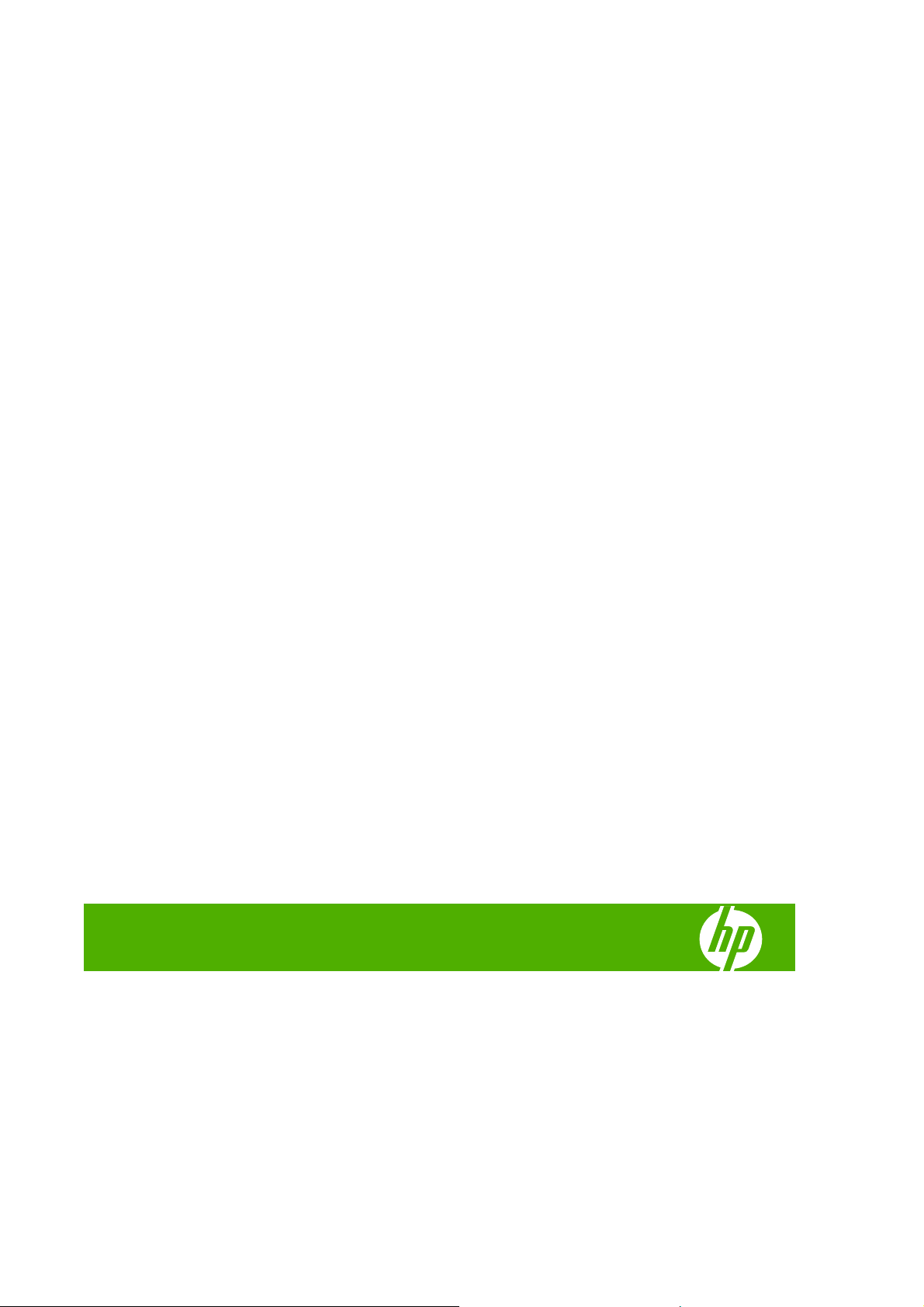
HP Designjet 4020 ve 4520 yazıcı serisi
Yazıcınızın kullanımı
Page 2
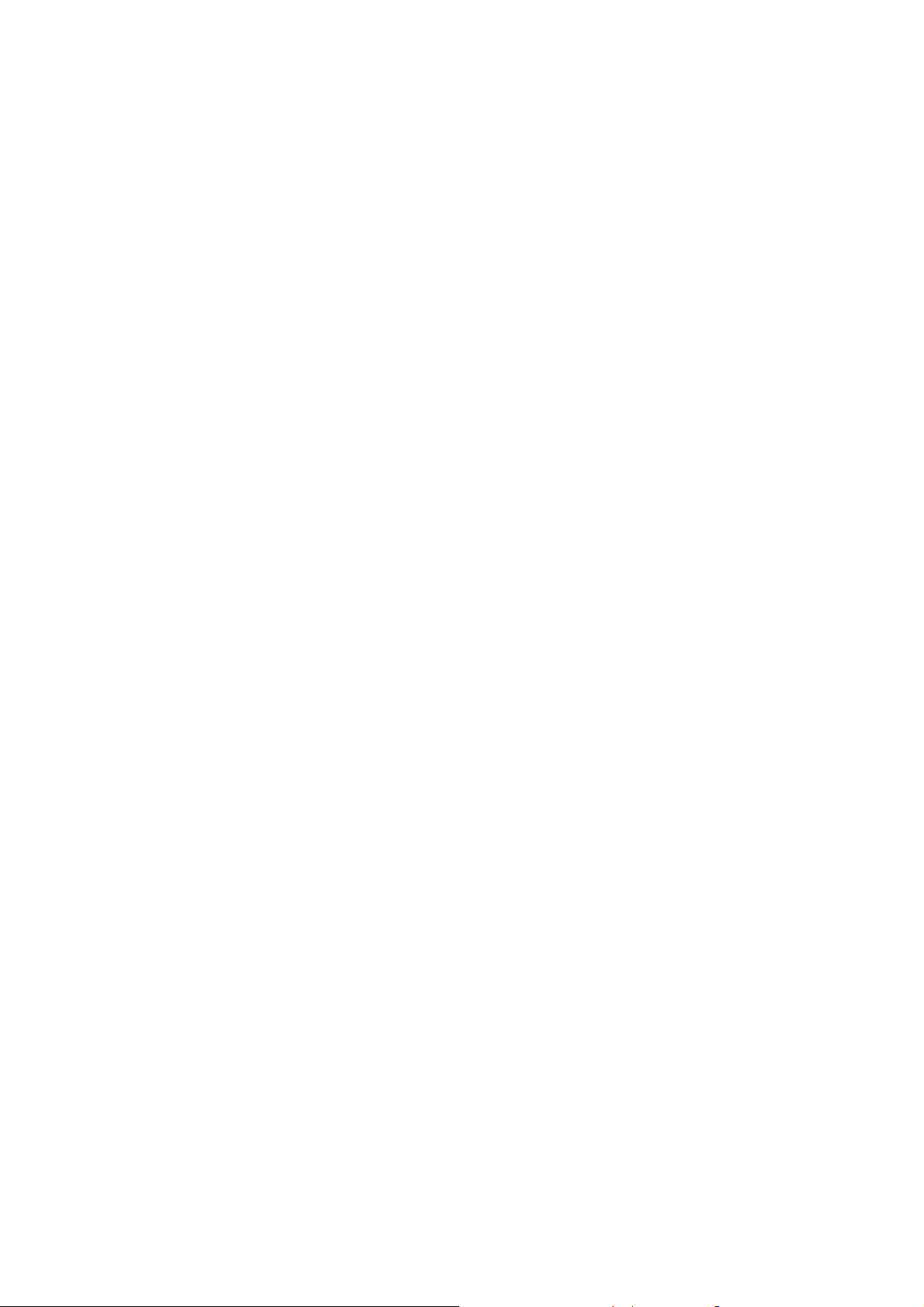
Yasal bildirimler
Ticari Markalar
© Telif Hakkı 2008 Hewlett-Packard
Development Company, L.P.
Bu belgedeki bilgiler önceden bildirilmeksizin
değiştirilebilir.
HP ürün ve hizmetleri için yalnızca söz
konusu ürün ve hizmetlere eşlik eden açık
garanti belgesinde belirtilen garantiler
geçerlidir.
Diğer bölümlerde bulunan ve açık garanti
bildiriminden farklı olan hiçbir ifade ek garanti
olarak yorumlanamaz.
HP, bu belgedeki teknik hatalardan veya
yazım hatalarından ya da eksikliklerden
sorumlu tutulamaz.
Adobe®, Acrobat®, Adobe Photoshop® ve
PostScript®; Adobe Systems Incorporated
kuruluşunun ticari markalardır.
Microsoft® ve Windows® Microsoft
Corporation'ın ABD'de kayıtlı ticari
markalarıdır.
PANTONE®, Pantone, Inc.'in renk denetim
standardı ticari markasıdır.
Page 3
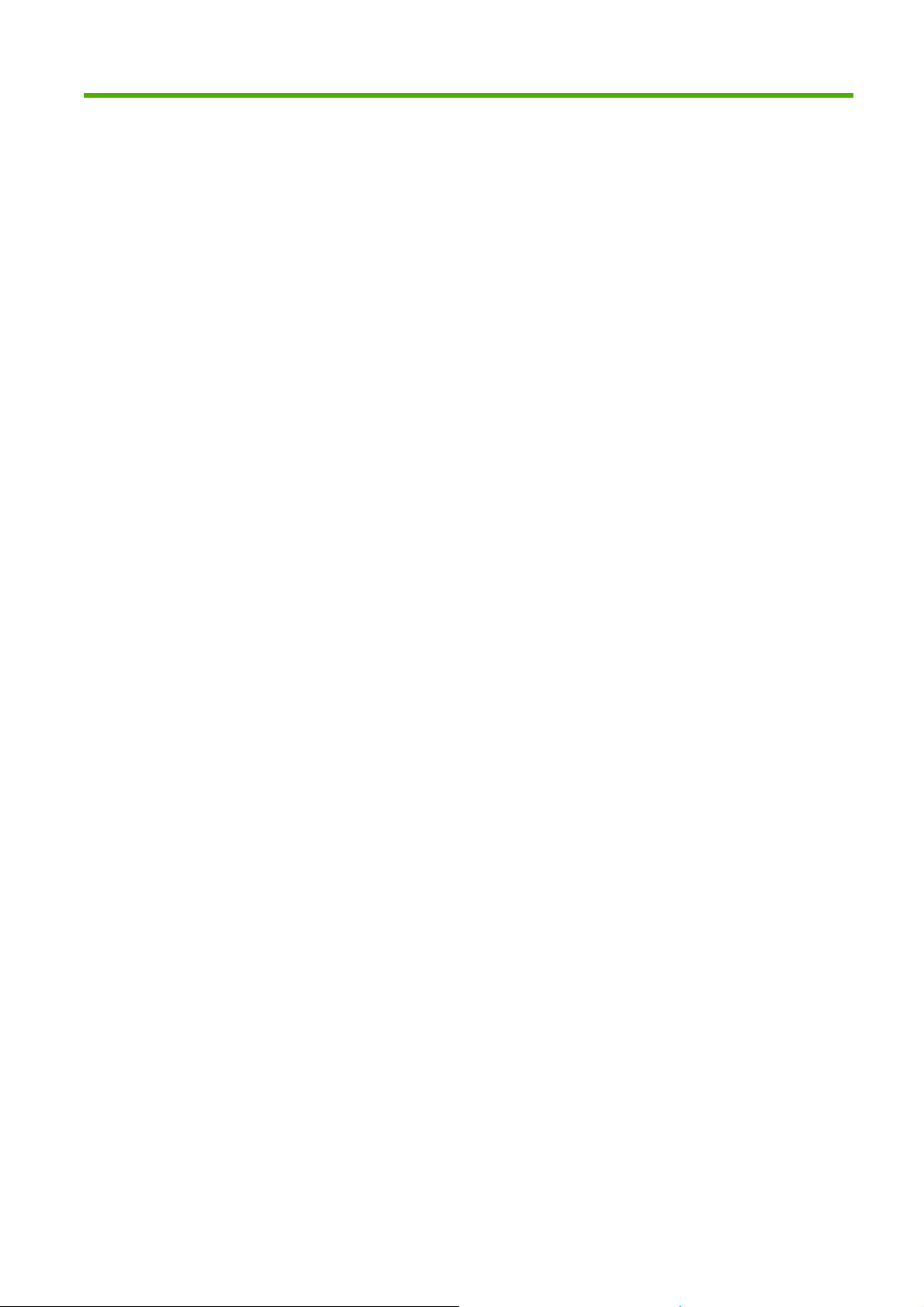
İçindekiler
1 Giriş
Bu kılavuzun kullanımı ......................................................................................................................... 2
Yazıcının ana özellikleri ........................................................................................................................ 2
Yazıcının ana bileşenleri [4020] .......................................................................................................... 3
Yazıcının ana bileşenleri [4520] .......................................................................................................... 4
Ön panel ............................................................................................................................................... 7
Yazıcı yazılımı ...................................................................................................................................... 8
2 Nasıl Yapılır...? (yazılım kurulum konuları)
Hangi bağlantı yöntemini kullanacağınızı seçin ................................................................................. 10
Bir ağa bağlanma (Windows) ............................................................................................................. 10
Doğrudan bir bilgisayara bağlanma (Windows) .................................................................................. 11
Yazıcı sürücüsünü kaldırma (Windows) ............................................................................................. 11
Bir ağa bağlanma (Mac OS X) ........................................................................................................... 11
Doğrudan bir bilgisayara bağ
Yazıcı yazılımını kaldırma (Mac OS X) .............................................................................................. 12
lanma (Mac OS X) ................................................................................ 12
3 Nasıl Yapılır...? (yazıcıyı çalıştırma konuları)
Açma ve kapatma ............................................................................................................................... 15
Yeniden başlatma ............................................................................................................................... 15
Ön panel dilini değiştirme ................................................................................................................... 16
Katıştırılmış Web Sunucusu'na erişme .............................................................................................. 16
Katıştırılmış Web Sunucusunun dilini değiştirme ............................................................................... 17
Katıştırılmış Web Sunucusunu parolayla koruma .............................................................................. 17
Belirli hata koşullarıyla ilgili E-posta bildirimi isteme .......................................................................... 18
Tarihi ve saati ayarlama ..................................................................................................................... 18
Uyku modu ayarlarını değiş
Uyarı sesini kapatma .......................................................................................................................... 18
Ön panel kontrastını değiştirme ......................................................................................................... 18
Ölçü birimini değiştirme ...................................................................................................................... 19
Yüksekliği ayarlama ........................................................................................................................... 19
4 Nasıl Yapılır...? (kağıt konuları)
Silindire rulo takma [4020] .................................................................................................................. 21
Yazıcıya rulo takma [4020] ................................................................................................................. 23
Ruloyu yazıcıdan çıkarma [4020] ....................................................................................................... 26
Tek sayfa yükleme [4020] .................................................................................................................. 27
tirme ........................................................................................................ 18
TRWW iii
Page 4
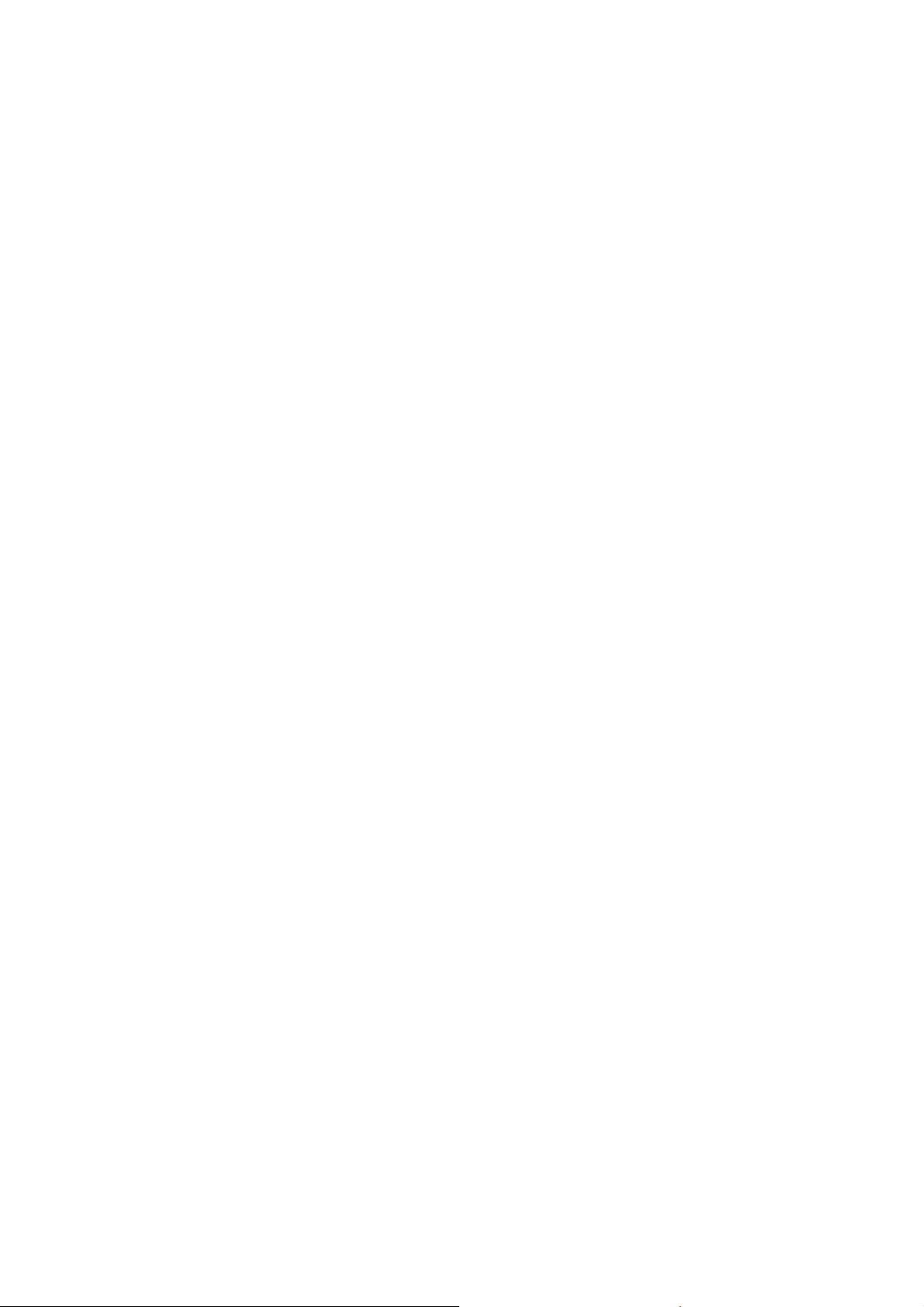
Tek sayfa çıkarma [4020] ................................................................................................................... 30
Silindire rulo takma [4520] .................................................................................................................. 31
Yazıcıya rulo takma [4520] ................................................................................................................. 32
Ruloyu yazıcıdan çıkarma [4520] ....................................................................................................... 36
Elle kesme aleti ile kağıdı kırpın [4520] .............................................................................................. 37
Kağıt hakkında bilgi görüntüleme ....................................................................................................... 39
Ortam profillerini yükleme ................................................................................................................... 40
HP ürünü olmayan kağıt kullanma ..................................................................................................... 40
Kuruma süresini iptal etme ................................................................................................................. 40
Kuruma süresini değiştirme ................................................................................................................ 41
5 Nasıl Yapılır...? (yazdırma işi konuları)
Katıştırılmış Web Sunucusu ile işleri gönderme ................................................................................. 43
İşi kaydetme ....................................................................................................................................... 43
Kaydedilen işi yazdırma ..................................................................................................................... 44
İşi iptal etme ....................................................................................................................................... 44
Yazdırma kuyruğunu yönetme ........................................................................................................... 44
Rulo kağıttan tasarruf yapmak için işleri iç içe yerleştirme ................................................................. 47
Gözetimsiz yazdı
rma/gece yazdırma ................................................................................................. 48
6 Nasıl Yapılır...? (istifleyici konuları) [4520]
İstifleyiciyi takma ................................................................................................................................ 51
İstifleyiciyi çıkarma ............................................................................................................................. 51
Sıcaklığı değiştirme ............................................................................................................................ 51
İstifleyiciyi kullanırken kağıt rulolarını değiştirme ............................................................................... 52
İstifleyicinin dışını temizleme .............................................................................................................. 52
İstifleyici rulolarını temizleme ............................................................................................................. 52
İstifleyiciyi taşıma veya saklama ........................................................................................................ 53
7 Nasıl Yapılır...? (resim ayarlama konuları)
Sayfa boyutunu değiştirme ................................................................................................................. 55
Özel sayfa boyutu oluşturma .............................................................................................................. 55
Kaliteyi değiştirme .............................................................................................................................. 56
Baskı kalitesi ayarlarını seçme ........................................................................................................... 57
Maksimum hızda yazdırma ................................................................................................................ 58
Kenar boşluklarını ayarlama ............................................................................................................... 59
Büyük boyutlu sayfalara yazdırma ..................................................................................................... 60
Eklenmiş kenar boşlukları olmadan yazdırma .................................................................................... 60
Resmin yönünü seçin. ........................................................................................................................ 61
Resmi döndürme ................................................................................................................................ 61
Ayna görüntüsü yazdırma .................................................................................................................. 63
Resmi ölçekleme ................................................................................................................................ 63
Palet ayarlarını değiştirme .................................................................................................................. 64
Çakışan satırların işlenmesini değiştirme ........................................................................................... 65
Grafik dil ayarını değiştirme ................................................................................................................ 65
iv TRWW
Page 5
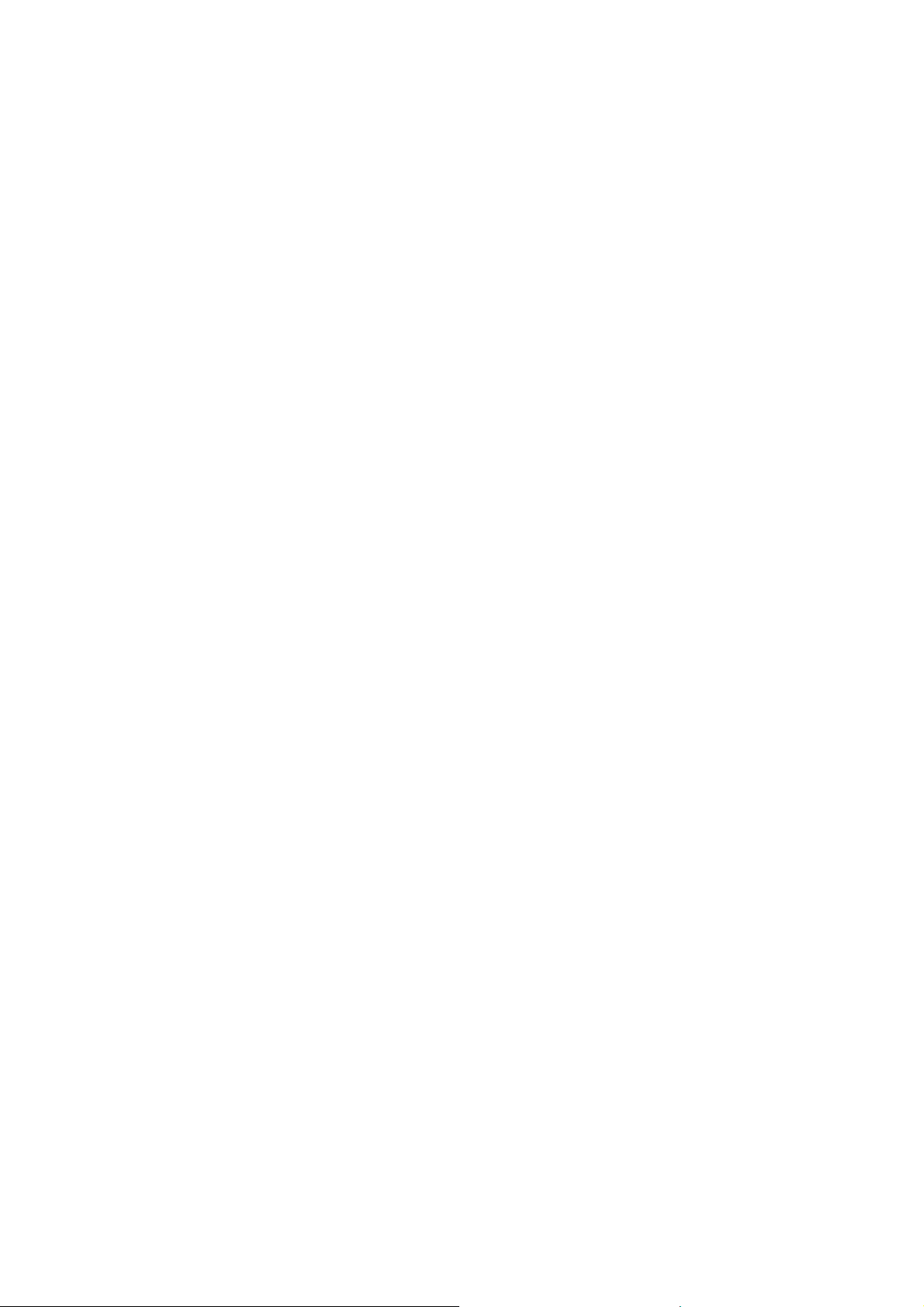
8 Nasıl Yapılır...? (renk konuları)
Renk ayarını yapma ........................................................................................................................... 68
Siyah nokta doldurma kullanma ......................................................................................................... 68
Oluşturma amacını belirleme ............................................................................................................. 69
Renk öykünme modunu seçme .......................................................................................................... 69
Farklı HP Designjet yazıcılarından birbiriyle eşleşen baskılar üretme ............................................... 70
Adobe Photoshop CS'den (HP–GL/2 ve RTL sürücüsü) doğru renk alma ......................................... 70
Adobe Photoshop CS'den (PostScript sürücüsü) doğru renk alma .................................................... 73
Adobe InDesign CS'den doğru renk alma .......................................................................................... 76
QuarkXPress 6'dan doğru renk alma ................................................................................................. 79
Autodesk AutoCAD'den doğru renk alma ........................................................................................... 82
Microsoft Office 2003'ten doğru renk alma ......................................................................................... 82
ESRI ArcGIS 9'dan doğru renk alma .................................................................................................. 82
9 Nasıl Yapılır...? (mürekkep sistemi konuları)
Mürekkep kartuşu çıkarma ................................................................................................................. 87
Mürekkep kartuşu takma .................................................................................................................... 90
Yazıcı kafasını çıkarma ...................................................................................................................... 91
Yazıcı kafası takma ............................................................................................................................ 93
Yazıc
ı kafası izlemeyi yönetme .......................................................................................................... 96
Yazıcı kafalarını kurtarma (temizleme) ............................................................................................... 96
Yazıcı kafalarının elektrik bağlantılarını temizleme ............................................................................ 96
Yazıcı kafalarını hizalama ................................................................................................................ 100
Yazıcı kafası temizleyicisini çıkarma ................................................................................................ 101
Yazıcı kafası temizleyicisini takma ................................................................................................... 102
Mürekkep sisteminin durumunu denetleme ...................................................................................... 104
Mürekkep kartuşu istatistiklerini alma ............................................................................................... 105
Yazıcı kafa istatistiklerini alma ......................................................................................................... 105
10 Nasıl Yapılır...? (hesaplama konuları)
Yazıcıdan hesaplama bilgisi alma .................................................................................................... 108
Yazıcı kullanım istatistiklerini kontrol etme ....................................................................................... 108
Bir işle ilgili mürekkep ve kağıt kullanımını kontrol etme .................................................................. 108
E-posta ile hesaplama verisi isteyin ..........................................................................................
11 Nasıl Yapılır...? (yazıcı bakımı konuları)
Yazıcının dışını temizleme ............................................................................................................... 111
Giriş silindirlerini temizleme .............................................................................................................. 111
Baskı plakasını temizleme ................................................................................................................ 111
Yazıcı kafası taşıyıcısını yağlama .................................................................................................... 113
Mürekkep kartuşlarının bakımı ......................................................................................................... 114
Yazıcımı taşıma veya saklama ......................................................................................................... 114
Yazıcımın ürün bilgilerini güncelleştirme: ......................................................................................... 115
Yazıcımın yazıl
12 Nasıl Yapılır...? (Resim Tanılama Baskısı konuları)
ımını güncelleştirme ................................................................................................. 115
....... 108
TRWW v
Page 6
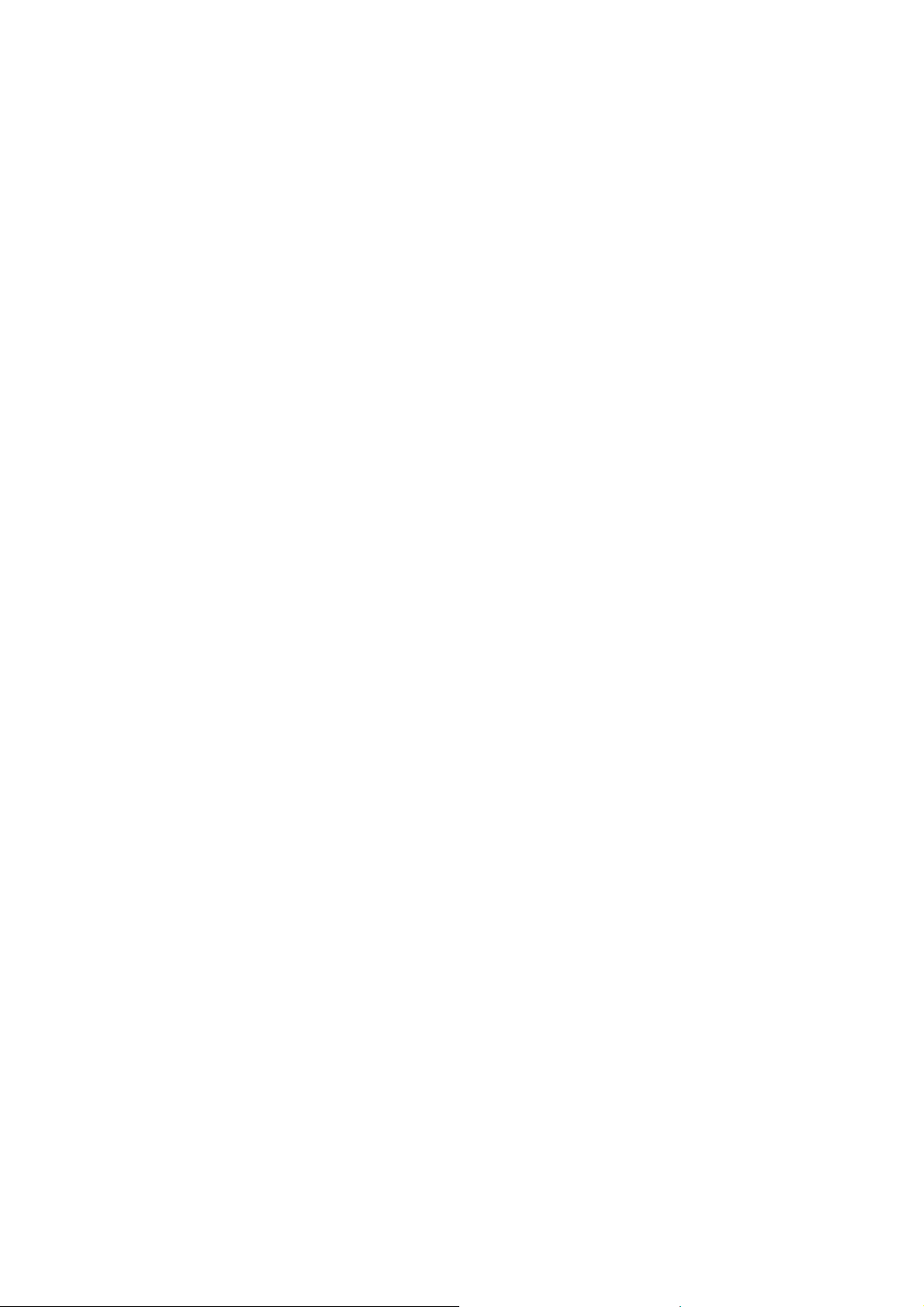
Resim Tanılama Baskısı yazdırma ................................................................................................... 117
Resim Tanılama Baskısı'nın sonuçları ............................................................................................. 117
Resim Tanılama bölüm 1'i yorumlama ............................................................................................. 117
Resim Tanılama bölüm 2'yi yorumlama ........................................................................................... 119
Resim Tanılama bölüm 3'ü yorumlama ............................................................................................ 121
Sorun devam ediyorsa ..................................................................................................................... 122
13 Nasıl Yapılır...? (kağıt ilerleme ayarları konuları)
Ayarlama sürecine genel bakış ........................................................................................................ 123
Ayrıntılı olarak ayarlama süreci ........................................................................................................ 12 4
Ayardan sonra .................................................................................................................................. 126
14 Sorun... (kağıt konuları)
Kağıt başarılı bir şekilde yüklenemiyor [4020] .................................................................................. 128
Kağıt başarılı bir şekilde yüklenemiyor [4520] .................................................................................. 129
Kağıt sıkışması (yazı
Kağıt sıkışması (yazıcıda kağıt takılması) [4520] ............................................................................. 131
Göz 2'de kağıt sıkışması [4520] ....................................................................................................... 140
Baskı işleri kağıt bölmesinde doğru istiflenmiyor .............................................................................. 146
Yazıcı, yazıcı kafalarını hizalamak için çok fazla kağıt kullanıyor .................................................... 146
Yazıcı bekleme modundayken [4520] kağıt hareket eder ................................................................ 146
Yazıcı uzun süre kullanılmayan kağıtları çıkarır veya kırpar [4520] ................................................. 146
Yazıcı
kapatıldığında kağıdı çıkarır [4520] ....................................................................................... 146
Yazıcı kapatıldığında kağıdı çıkarır [4520] ....................................................................................... 146
cıda kağıt takılması) [4020] ............................................................................. 129
15 Sorun... (baskı kalitesi konuları)
Genel tavsiyeler ................................................................................................................................ 148
Şerit oluşması (resimde yatay çizgiler) ............................................................................................. 148
Satırlar eksik veya beklenenden daha ince ...................................................................................... 149
Resimde düz şeritler veya çizgiler yazdırılıyor ................................................................................. 149
Noktacıklar ....................................................................................................................................... 150
Kağıt düz değil .................................................................................................................................. 150
Dokunulduğunda yazdırılan iş lekeleniyor ........................................................................................ 151
Kağıtta mürekkep işaretleri ............................................................................................................... 151
Yazdırılan sayfanın üst kısmına yakın bir yerde hata ....................................................................... 152
Çizgiler kademeli .............................................................................................................................. 152
Satırlar iki kere veya yanlış renklerle yazdırılıyor ............................................................................. 153
Çizgiler kesik .................................................................................................................................... 153
Çizgiler bulanık (çizgilerdeki mürekkep taşıyor) ............................................................................... 154
Çizgiler bozuk ................................................................................................................................... 154
Renk doğruluğu ................................................................................................................................ 154
PANTONE renk doğruluğu ............................................................................................................... 155
Farklı HP Designjet’ler arasında renk eşleme .................................................................................. 155
Gri nötrlüğünü iyileştirme .................................................................................................................. 157
16 Sorun... (resim hatası konuları)
vi TRWW
Page 7
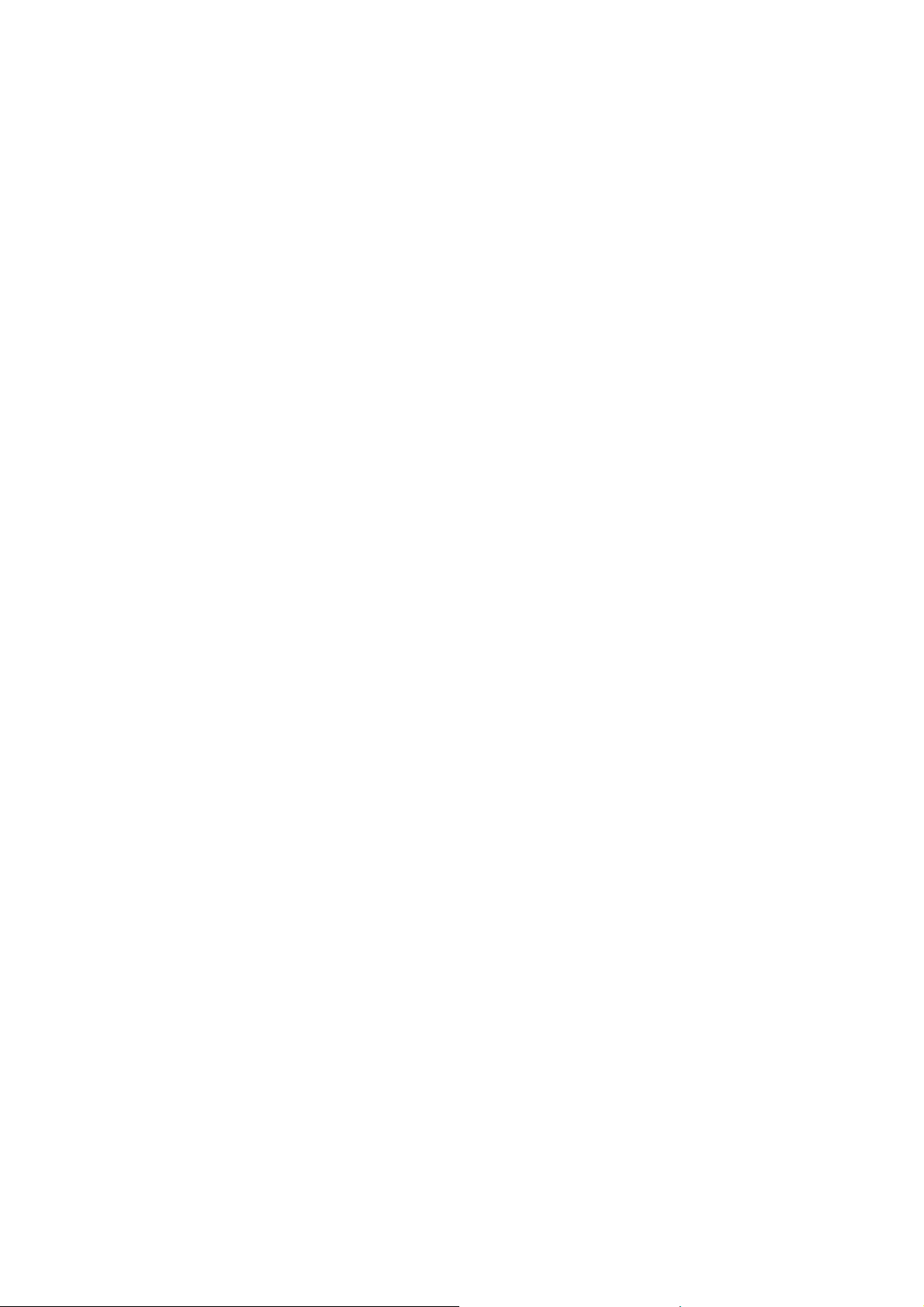
Baskı tamamen boş .......................................................................................................................... 163
Çıktıda yazdırma işinin yalnızca bir kısmı var .................................................................................. 163
Resim kesilmiş ................................................................................................................................. 163
Resim yazdırma alanının bir bölümünde .......................................................................................... 164
Resim beklenmeyen bir şekilde döndürülmüş .................................................................................. 164
Baskı özgün resmin ters baskısı ...................................................................................................... 164
Baskı bozuk veya anlaşılmıyor ......................................................................................................... 164
Bir sayfadaki resim aynı sayfadaki diğer resmi kaplıyor ................................................................... 164
Kalem ayarları etkisiz gibi görünüyor ............................................................................................... 165
Yazdırılan resimde bazı nesneler eksik ............................................................................................ 165
PDF dosyası kesilmiş veya nesneler eksik ...................................................................................... 165
Microsoft Visio 2003'den yazdırılırken çıkış yok ............................................................................... 165
17 Sorun... (mürekkep sistemi konuları)
Mürekkep kartuşunu takamıyorum ................................................................................................... 167
Yazıcı büyük siyah mürekkep kartuşunu kabul etmiyor ................................................................... 167
Mürekkep kartu
Yazıcı kafasını takamıyorum ............................................................................................................ 167
Yazıcı kafası temizleyicisi takamıyorum ........................................................................................... 167
Ön panelde sürekli olarak bir yazıcı kafasını yeniden takmam veya değiştirmem söyleniyor .......... 167
Mürekkep kartuşu durum iletisi ......................................................................................................... 168
Yazıcı kafası durumu iletisi ............................................................................................................... 168
Yazıcı kafası temizleyicisi durumu iletisi .......................................................................................... 168
şunu çıkaramıyorum ................................................................................................ 167
18 Sorun... (istifleyici konuları) [4520]
Kağıt kaydırma ................................................................................................................................. 171
Kağıdın arka ucu kıvrılıyor ................................................................................................................ 171
Kağıt tam olarak çıkarılmıyor ............................................................................................................ 171
Ön panel istifleyicinin takılı olmadığını gösteriyor. ........................................................................... 172
19 Sorun... (di
ğer konular)
Yazıcının başlama işlemi tamamlanmıyor ........................................................................................ 175
Ön panel iletisi ................................................................................................................................. 175
“Printhead monitoring” (yazıcı kafası izleme) iletisi .......................................................................... 177
“Printheads are limiting performance” (yazıcı kafaları performansı sınırlıyor) iletisi ......................... 177
“Kağıt bekleniyor” iletisi [4520] ......................................................................................................... 177
Yazıcı yazdırmıyor ............................................................................................................................ 179
Yazıcı yavaş yazdırıyor .................................................................................................................... 180
Yazdırma işi oluşturulurken uygulama yavaşlıyor veya takılıyor ...................................................... 181
Bilgisayar ve yazıcı arasındaki iletişim hataları ................................................................................ 181
Tarayıcımdan Katıştır
Yetersiz bellek hatası ....................................................................................................................... 182
AutoCAD 2000 bellek paylaştırma hatası ......................................................................................... 182
Baskı plakası silindirleri gıcırdıyor .................................................................................................... 182
ılmış Web Sunucusu'na erişemiyorum ........................................................... 181
20 Bilgi ver… (Katıştırılmış Web Sunucusu konuları)
TRWW vii
Page 8
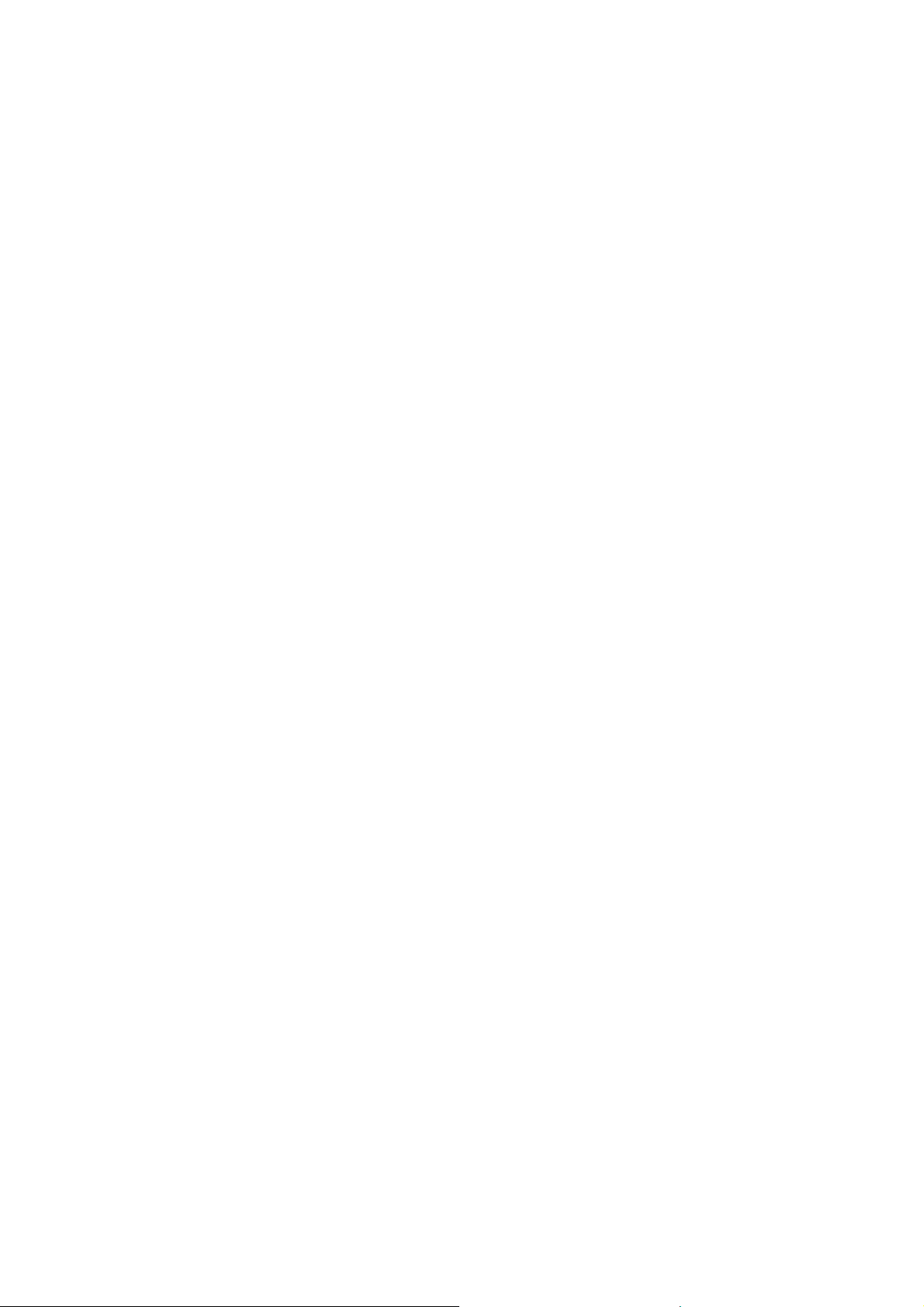
21 Bilgi ver… (yazıcı konuları)
Renk öykünmesi modları .................................................................................................................. 187
Yazıcıyı bağlama .............................................................................................................................. 188
Yazıcının arkasındaki ışıklar ............................................................................................................ 189
Yazıcının iç baskı işleri ..................................................................................................................... 189
Koruyucu bakım ............................................................................................................................... 190
22 Bilgi ver… (mürekkep sistemi konuları)
Mürekkep kartuşları .......................................................................................................................... 192
Yazıcı kafaları ................................................................................................................................... 193
Yazıcı kafası temizleyicileri .............................................................................................................. 194
Mürekkep sistemi ipuçları ................................................................................................................. 194
23 Bilgi ver… (kağıt konuları)
Kağıt kullanma .................................................................................................................................. 196
Desteklenen kağıt türleri ................................................................................................................... 196
Kuruma süresi .................................................................................................................................. 197
İstifleyici ile kağıt kullanma [4520] .................................................................................................... 197
24 Bilgi ver… (birden çok rulo konuları) [4520]
Birden çok rulo yazıcısı kullanımları ................................................................................................. 200
Yazıcı işleri kağıt rulolarına nasıl dağıtır? ........................................................................................ 200
Rulo değiştirme kuralları ................................................................................................................... 201
25 Bilgi ver… (yazıcı özellikleri konuları)
İşlevsel özellikler .............................................................................................................................. 203
Fiziksel özellikler .............................................................................................................................. 204
Bellek özellikleri ................................................................................................................................ 205
Güç özellikleri ................................................................................................................................... 205
Ekolojik özellikler .............................................................................................................................. 205
Çevre özellikleri ................................................................................................................................ 206
Akustik özellikler ............................................................................................................................... 206
26 Bilgi ver… (aksesuarlar ve sarf malzemeleri sipariş etme)
Mürekkep sarf malzemeleri sipariş etme .......................................................................................... 208
Kağıt sipariş etme ............................................................................................................................. 208
Aksesuarları sipariş etme ................................................................................................................. 211
27 Bilgi ver… (yardım alma konuları)
HP Anında Destek ............................................................................................................................ 213
HP Müşteri Desteği .......................................................................................................................... 213
HP Designjet Online ......................................................................................................................... 214
Diğer bilgi kaynakları ........................................................................................................................ 214
Dizin ................................................................................................................................................................. 215
viii TRWW
Page 9
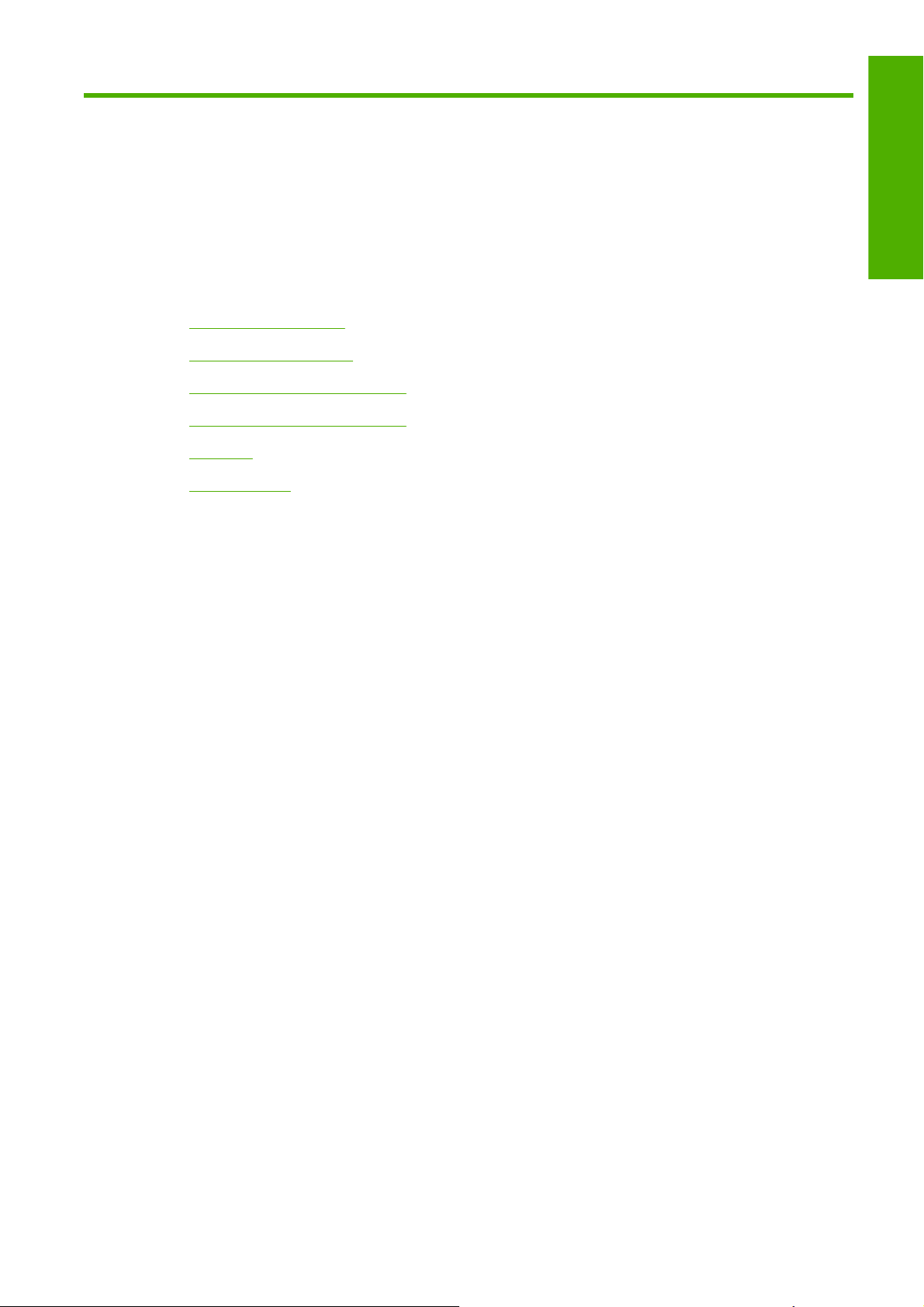
1Giriş
Bu kılavuzun kullanımı
●
Yazıcının ana özellikleri
●
Yazıcının ana bileşenleri [4020]
●
Yazıcının ana bileşenleri [4520]
●
Ön panel
●
Yazıcı yazılımı
●
Giriş
TRWW 1
Page 10

Bu kılavuzun kullanımı
Giriş
Bu kılavuz HP Designjet 4020/4520 Yazıcı serisi ve HP Designjet 4520 İstifleyici içindir. HP Designjet
4520 Tarayıcı hakkında bilgi için lütfen ayrı bir belgedeki Tarayıcı İçin Kullanıcı Başvuru Kılavuzuna
başvurun.
Yazıcınızı kullanma (CD'de) ve Hızlı Başvuru Kılavuzu (basılı) aşağıda belirtilen bölümler halinde
düzenlenmiştir:
Giriş
Bu bölüm yeni kullanıcılar için yazıcıya ve belgelerine kısa bir giriş sağlar.
Nasıl Yapılır...
Bu bölümler kağıt yükleme veya mürekkep kartuşu değiştirme gibi çeşitli yordamları gerçekleştirmenize
yardımcı olur. Bu yordamların çoğu çizimlerle ve bazıları da ayrıca animasyonlarla gösterilmiştir
(Yalnızca Yazıcınızı kullanma bölümünde, CD üzerinde).
Sorun...
Bu bölümler yazdırma sırasında oluşabilecek sorunları çözmenize yardımcı olur. Bu türde bilgiler için
en kapsamlı kaynak CD üzerindeki Yazıcınızı kullanma bölümüdür.
Bilgi ver...
Yalnızca CD üzerindeki Yazıcınızı kullanma başlığı altındaki bu bölümler, yazıcının teknik özelliklerini,
kağıt türlerinin parça numaralarını, mürekkep sarf malzemelerini ve diğer aksesuarları da içeren başvuru
bilgilerini kapsar.
Dizin
Konuları hızlı bir şekilde bulmanıza yardımcı olmak için içindekiler tablosuna ek olarak alfabetik bir dizin
de bulunmaktadır.
Yazıcının ana özellikleri
Yazıcınız 42 inç (1,06 m) genişliğine kadar olan kağıtlara yüksek kalitede resim bastırmak için
tasarlanmış renkli inkjet yazıcıdır. Yazıcının bazı temel özellikleri aşağıda gösterilmiştir:
HP Universal Inkjet Bond Kağıt ile Fast (Hızlı) baskı kalitesi seçeneği ve Optimize for Lines and
●
Text (Çizgiler ve Metin için En İyi Duruma Getir) seçeneği kullanılarak maksimum 1,5 m²/dk. (16
ft²/dk.) üretim hızı
Best (En iyi) baskı kalitesi seçeneği, Maximum Detail (Maksimum Ayrıntı) ve Optimize for
●
Images (Resimler için En İyi Duruma Getir) seçenekleri ve parlak kağıt kullanılarak, 1200×1200
dpi'lık girişten, maksimum 2400×1200 en iyi duruma getirilmiş dpi'lık yazd
(yazdırma çözünürlüğüyle ilgili daha fazla bilgi için, bkz.
400 cm³ renkli mürekkep kartuşları ve 775 cm³ siyah mürekkep kartuşları (bkz.
●
kartuşları sayfa 192) ile uzunluğu en çok 90 m (300 fit) olan kağıt ruloları kullanarak, kullanıcı
katılımı olmadan yazdırma
ırma çözünürlüğü
İşlevsel özellikler sayfa 203)
Mürekkep
NOT: HP Designjet 4520 series, en çok 575 ft (175 m) uzunluğunda kağıt rulolarını destekler.
Birden çok dosyalı iş gönderme, iş önizleme, kuyruğa alma ve yazıcının Katıştırılmış Web
●
Sunucusu'nu kullanarak iç içe katıştırma gibi yüksek üretkenlik özellikleri (bkz.
(Katıştırılmış Web Sunucusu konuları) sayfa 185)
2 Bölüm 1 Giriş TRWW
Bilgi ver…
Page 11
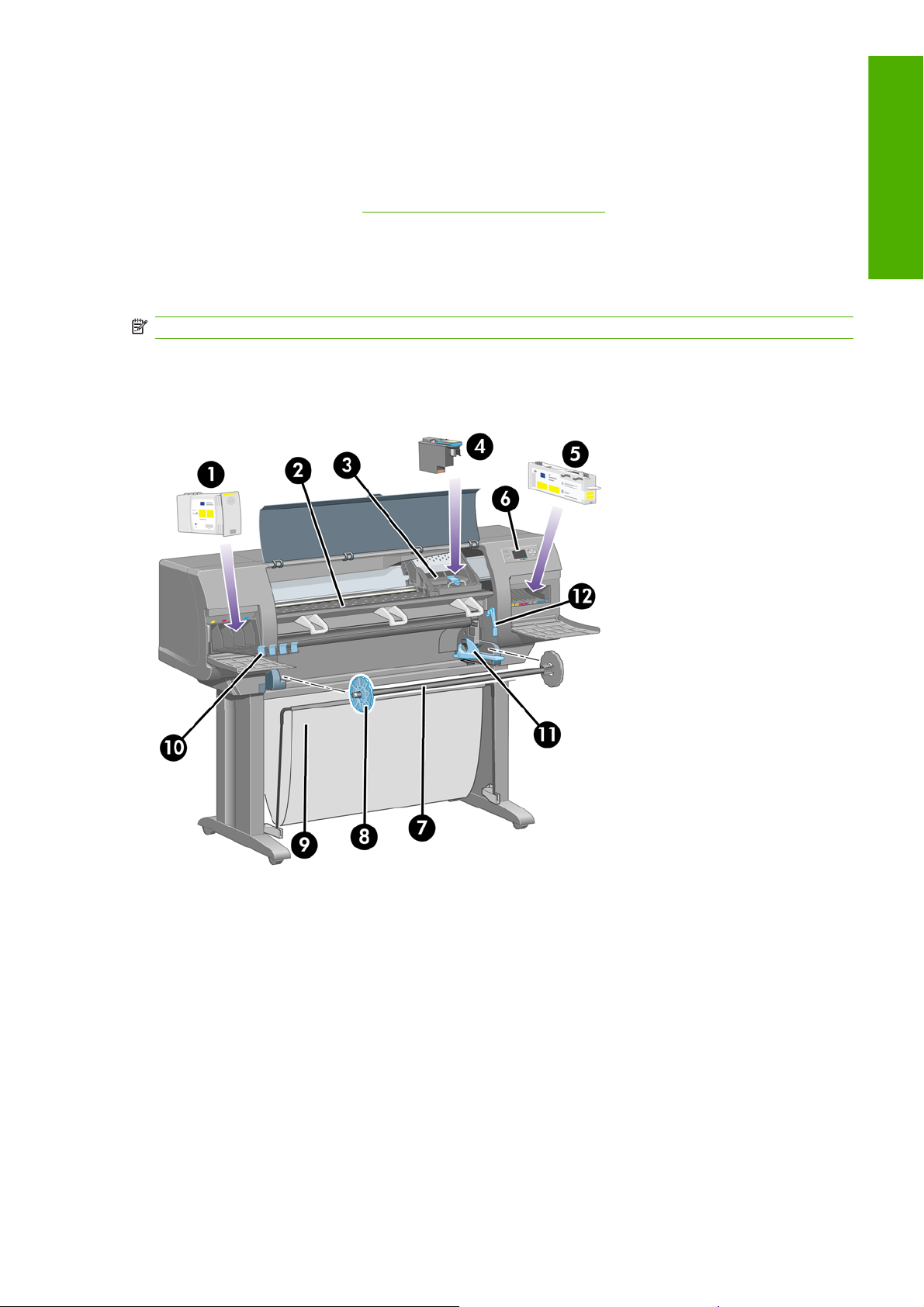
Mürekkep ve kağıt kullanımı bilgileri ön panelden ve Katıştırılmış Web Sunucusu'ndan erişilen
●
Web'den alınabilir
Doğru ve tutarlı renk reprodüksiyon özellikleri:
●
ABD, Avrupa ve Japon standartları için matbaa emülasyonları ve renkli monitör RGB
◦
emülasyonları (bkz.
Otomatik renk ayarı
◦
Renk öykünmesi modları sayfa 187)
Yazıcının ana bileşenleri [4020]
NOT: Bu konu yalnızca HP Designjet 4020 Yazıcı serisi için geçerlidir.
Aşağıda bulunan yazıcının önden ve arkadan görünümleri ana bileşenleri gösterir.
Önden görünüm
Giriş
1. Mürekkep kartuşu
2. Baskı plakası
3. Yazıcı kafası taşıyıcı
4. Yazıcı kafası
5. Yazıcı kafası temizleyicisi
6. Ön panel
7. Silindir
8. Çıkarılabilir mavi kağıt durdurucusu
9. Kağıt bölmesi
TRWW Yazıcının ana bileşenleri [4020] 3
Page 12
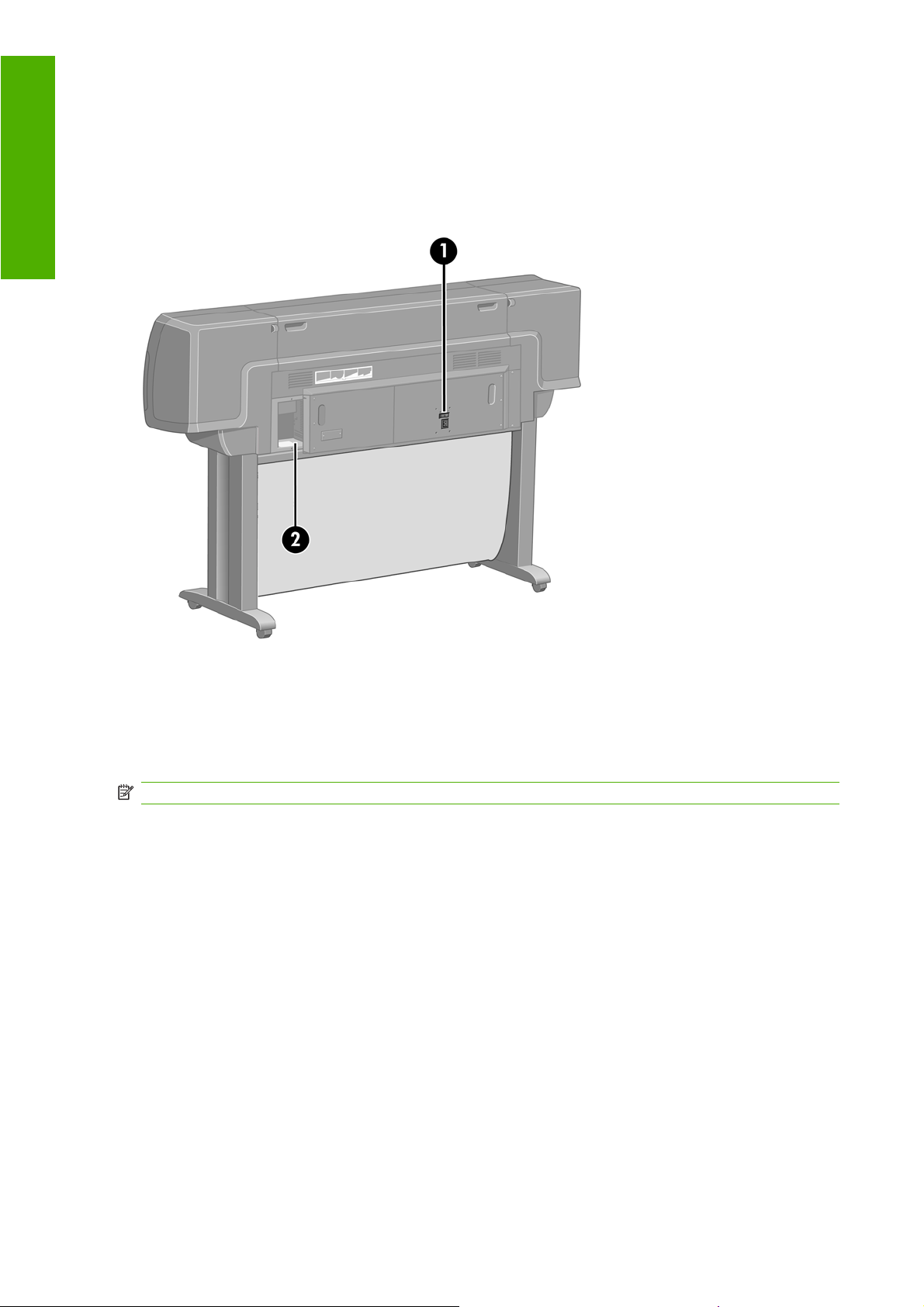
10. Mürekkep kartuşu gözü
Giriş
11. Silindir kolu
12. Kağıt yükleme kolu
Arkadan görünüm
1. Elektrik soketi ve açma/kapama anahtarı
2. İletişim kabloları ve isteğe bağlı aksesuarlar için soketler
Yazıcının ana bileşenleri [4520]
NOT: Bu konu yalnızca HP Designjet 4520 Yazıcı serisi için geçerlidir.
Aşağıda bulunan yazıcının önden ve arkadan görünümleri ana bileşenleri gösterir.
4 Bölüm 1 Giriş TRWW
Page 13

Önden görünüm
Giriş
1. Mürekkep kartuşları
2. Baskı plakası
3. Yazıcı kafası taşıyıcı
4. Yazıcı kafası
5. Yazıcı kafası temizleyicisi
6. Ön panel
7. Kağıt yükleme kolu (rulo 1)
8. Silindir
9. Kağıt yükleme kolu (rulo 2)
10. Kağıt bölmesi
11. Silindir gözü (rulo 1)
12. Silindir gözü (rulo 2)
TRWW Yazıcının ana bileşenleri [4520] 5
Page 14

İsteğe bağlı istifleyici ile ön görünüm
Giriş
Arkadan görünüm
1. Elektrik soketi ve açma/kapama anahtarı
2. İletişim kabloları ve isteğe bağlı aksesuarlar için soketler
6 Bölüm 1 Giriş TRWW
Page 15
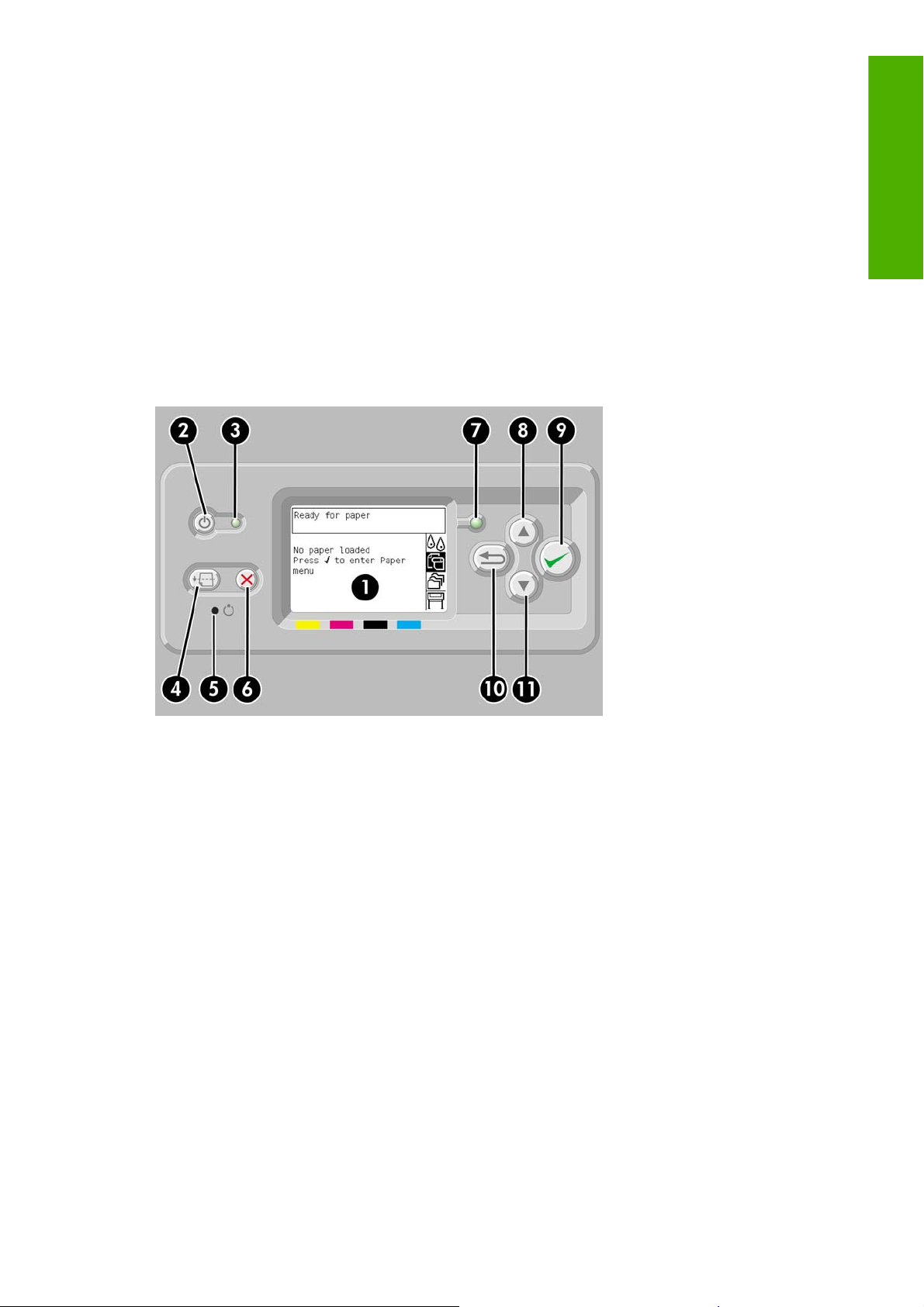
Ön panel
Yazıcınızın ön paneli yazıcının ön kısmında, sağ tarafta bulunur. Ön panel, aşağıdaki önemli işlevleri
yerine getirir:
Kağıt yükleme ve çıkarma gibi belli işlemleri gerçekleştirmek için kullanılmalıdır.
●
Yazıcı durumu, mürekkep kartuşları, yazıcı kafaları, kağıt, yazdırma işlemleri gibi öğeler hakkında
●
güncel bilgiler görüntüleyebilir.
Yazıcı kullanımı hakkında kılavuzluk sağlayabilir.
●
İlgili durumlarda uyarı ve hata iletileri görüntüler.
●
Giriş
Yazıcı ayarlar
●
kullanılabilir. Ancak, yazıcıdaki ayarlar Katıştırılmış Web Sunucusu veya sürücüdeki ayarlar
tarafından geçersiz kı lınır.
Ön panelde aşağıdaki bileşenler bulunur:
1. Bilgilerin, simgelerin ve menülerin görüntülendiği ekran bölgesi.
ının değerini değiştirmek ve dolayısıyla yazıcının işleyişini değiştirmek için
2. Güç düğmesi yazıcıyı açar ve kapatır. Yazıcı uyku modundaysa bu düğme yazıcıyı uyandırır.
3. Yazıcı kapalıyken Güç ışığı kapalıdır; uyku modundayken koyu sarıdır; yazıcı açıkken yeşildir;
yazıcı kapalı durumdan açık duruma geçerken yeşil olarak yanıp söner.
4. İlerlet ve Kes düğmesi genelde sayfayı çıkarır (sayfa yüklüyse) veya ilerletir ve ruloyu keser (rulo
yüklüyse). Ancak, yazıcı iç içe yerle
süresini iptal eder ve uygun sayfaları hemen yazdırır.
5. Sıfırla düğmesi yazıcıyı yeniden başlatır (kapatılmış ve yeniden açılmış gibi). Sıfırla düğmesinin
çalışması için ince uçlu bir alet gerekir.
6. İptal düğmesi geçerli işlemi iptal eder. Genellikle yürütülmekte olan yazdırma işini durdurmak için
kullanılır.
7. Yazıcı yazdırmaya hazır değilse Durum ışığı kapalıdır: yazıcı kapalı veya uyku modunda olabilir.
cı hazır ve boştaysa yeşildir; yazıcı meşgulken yeşil olarak yanıp söner; önemli bir iç hata
Yazı
oluştuğunda koyu sarıdır; dışarıdan bir etki beklediğinde koyu sarı olarak yanıp söner.
8. Yukarı düğmesi listedeki bir önceki öğeye gider veya sayısal değeri artırır.
9. Seç düğmesi vurgulanan öğeyi seçer.
TRWW Ön panel 7
ştirilecek daha çok sayfa bekliyorsa, bu düğme bekleme
Page 16
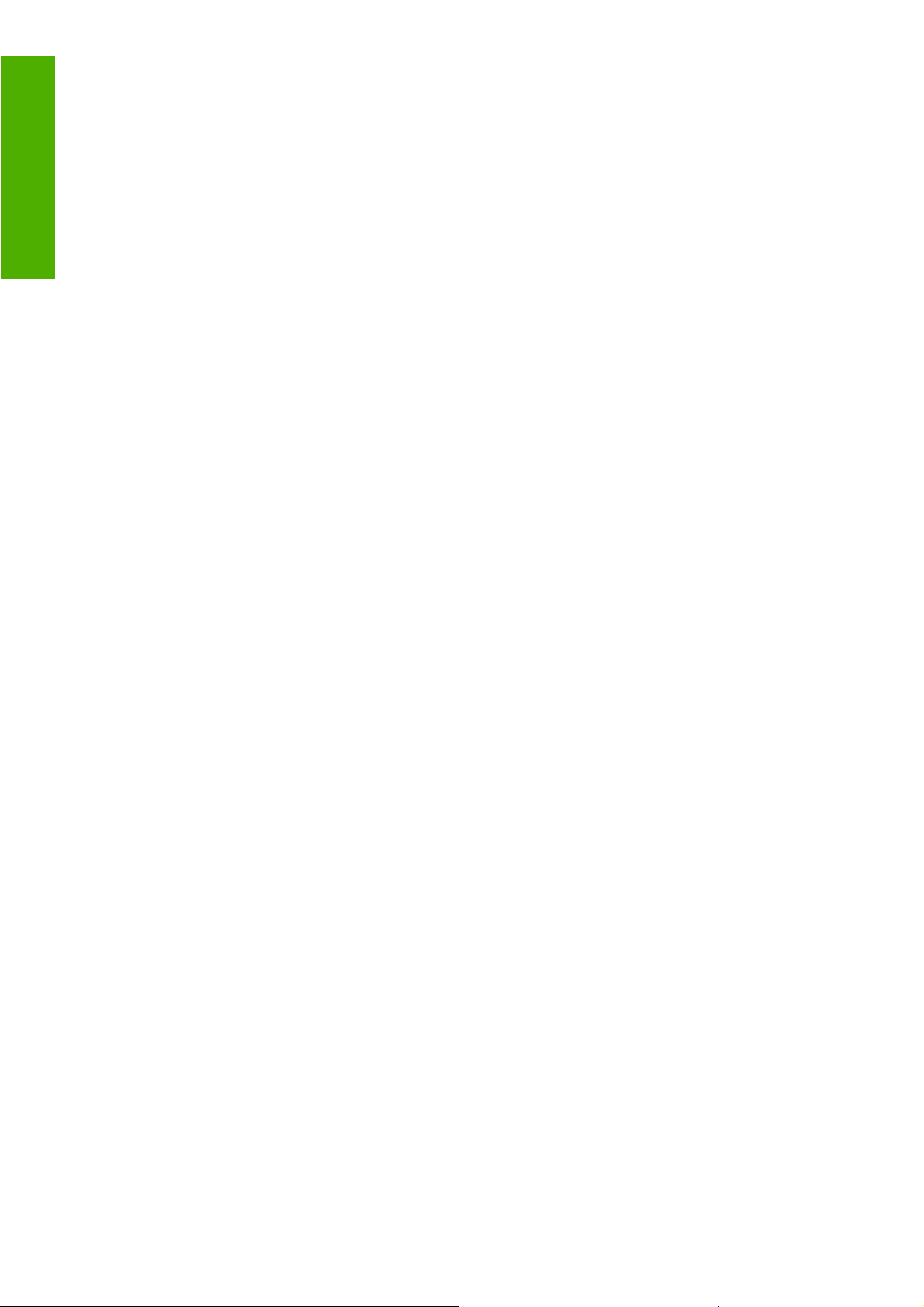
10. Geri düğmesi önceki menüye döner. Bu düğmeye arka arkaya sürekli basarsanız veya düğmeyi
basılı tutarsanız, kısa sürede ana menüye dönersiniz.
Giriş
11. Aşağı düğmesi listedeki bir sonraki öğeye gider veya sayısal değeri azaltır.
Ön paneldeki bir öğeyi vurgulamak için, öğe vurgulanıncaya kadar Yukarı veya Aşağı düğmesine basın.
Ön panelde bir öğe seçmek için önce öğeyi vurgulayın, sonra Seç düğmesine basın.
Dört ön panel simgesi de ana menüde bulunur. Bir simge seçmeniz veya vurgulamanız gerekiyor, ancak
simgeleri ön panelde bulamıyorsanız simgeleri görünceye kadar Geri düğmesine basın.
Bu kılavuz aşağıdakine benzer şekilde bir dizi ön panel öğesi gösterdiğ
önce Öğe1'i, sonra Öğe2'yi, sonra da Öğe3'ü seçmeniz gerektiği anlamına gelir.
Ön panelin özel kullanımları hakkındaki bilgileri bu kılavuzda bulabilirsiniz.
Yazıcı yazılımı
Yazıcınızla birlikte aşağıdaki yazılım sağlanır:
Yazıcıda çalışan ve yazdırma işlerini göndermek ve yönetmek, mürekkep düzeylerini ve yazıcı
●
durumlarını denetlemek için herhangi bir bilgisayarda Web tarayıcı kullanmanıza olanak sağlayan
Katıştırılmış Web Sunucusu.
Windows için HP-GL/2 ve HP RTL sürücüsü
●
Windows için PostScript sürücüsü (yalnızca HP Designjet 4020ps ve 4520ps)
●
Mac OS X için PostScript sürücüsü (yalnızca HP Designjet 4020ps ve 4520ps)
●
inde: Öğe1 > Öğe2 > Öğe3; bu
8 Bölüm 1 Giriş TRWW
Page 17
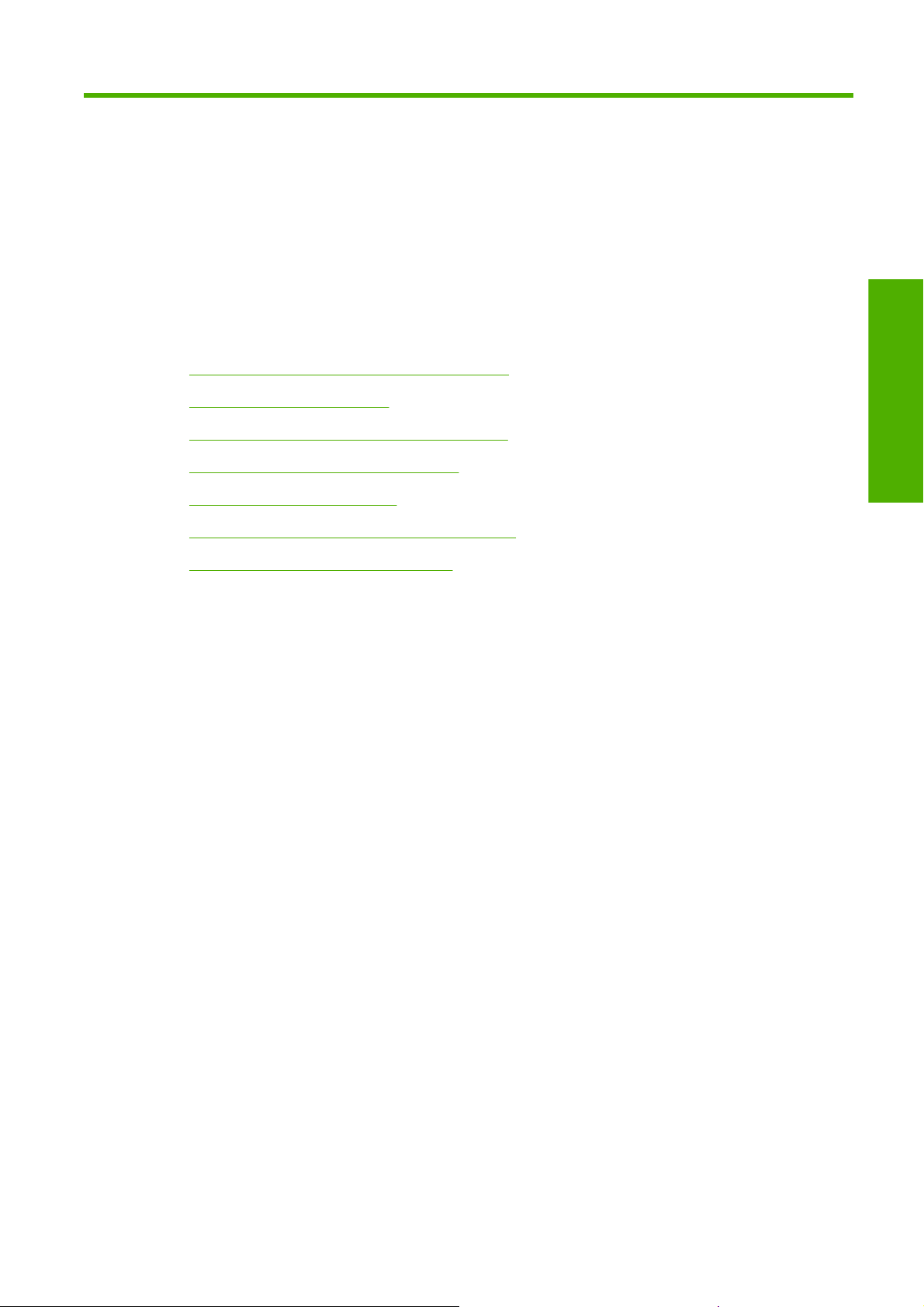
2Nasıl Yapılır...? (yazılım kurulum
konuları)
Hangi bağlantı yöntemini kullanacağınızı seçin
●
Bir ağa bağlanma (Windows)
●
Doğrudan bir bilgisayara bağlanma (Windows)
●
Yazıcı sürücüsünü kaldırma (Windows)
●
Bir ağa bağlanma (Mac OS X)
●
Doğrudan bir bilgisayara bağlanma (Mac OS X)
●
Yazıcı yazılımını kaldırma (Mac OS X)
●
Yazılım kurulumu
TRWW 9
Page 18
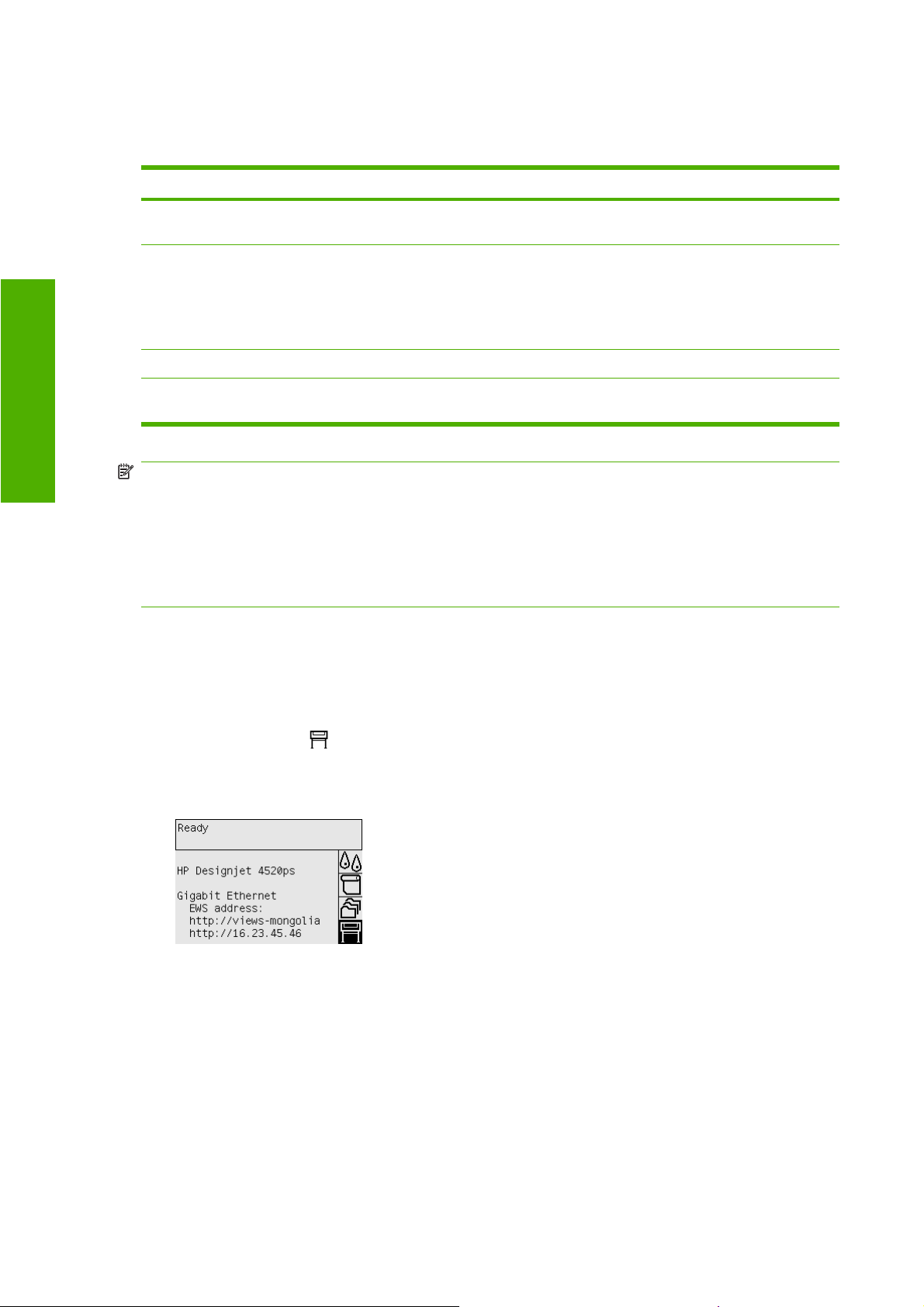
Hangi bağlantı yöntemini kullanacağınızı seçin
Yazıcınızı bağlamak için aşağıdaki yöntemler kullanılabilir.
Bağlantı türü Hız Kablo uzunluğu Diğer etkenler
Gigabit Ethernet Çok hızlı; ağ trafiğine göre
Jetdirect yazdırma sunucusu
(isteğe bağlı aksesuar)
değişir
Orta hızda; ağ trafiğine göre
değişir
Yazılım kurulumu
FireWire (IEEE 1394) Çok hızlı Kısa (4,5 m=15 ft.) Sadece Windows
USB 2.0 (isteğe bağlı
aksesuar)
Çok hızlı Kısa (5 m=16 ft.)
Uzun (100 m=328 ft.) Ek donanım gerektirir
(anahtarlar).
Uzun (100 m=328 ft.) Ek donanım gerektirir
(anahtarlar).
Kablosuz veya AppleTalk
bağlantısı ve Novell yazdırma
işlemi için kullanışlıdır.
NOT: Herhangi bir ağ bağlantısının hızı, ağda kullanılan ağ arabirim kartları, hub'lar, yönlendiriciler,
anahtarlar ve kablolar gibi bileşenlerin tümüne bağlıdır. Bu bileşenlerden herhangi birisinin yüksek hızda
çalışma yeteneği yoksa, bağlantınızın düşük hızlı olduğunu görürsünüz. Ağ bağlantınızın hızı, ağdaki
diğer aygıtların neden olduğu toplam trafik miktarından da etkilenebilir.
NOT: Yazıcıyı ağa bağlamanın çeşitli yolları vardır, ancak aynı anda yalnızca biri etkin olabilir; yalnızca
başka bir ağ bağlantısı olarak aynı anda etkin olabilen Jetdirect yazdırma sunucusu bu durumun
dışındadır.
Bir ağa bağlanma (Windows)
Ağ kablosu bağlanıp yazıcı açıldığında otomatik olarak bir IP adresi alır. Yazıcıyı ağda yapılandırmak
için aşağıdaki adımları gerçekleştirmelisiniz:
1.
Ön panele gidin ve
simgesi.
2. Ön panel, yazıcının IP adresi de dahil çeşitli bilgiler görüntüler. IP adresini (bu örnekte
16.23.61.128'dir) bir yere kaydedin.
3. HP Start-Up Kit CD'sini bilgisayarınıza takın. CD otomatik olarak çalışmazsa, CD'nin kök
klasöründe yer alan AUTORUN.EXE programını çalıştırın.
4. Express Network Install (Ekspres Ağ Kurulumu) düğmesini tıklatın.
5. Yapılandırma programı ağınıza bağlı olan yazıcıları arar. Arama bittiğinde bir yazıcı listesi
görüntülenir. Yazıcınızı IP adresi ile tanımlayın ve listeden seçin.
Yazıcınız listede görüntülenmiyorsa Help me find my network printer (Ağ yazıcımı bulmama
yardım et) seçimini yapın ve Next (
İleri) düğmesini tıklatın. Sonraki ekranda yazıcınızın IP adresini
girin.
10 Bölüm 2 Nasıl Yapılır...? (yazılım kurulum konuları)TRWW
Page 19
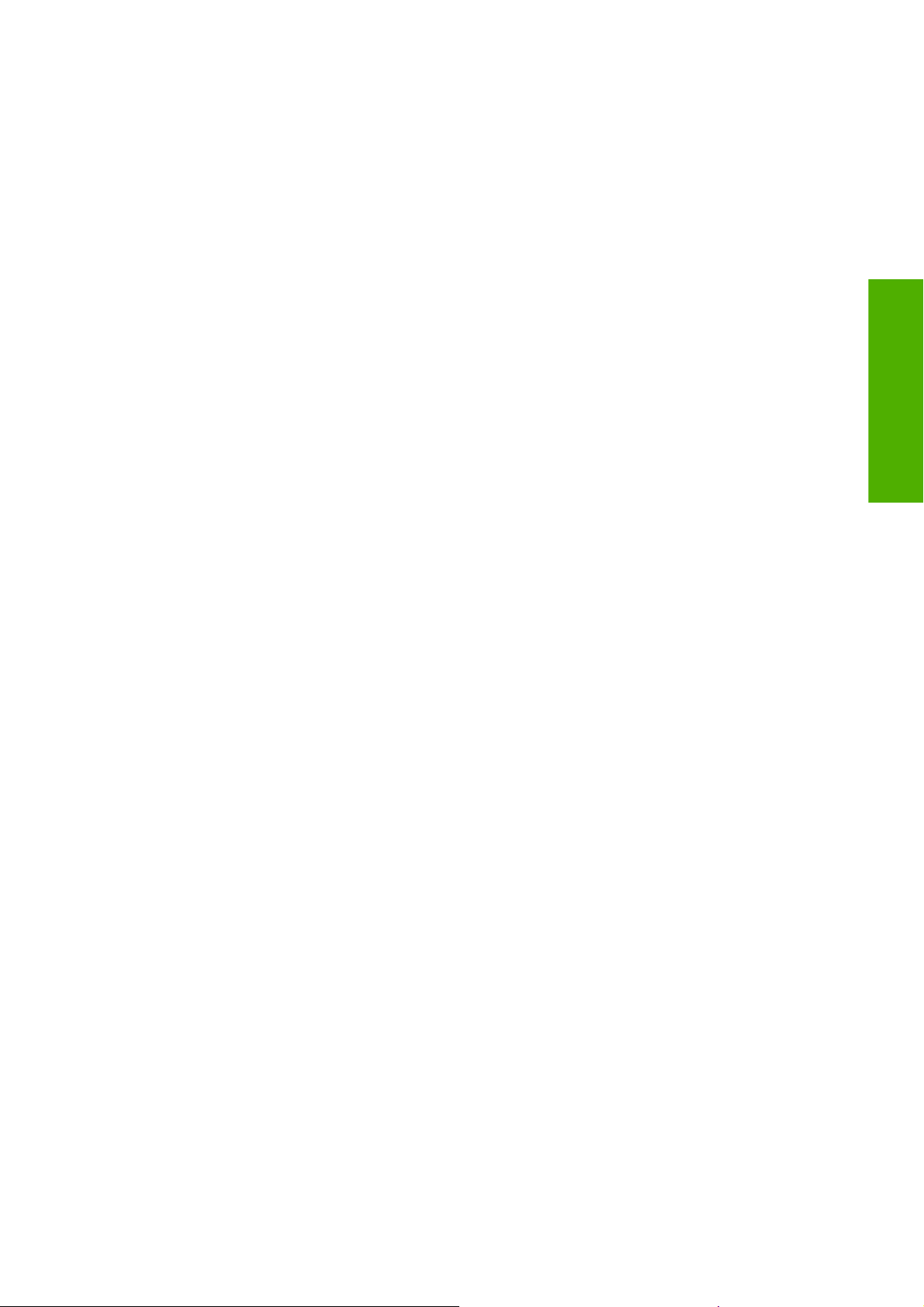
Doğrudan bir bilgisayara bağlanma (Windows)
Yazıcınızı, yazıcının yerleşik FireWire (IEEE 1394) yuvası veya isteğe bağlı USB 2.0 yuvası ile ağ
kullanmadan bir bilgisayara doğrudan bağlayabilirsiniz.
1. Bilgisayarı yazıcıya şu anda bağlamayın. Önce bilgisayardaki yazıcı sürücüsü yazılımını
aşağıda gösterildiği şekilde yüklemelisiniz.
2. HP Start-Up Kit CD'sini CD sürücünüze takın. CD otomatik olarak çalışmazsa, CD'nin kök
klasöründe yer alan AUTORUN.EXE programını çalıştırın.
3. Custom Install (Özel Yükle) düğmesini tıklatın.
4. Yazı
cıyı kurmak için ekranınızdaki yönergeleri izleyin. Aşağıdaki notlar ekranları anlamanıza ve
uygun seçimleri yapmanıza yardımcı olur.
Yazıcının nasıl bağlandığı sorulduğunda, Doğrudan bu bilgisayara bağlı'yı seçin. Sonra
●
FireWire (IEEE 1394) veya USB bağlantısını seçin.
İstendiğinde, FireWire veya USB kablosu kullanarak bilgisayarınızı yazıcıya bağlayın.
●
Yazıcının açık olduğundan emin olun.
Yükleyicinin ağda yazıcı aramak için Windows Güvenlik Duvarından geçerek ileti
●
gerektiğini belirten bir ileti görebilirsiniz. Size doğrudan bağlantı kurmaya çalıştığınızdan,
Continue installation without searching the network (Kuruluma ağda arama yapmadan
devam et) seçimini yapın ve Next (İleri) düğmesini tıklatın.
Yazıcı sürücüsünü kaldırma (Windows)
1. HP Start-Up Kit CD'sini CD sürücünüze takın. CD otomatik olarak çalışmazsa, CD'nin kök
klasöründe yer alan AUTORUN.EXE programını çalıştırın.
2. Modify Installation (Kurulumu Değiştir) öğesini seçin ve yazıcı sürücüsünü kaldırmak için
ekranınızdaki yönergeleri izleyin.
Bir ağa bağlanma (Mac OS X)
Yazılım kurulumu
şim kurması
Yazıcınızı aşağıdaki yöntemleri kullanarak Mac OS X altındaki bir ağa bağlayabilirsiniz:
Bonjour/Rendezvous
●
TCP/IP
●
Başlamadan önce, aşağıdakilerin yapıldığından emin olun:
Yazıcı kurulmuş ve açık durumda.
●
Ethernet hub'ı veya yönlendirici açık ve düzgün biçimde çalışır durumda.
●
Ağdaki tüm bilgisayarlar açık ve ağa bağlı durumda.
●
Yazıcı ağa bağlı durumda.
●
Şimdi yazıcı sürücüsünü yüklemeye ve yazıcınızı bağlamaya başlayabilirsiniz.
1.
HP Start-Up Kit CD'sini CD sürücünüze takın.
2. Masaüstünüzdeki CD simgesini açın.
3. Mac OS X HP Designjet Installer (Mac OS X HP Designjet Yükleyici) simgesini açın.
4. Ekranınızdaki yönergeleri izleyin.
TRWW Doğrudan bir bilgisayara bağlanma (Windows) 11
Page 20
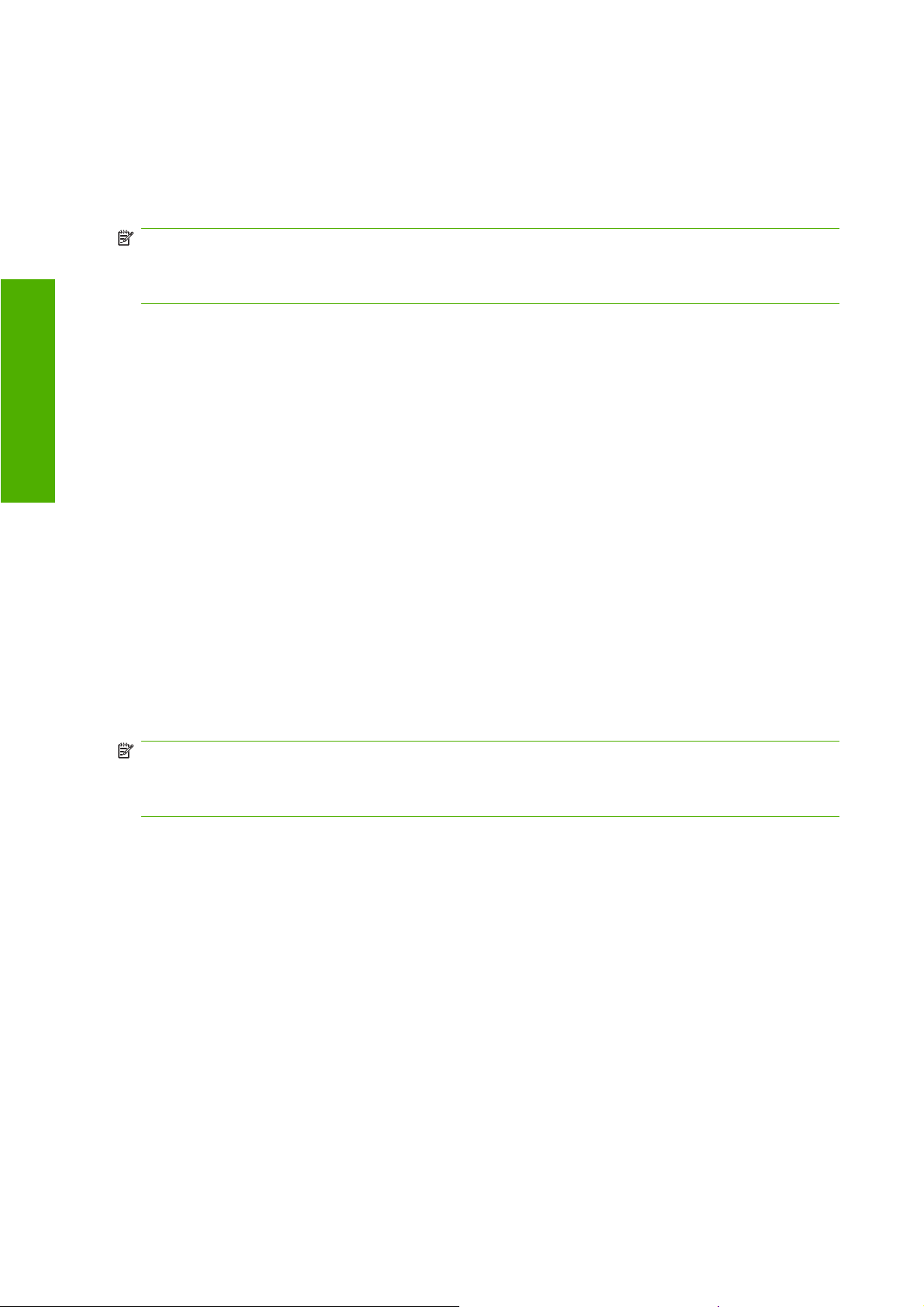
5. Yazıcı sürücüsü yüklendiğinde HP Printer Setup Assistant (HP Yazıcı Ayarları Yardımcısı) yazıcıya
bağlantı kurmak için otomatik olarak çalışmaya başlar. Ekranınızdaki yönergeleri izleyin.
6. HP Printer Setup Assistant (HP Yazıcı Ayarları Yardımcısı) sona erdiğinde CD'yi CD sürücüsünden
çıkarabilirsiniz.
Yazıcı sürücüsü zaten yüklenmişse, HP Printer Setup Assistant, CD'den ayrı olarak da çalıştırılabilir.
NOT: HP Printer Setup Assistant (HP Yazıcı Ayarları Yardımcısı) yazıcınızı algılamazsa veya bağlantı
ayarlarını elle yapmayı tercih etmiyorsanız, HP Printer Setup Assistant altında My printer is not on the
list (Yazıcım listede yok) kutusunu işaretleyin ve bağlantının elle nasıl ayarlanacağı hakkındaki
yönergeleri almak için Continue (Devam) düğmesini tıklatın.
Yazılım kurulumu
Doğrudan bir bilgisayara bağlanma (Mac OS X)
Yazıcının isteğe bağlı USB 2.0 yuvası ile yazıcınızı bir bilgisayara ağ kullanmadan doğrudan
bağlayabilirsiniz. Önce, yazıcı sürücüsünü bilgisayara yükleyin:
1. Yazıcının kapalı olduğundan emin olun.
2. HP Start-Up Kit CD'sini CD sürücünüze takın.
3. Masaüstünüzdeki CD simgesini açın.
4. Mac OS X HP Designjet Installer (Mac OS X HP Designjet Yükleyici) simgesini açın.
5. Ekranınızdaki yönergeleri izleyin.
6. Yazıcı sürücüsü yüklendiğinde HP Printer Setup Assistant (HP Yazıcı Ayarları Yardımcısı) yazıcıya
bağlantı kurmak için otomatik olarak çalışmaya başlar. USB kablosunu bağ
ekrandaki yönergeleri izleyin.
7. HP Printer Setup Assistant (HP Yazıcı Ayarları Yardımcısı) sona erdiğinde CD'yi CD sürücüsünden
çıkarabilirsiniz.
Yazıcı sürücüsü zaten yüklenmişse, HP Printer Setup Assistant, CD'den ayrı olarak da çalıştırılabilir.
NOT: HP Printer Setup Assistant (HP Yazıcı Ayarları Yardımcısı) yazıcınızı algılamazsa veya bağlantı
ayarlarını elle yapmayı tercih etmiyorsanız, HP Printer Setup Assistant altında My printer is not on the
list (Yazıcım listede yok) kutusunu işaretleyin ve bağlantının elle nasıl ayarlanacağı hakkındaki
yönergeleri almak için Continue (Devam) düğmesini tıklatın.
Yazıcı paylaştırma
Yazıcınız ağa bağlıysa, aynı ağ üzerindeki diğer bilgisayarların doğrudan bağlı yazıcınızı kullanmalarını
sağlayabilirsiniz.
1. Masaüstünüzdeki Dock (Yükleme) menü çubuğundaki System Preferences (Sistem Tercihleri)
simgesini çift tıklatın.
2. Sharing (Paylaşım) > Services (Hizmetler) > Printer Sharing'e (Yazıcı Paylaşımı) giderek yazıcı
paylaşımını etkinleştirin.
layın, yazıcıyı açın ve
3. Yazıcı artık istemci bilgisayardaki Printer Setup Utility'de bulunan kullanılabilir yazıcılar listesinde
görüntülenir.
Yazıcı yazılımını kaldırma (Mac OS X)
1. HP Start-Up Kit CD'sini CD sürücünüze takın.
2. Masaüstünüzdeki CD simgesini açın.
12 Bölüm 2 Nasıl Yapılır...? (yazılım kurulum konuları)TRWW
Page 21
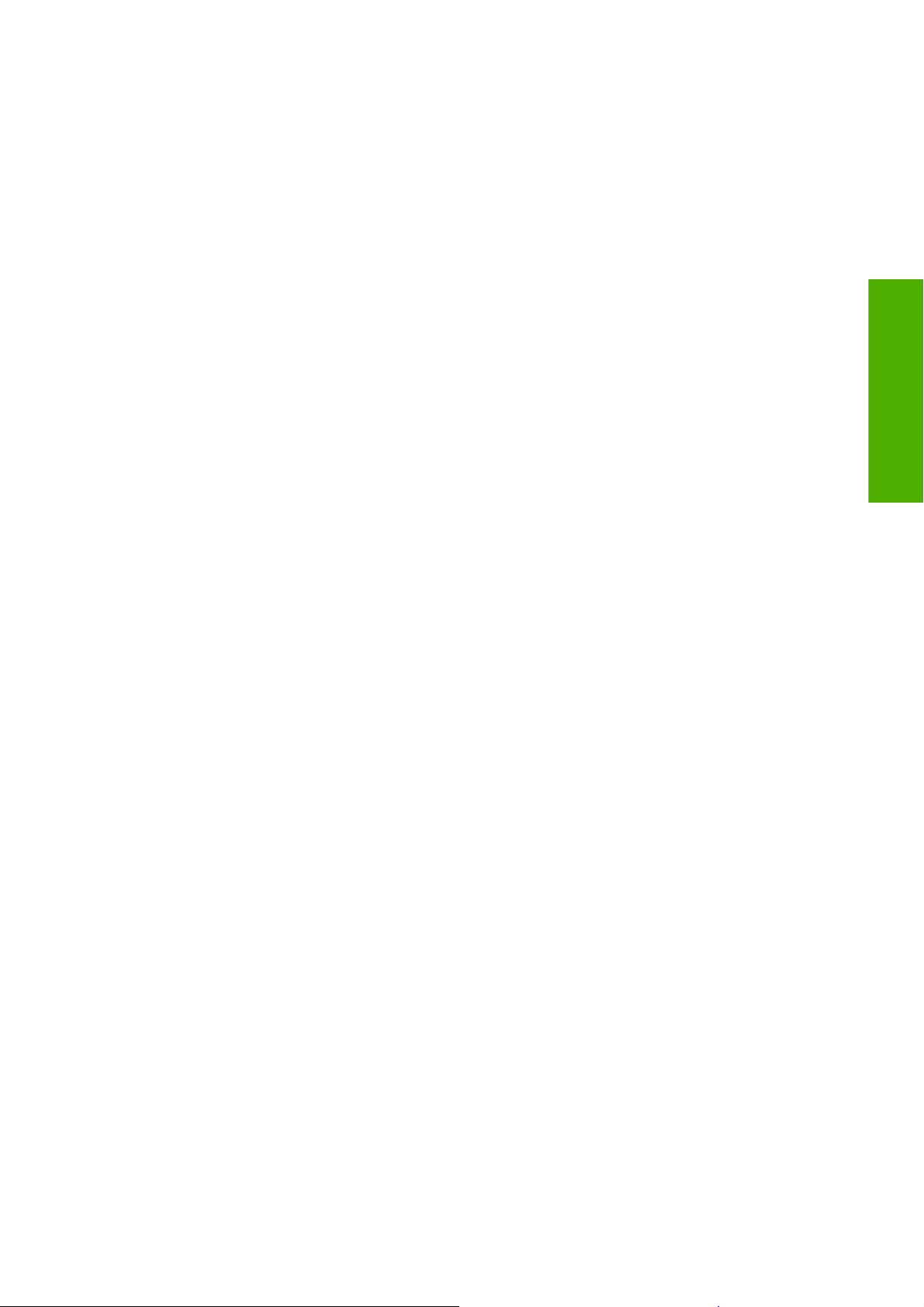
3. Mac OS X HP Designjet Installer (Mac OS X HP Designjet Yükleyici) simgesini açın.
4. Uninstall (Kaldır) öğesini seçin ve yazıcı yazılımı yüklemesini kaldırmak üzere ekranınızda
görüntülenen yönergeleri izleyin.
Yazdırma kuyruğunu silme
Mac OS X 10.5'de: System preferences (Sistem tercihleri) üzerinden Print & Fax (Yazdır ve
●
Faksla) iletişim kutusunu seçin. Yazıcının adını seçin ve – düğmesini tıklatın.
Mac OS X 10.4 altında yazdırma kuyruğunu silmenin iki yolu vardır:
●
System preferences (Sistem tercihleri) üzerinden Printing (Yazdır ve Faksla) iletişim
◦
kutusunda Printing (Yazdırma) panelini seçin. Yazıcının adını seçin ve – düğmesini tıklatı
Printer Setup Utility’de (Yazıcı Kurulum Yardımcı Programı), listeden yazıcının adını seçin
◦
ve Delete (Sil) simgesine tıklatın.
n.
Yazılım kurulumu
TRWW Yazıcı yazılımını kaldırma (Mac OS X) 13
Page 22

3Nasıl Yapılır...? (yazıcıyı çalıştırma
konuları)
Açma ve kapatma
●
Yeniden başlatma
●
Ön panel dilini değiştirme
●
Katıştırılmış Web Sunucusu'na erişme
●
Katıştırılmış Web Sunucusunun dilini değiştirme
●
Yazıcıyı çalıştırma
Katıştırılmış Web Sunucusunu parolayla koruma
●
Belirli hata koşullarıyla ilgili E-posta bildirimi isteme
●
Tarihi ve saati ayarlama
●
Uyku modu ayarlarını değiştirme
●
Uyarı sesini kapatma
●
Ön panel kontrastını değiştirme
●
Ölçü birimini değiştirme
●
Yüksekliği ayarlama
●
14 Bölüm 3 Nasıl Yapılır...? (yazıcıyı çalıştırma konuları)TRWW
Page 23
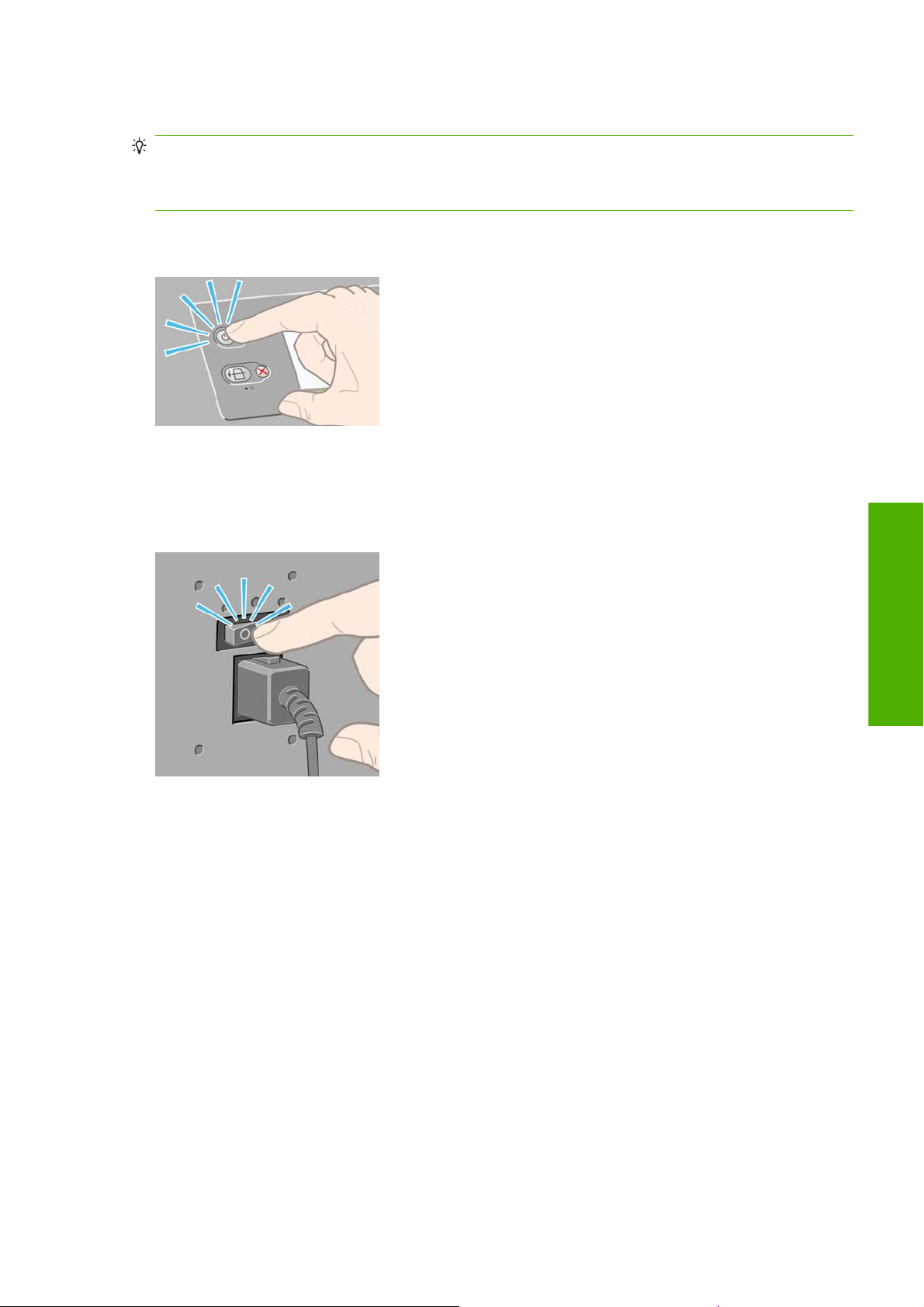
Açma ve kapatma
İPUCU: Yazıcı Energy Star uyumludur ve açık bırakıldığında enerji israfına neden olmaz. Açık olarak
bırakmak yanıt süresini ve genel sistem güvenilirliğini arttırır. Yazıcı belli bir süre kullanılmadığında
(varsayılan olarak 5 dakika), uyku moduna geçerek enerji tasarrufu sağlar. Ancak, yazıcıya herhangi
bir etkileşim yapıldığında etkin moda döner ve hemen yazdırma işlemini sürdürmeye geçebilir.
Yazıcıyı açmak veya kapatmak istediğinizde normal ve önerilen yöntem ön paneldeki Güç düğmesini
kullanmaktır.
Yazıcıyı bu şekilde kapattığınızda, yazıcı kafaları kurumalarını önleyen yazıcı kafası temizleyicilerine
otomatik olarak yerleştirilir.
Ancak, yazıcıyı uzun süre kapalı tutmayı planlıyorsanız,Güç düğmesini kullanarak kapatmanız ve
ardından arka kısımdaki güç düğmesini de kapatmanız önerilir.
Daha sonra yeniden açmak için arka kısımdaki güç düğmesini ve sonra da Güç düğmesini kullanın.
Yazıcı açıldığında kendini başlatması biraz zaman alır. Bu süre HP Designjet 4020 series yazıcılar için
yaklaşık üç dakika ve Designjet 4520 serisi yazıcılar için de yaklaşık üç buçuk dakikadır.
Yeniden başlatma
Bazı durumlarda yazıcıyı yeniden başlatmanız önerilebilir. Lütfen aşağıdaki şekilde ilerleyin:
1. Yazıcıyı kapatmak için ön paneldeki Güç anahtarına basın, bir süre bekleyin ve sonra Güç
anahtarına yeniden basın. Bu, yazıcının yeniden başlamasına neden olacaktır; yazıcı yeniden
başlamazsa 2. adıma geçin.
2. Ön paneldeki Sıfırla düğmesini kullanın. Sıfırla düğmesinin çalışması için ince uçlu bir alet gerekir.
Bu, genellikle yukarıdaki 1. adımla aynı etkiye sahiptir, ancak 1. adım çalışmazsa kullanılabilir.
Yukarıdaki adımların herhangi bir etkisi olmazsa, yazıcıyı arkasındaki güç düğmesini kullanarak
3.
kapatmanız gerekir.
Yazıcıyı çalıştırma
4. Elektrik kablosunu elektrik soketinden çekin.
5. 10 saniye bekleyin.
TRWW Açma ve kapatma 15
Page 24
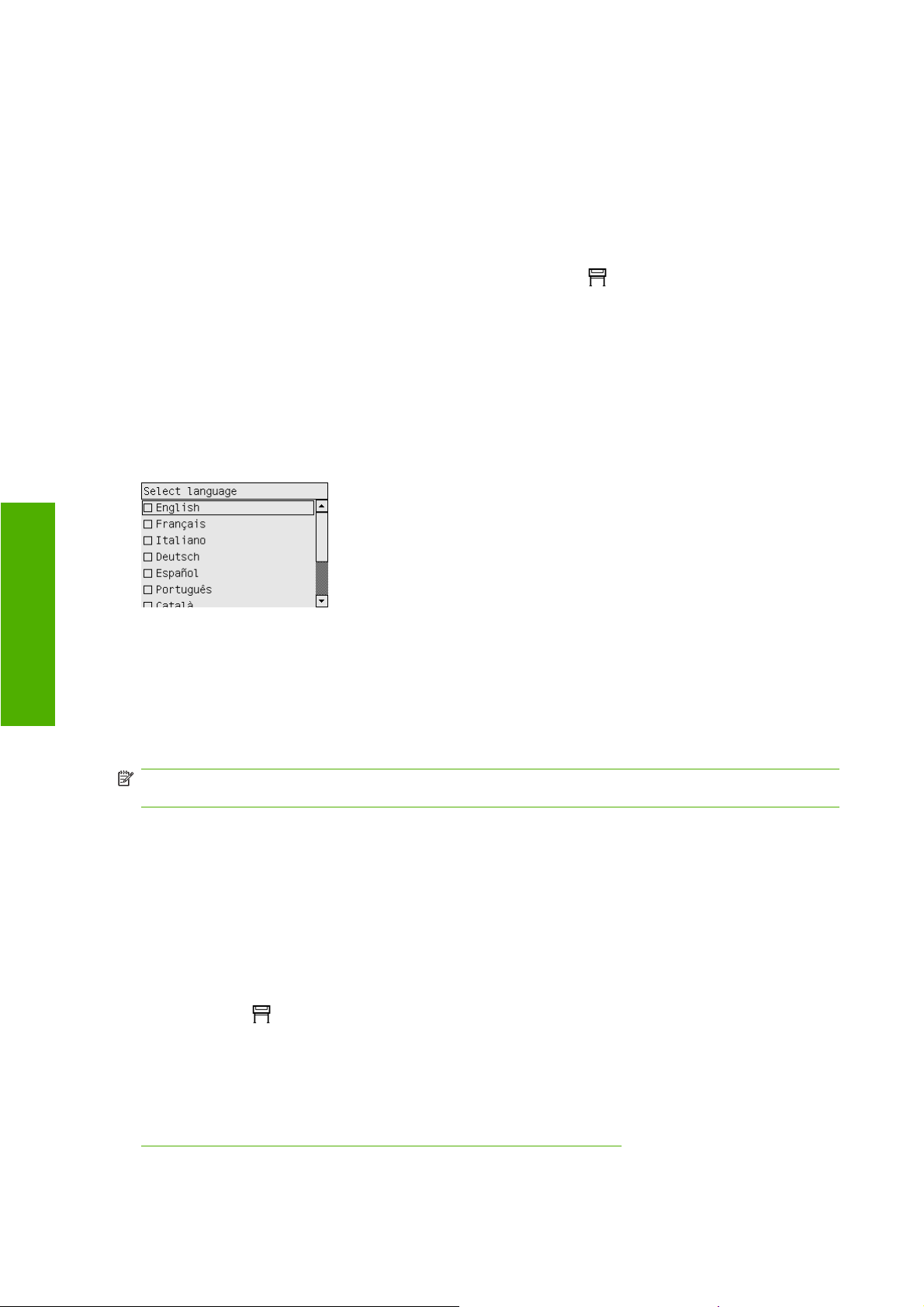
Yazıcıyı çalıştırma
6. Elektrik kablosunu elektrik soketine takın ve güç düğmesini kullanarak yazıcıyı çalıştırın.
7. Ön paneldeki Güç ışığının yanıp yanmadığını denetleyin. Yanmıyorsa, yazıcıyı çalıştırmak için
Güç düğmesini kullanın.
Ön panel dilini değiştirme
Ön panel menülerinin ve iletilerinin dilini değiştirmek için olası iki yol vardır.
●
Geçerli ön panel dilini anlayabiliyorsanız, ön panele gidin ve
configuration (Yazıcı Yapılandırması) > Front panel options (Ön Panel Seçenekleri) > Select
language (Dili seç) seçimini yapın.
Geçerli ön panel dilini anlamıyorsanız, yazıcı kapalı konumdayken başlayın. Ön panelde, Seç
●
tuşuna basın ve basılı tutun. Seç tuşunu basılı tutarak Güç düğmesine basın ve basılı tutun. Ön
panelin solundaki yeşil ışık yanıp sönmeye başlayana kadar iki tuşu da basılı tutun ve sonra her
iki tuşu da bırakın. Bir saniyelik bir gecikme olabilir. Yeşil ışık hiç gecikme olmadan yanıp sönmeye
baş
larsa, yeniden başlatın.
Hangi yöntemi seçerseniz seçin, şimdi ön panelde dil seçimi menüsü görüntülenmelidir.
simgesini seçin, ardından Printer
Tercih ettiğiniz dili vurgulayın ve sonra Seç tuşuna basın.
Katıştırılmış Web Sunucusu'na erişme
Katıştırılmış Web Sunucusu, bilgisayarınızdaki her zaman kullandığınız Web tarayıcısını kullanarak
yazıcınızı ve yazdırma işlerini uzaktan yönetmenize olanak sağlar.
NOT: Katıştırılmış Web Sunucusu'nu kullanmak için yazıcınıza TCP/IP bağlantınız olması gerekir.
Yazıcınıza bir Novell veya USB bağlantısı varsa, Katıştırılmış Web Sunucusu kullanamazsınız.
Aşağıdaki tarayıcılar Katıştırılmış Web Sunucusu ile uyumlu olarak bilinir:
Windows için Internet Explorer 5.5 veya daha sonraki sürümleri
●
Firefox 1.5 veya daha sonraki sürümleri
●
Safari.
●
Katıştırılmış Web Sunucusu'na birkaç erişim yolu vardır:
Web tarayıcınızı bir bilgisayarda açın ve yazıcınızın adresini verin. Yazıcınızın adresini (http: ile
●
başlayan),
Windows yazıcı sürücünüzdeki Services (Hizmetler) sekmesinde veya Mac OS yazıcı
●
sürücünüzdeki Services (Hizmetler) sekmesinde Status of my printer (Yazıcımın durumu)
veya Manage my printer's queue (Yazıcımın kuyruğunu yönet) seçeneğini belirleyebilirsiniz.
simgesi.
Bu yönergeleri uygulamanıza rağmen Katıştırılmış Web Sunucusu'na erişemediyseniz, bkz.
Tarayıcımdan Katıştırılmış Web Sunucusu'na erişemiyorum sayfa 181.
16 Bölüm 3 Nasıl Yapılır...? (yazıcıyı çalıştırma konuları)TRWW
Page 25
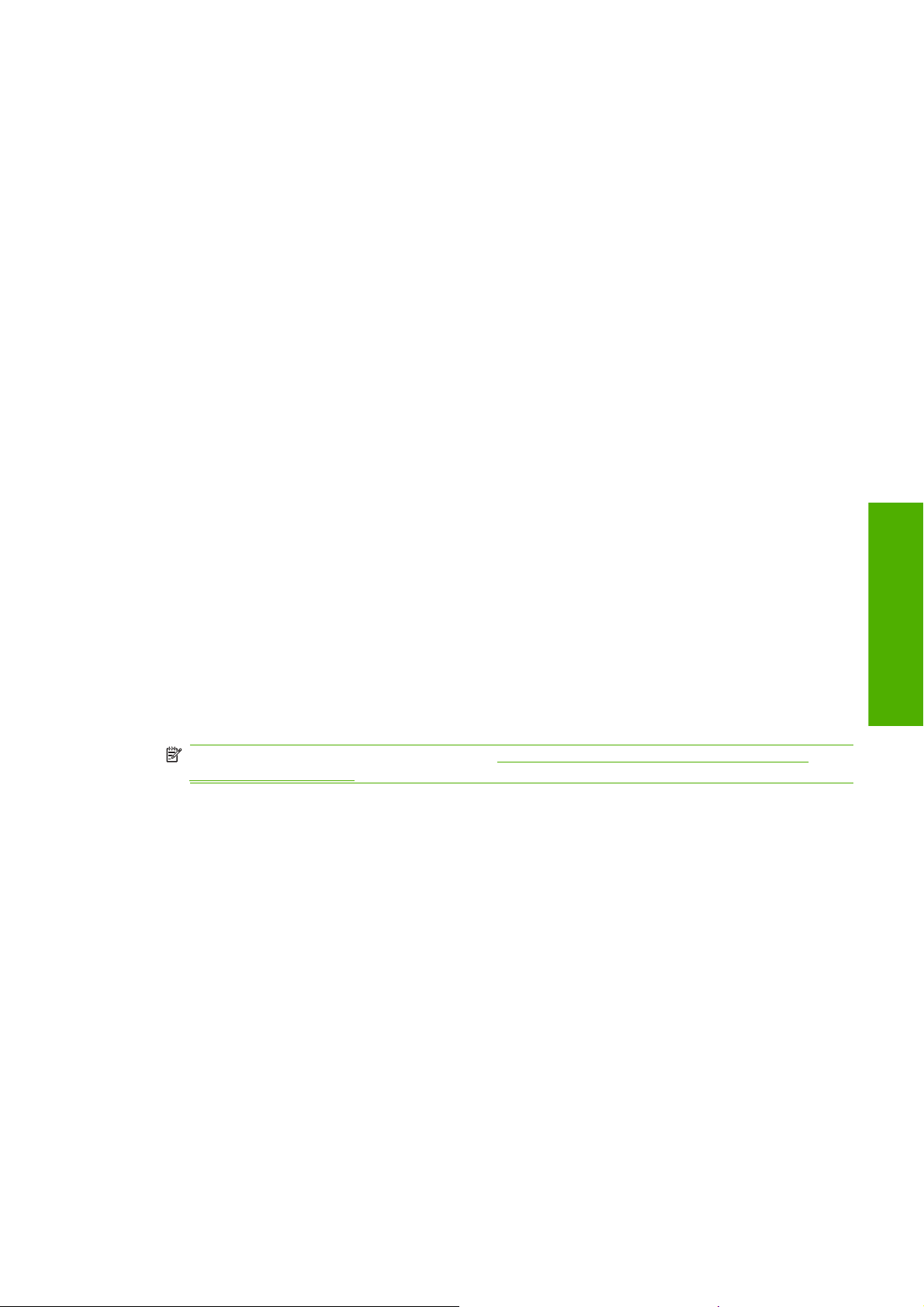
Katıştırılmış Web Sunucusunun dilini değiştirme
Katıştırılmış Web Sunucusu aşağıdaki dillerde çalışabilir: İngilizce, Portekizce, İspanyolca, Katalanca,
Fransızca, İtalyanca, Almanca, Basitleştirilmiş Çince, Geleneksel Çince, Kore dili ve Japonca. Web
tarayıcınızın seçeneklerinde belirttiğiniz dili seçer. Destekleyemeyeceği bir dil belirttiyseniz, İngilizce
çalışır.
Dili değiştirmek için Web tarayıcınızın dil ayarını değiştirmeniz gerekir. Örneğin Internet Explorer sürüm
6'da, Araçlar menüsüne gidin ve önce Internet Seçenekleri'ni, ardından Diller'i seçin. Sonra, istediğiniz
dilin iletişim kutusundaki listenin en üstünde olduğundan emin olun.
Değişikliği tamamlamak için Web tarayıcını
zı kapatıp yeniden açmanız gerekir.
Katıştırılmış Web Sunucusunu parolayla koruma
Katıştırılmış Web Sunucusu'na erişimi Settings (Ayarlar) sekmesinde bulabileceğiniz Security
(Güvenlik) sayfasından sınırlayabilirsiniz. Erişimi sınırlamanın birkaç farklı yolu vardır.
Yönetici kullanıcı adı ve parolayı belirlerseniz, o kullanıcı adı ve parola aşağıdaki işlemleri yapmak
●
için gerekecektir.
İş kuyruğundaki bir işi iptal etme, silme veya önizleme
◦
Saklanan bir işi silme
◦
Hesap bilgilerini temizleme
◦
Yazıcı ayarlarını Device Setup (Aygıt Ayarları) sayfasında değiştirme
◦
Yazıcı ürün bilgilerini güncelleştirme
◦
Yaz
◦
◦
◦
ıcının tarih ve saatini değiştirme
Güvenlik ayarlarını değiştirmek için
Korumalı yazıcı bilgi sayfalarını görüntüleme
Yazıcıyı çalıştırma
NOT: Yönetici parolasını unutursanız, bkz. Tarayıcımdan Katıştırılmış Web Sunucusu'na
erişemiyorum sayfa 181.
Misafir kullanıcı adı ve parolasını belirlerseniz, o kullanıcı adı ve parola Katıştırılmış Web Sunucusu
●
ile tüm diğer işlemleri yapmak için gerekecektir.
Yazıcıya Ethernet veya FireWire erişimini tümüyle devre dışı bırakabilirsiniz.
●
TRWW Katıştırılmış Web Sunucusunun dilini değiştirme 17
Page 26
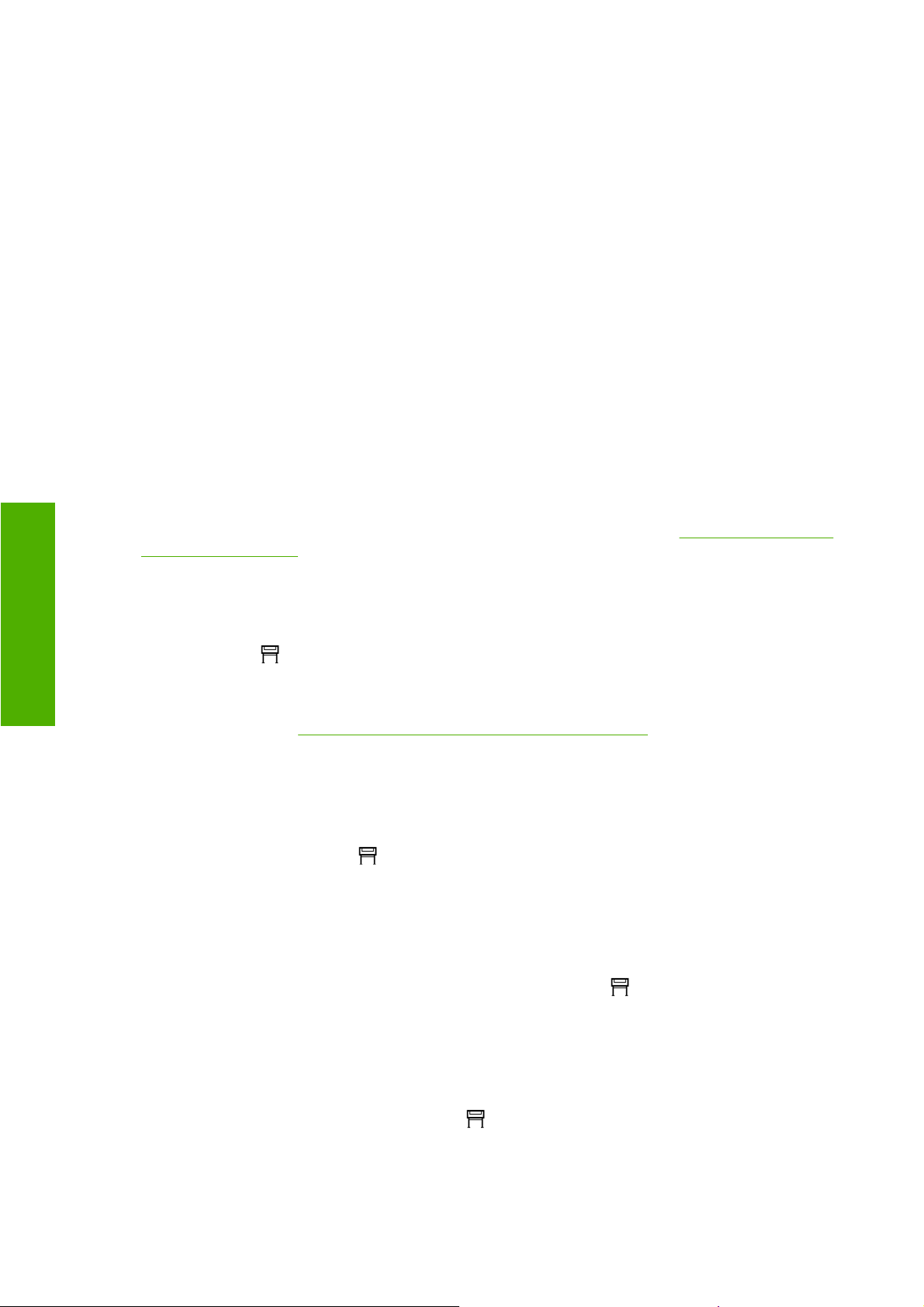
Belirli hata koşullarıyla ilgili E-posta bildirimi isteme
1. Katıştırılmış Web Sunucusu'ndaki Settings (Ayarlar) sekmesinde bulabileceğiniz E-posta
sunucusu sayfasına gidin ve aşağıdaki alanların doğru şekilde doldurulduğundan emin olun:
SMTP server (SMTP sunucusu): Yazıcıdan gelecek tüm e-posta iletilerini işleyecek, giden
●
posta sunucusunun (SMTP) IP adresi. Posta sunucusu için kimlik doğrulama gerekirse, eposta bildirimleri çalışmaz.
Printer E-mail address (Yazıcı e-posta adresi): Yazıcı tarafından gönderilen her e-posta
●
iletisi, alıcıların iletiyi gönderen yazıcıyı tanıyabilmeleri için, gerçek ve işlevsel bir e-posta
adresi olması gerekmeyen, ancak benzersiz bir dönüş adresi içermelidir.
2. Tekrar Settings (Ayarlar) sekmesinde bulunan Notification (Bildirim) sayfasına gidin.
3. Yeni bildirimler istemek için New (Yeni) seçeneğini (ya da önceden hazırlanmış olan bildirimleri
düzenlemek için Edit (Düzenle) seçeneğini) t
adreslerini doldurun ve bildirim iletileriyle sonuçlanacak durumları seçin. İlk olarak, en yaygın olarak
belirtilen durumlar gösterilir; tüm olasılıkları görmek için Show all alerts (Tüm uyarıları göster)
seçeneğini tıklatın.
ıklatın. Sonra, bildirimlerin gönderileceği e-posta
Tarihi ve saati ayarlama
Yazıcıyı çalıştırma
Yazıcının tarih ve saat ayarları temel olarak iş hesaplamasında işe yarar (bkz. E-posta ile hesaplama
verisi isteyin sayfa 108). Bu ayarlar, Katıştırılmış Web Sunucusu veya yazıcının ön paneli kullanılarak
değiştirilebilir.
Katıştırılmış Web Sunucusunda, Ayarlar sekmesine gidin ve Yapılandırma'yı ve ardından Tarih
●
ve Saat öğelerini seçin.
●
Ön panelde
Tarihi ayarla veya Saati ayarla veya Saat dilimini ayarla seçimini yapın.
HP Designjet 4020 series Yazıcı kullanıyor ve bu seçenekleri göremiyorsanız, lütfen en son ürün yazılımı
sürümünü indirin (bkz.
simgesini seçin, ardından Yazıcı yapılandırması > Tarih ve saat seçenekleri >
Yazıcımın ürün bilgilerini güncelleştirme: sayfa 115).
Uyku modu ayarlarını değiştirme
Yazıcının düğmesi açık bırakılarak belli bir süre kullanılmazsa, enerji tasarrufu yapmak için otomatik
olarak uyku moduna geçer. Yazıcının uyku moduna geçmeden önce bekleyeceği süreyi değiştirmek
istiyorsanız, ön panele gidin ve
yapılandırması) > Sleep mode wait time (uyku modu bekleme süresi) seçimini yapın. İstediğiniz
bekleme süresini vurgulayın ve sonra Seç tuşuna basın.
simgesini seçin, ardından Printer configuration (Yazıcı
Uyarı sesini kapatma
Yazıcının uyarı sesini açmak veya kapatmak için ön panele gidin ve simgesini seçin, ardından
Printer configuration (Yazıcı Yapılandırması) > Front panel options (Ön Panel Seçenekleri) > Enable
buzzer (Uyarı sesini etkinleştir) seçimini yapın.
Ön panel kontrastını değiştirme
Ön panel ekranının kontrastını değiştirmek için simgesini, ardından Printer configuration (Yazıcı
Yapılandırması) > Front panel options (Ön Panel Seçenekleri)> Select display contrast (Ekran
kontrastını seç) ve Up (Yukarı) veya Down (Aşağı) tuşunu kullanarak bir değer seçin. Seçtiğiniz değeri
ayarlamak için Seç düğmesine basın.
18 Bölüm 3 Nasıl Yapılır...? (yazıcıyı çalıştırma konuları)TRWW
Page 27
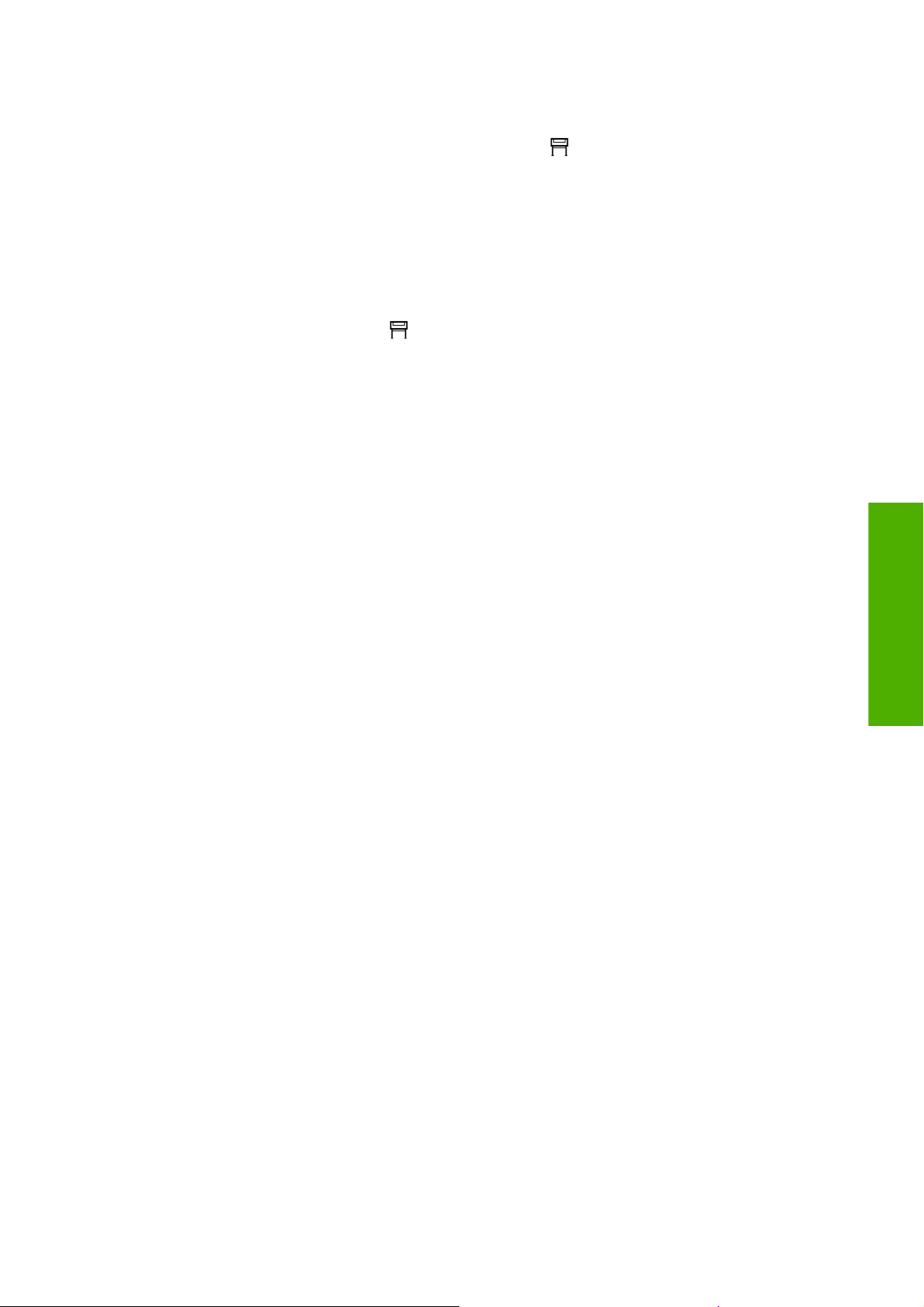
Ölçü birimini değiştirme
Ön panelde görüntülenen ölçü birimlerini değiştirmek için simgesini seçin, ardından Printer
configuration (Yazıcı yapılandırması) > Select units (Ölçü birimi seç) ve İngiliz veya Metrik seçimini
yapın.
Ölçü birimi Katıştırılmış Web Sunucusu'nda da değiştirilebilir.
Yüksekliği ayarlama
Yazıcının bulunduğu yüksekliği yaklaşık da olsa belirlerseniz yazıcınız daha iyi çalışır. Yüksekliği
ayarlamak için ön panele gidin ve
Yapılandırması) > Select altitude (Yüksekliği seç) seçimini yapın ve bir aralık seçin.
simgesini seçin, ardından Printer configuration (Yazıcı
Yazıcıyı çalıştırma
TRWW Ölçü birimini değiştirme 19
Page 28
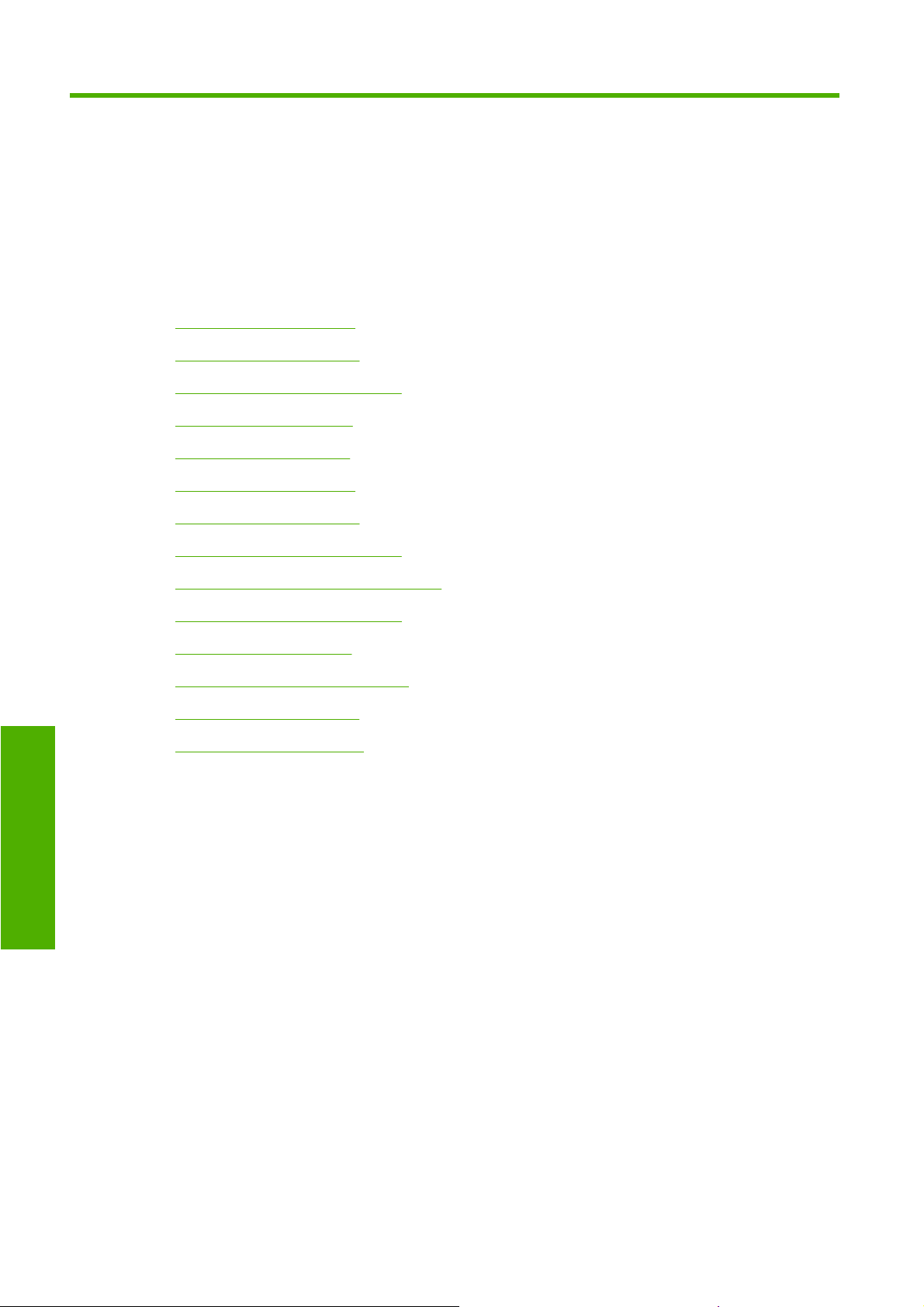
4Nasıl Yapılır...? (kağıt konuları)
Silindire rulo takma [4020]
●
Yazıcıya rulo takma [4020]
●
Ruloyu yazıcıdan çıkarma [4020]
●
Tek sayfa yükleme [4020]
●
Tek sayfa çıkarma [4020]
●
Silindire rulo takma [4520]
●
Yazıcıya rulo takma [4520]
●
Ruloyu yazıcıdan çıkarma [4520]
●
Elle kesme aleti ile kağıdı kırpın [4520]
●
Kağıt hakkında bilgi görüntüleme
●
Ortam profillerini yükleme
●
HP ürünü olmayan kağıt kullanma
●
Kuruma süresini iptal etme
●
Kuruma süresini değiştirme
●
Kağıt
20 Bölüm 4 Nasıl Yapılır...? (kağıt konuları)TRWW
Page 29
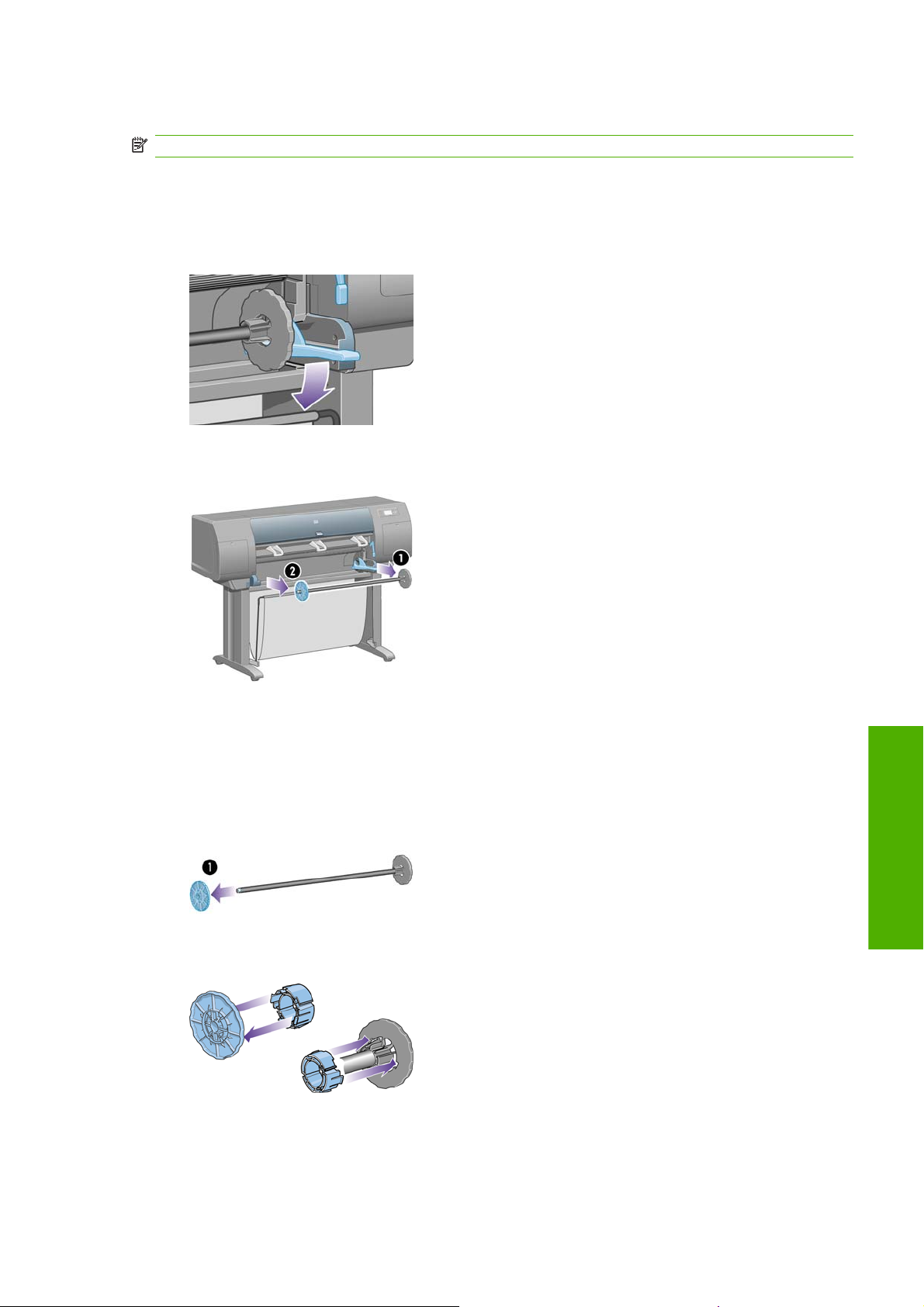
Silindire rulo takma [4020]
NOT: Bu konu yalnızca HP Designjet 4020 Yazıcı serisi için geçerlidir.
1. Yazıcının hareket etmesini önlemek için yazıcı tekerleklerinin kilitli olduğundan (fren kolunun
aşağıya bastırılmış olması) emin olun.
2. Silindir kolunu aşağı doğru bastırın.
3. Silindirin (1) sağ ucunu yazıcıdan çıkarın, sonra diğer ucu (2) çıkarmak için sağa doğru hareket
ettirin. Çıkarma işlemi sırasında parmaklarınızı silindir desteklerinin içine sokmayın.
Ruloyu yerinde tutmak için silindirin her iki ucunda da bir durdurucu vardır. Yeni rulo takmak için
sol ucundaki durdurucu çıkarılabilir, bu durdurucu farklı genişliklerdeki ruloları tutmak için silindir
boyunca kayar.
4. Silindirin sol ucundaki mavi kağıt durdurucusunu (1) çıkarın.
5. Rulonuzun üç inçlik karton göbeği varsa, yazıcıyla birlikte sağlanan göbek adaptörlerinin takılı
olduğundan emin olun. Aşağıya bakın:
6. Rulo çok uzun olabilir; silindiri yatay olarak bir masaya koyun ve ruloyu masada takın. Taşımak
için iki kişiye ihtiyacınız olabilir.
Kağıt
TRWW Silindire rulo takma [4020] 21
Page 30
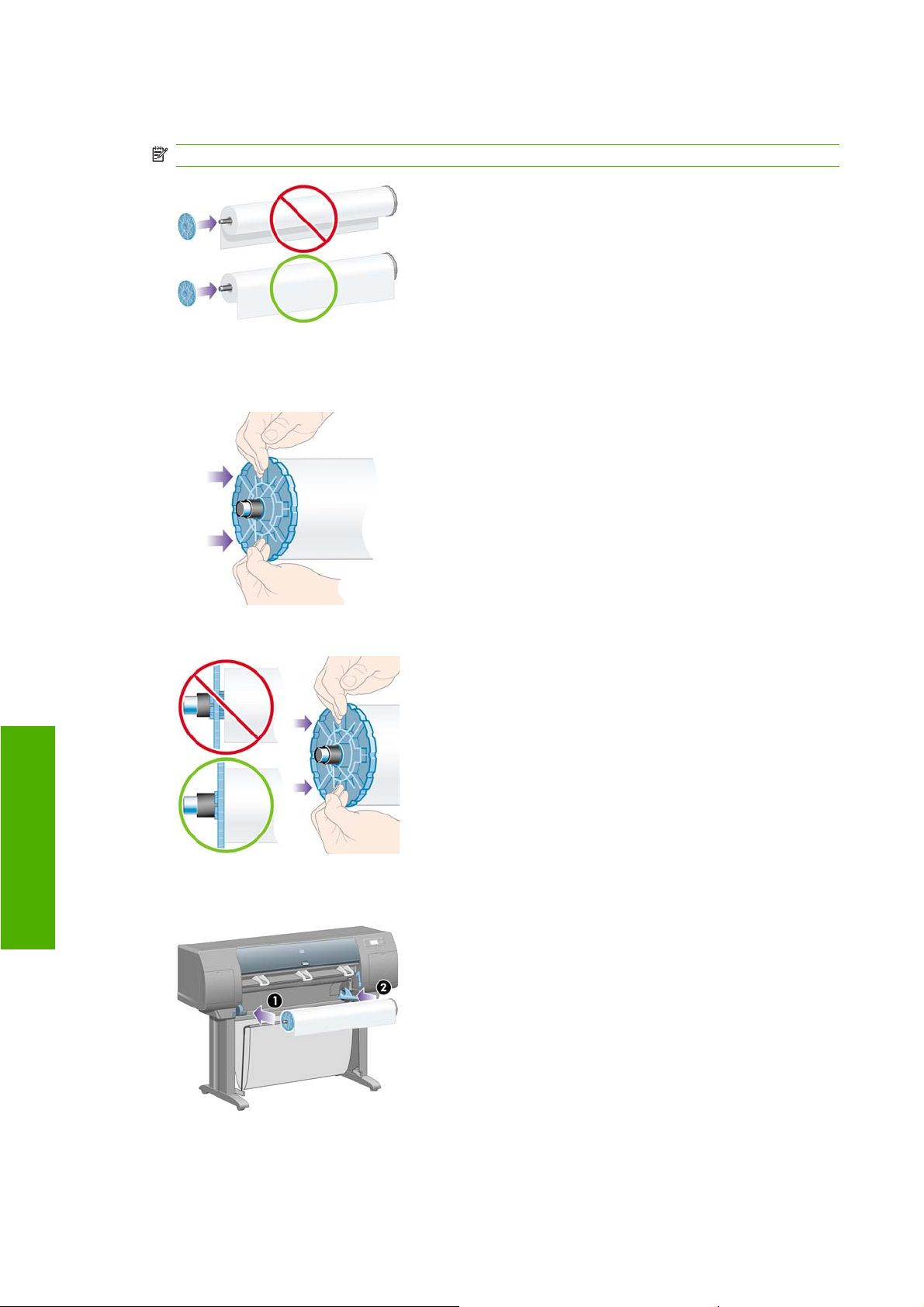
7. Yeni ruloyu silindire takın. Kağıt türünü aşağıda gösterilen yönde taktığınızdan emin olun. Değilse
ruloyu çıkarın, 180 derece döndürün ve silindire yeniden takın.
NOT: Silindir üzerinde doğru yönü gösteren bir etiket de vardır.
Rulo ile silindirin sağ ucundaki sabit durdurucu arasında boşluk olmadığından emin olun.
8. Mavi kağıt durdurucusunu silindirin üst ucuna koyun ve rulonun ucuna doğru itin.
9. Mavi kağıt durdurucusunu zorlamadan gidebildiği yere kadar ittiğinizden emin olun.
Kağıt
10. Silindiri, mavi kağıt durdurucusu sol tarafta olacak şekilde yazıcının soluna ve sonra da 1 ve 2
numaralı oklarla gösterildiği biçimde sağına yerleştirin.
22 Bölüm 4 Nasıl Yapılır...? (kağıt konuları)TRWW
Page 31

11. Silindirin sağ ucunun yerine yerleştiğinden emin olmak için silindir kolunun üst konumunda
olduğunu (yatay) kontrol edin. Gerekirse kolu siz de hareket ettirebilirsiniz.
Düzenli olarak farklı kağıt türü kullanıyorsanız, farklı kağıt türlerindeki ruloları farklı silindirlere önceden
takarak ruloları daha hızlı değiştirebilirsiniz. Ek silindirler satın alınabilir.
Yazıcıya rulo takma [4020]
NOT: Bu konu yalnızca HP Designjet 4020 Yazıcı serisi için geçerlidir.
Bu yordama başlamak için silindire takılı bir rulonuz olması gerekir. Bkz.
sayfa 21.
1.
Yazıcının ön panelinde
yükle) seçimini yapın.
2. Yazıcı kağıt türünü algılayamıyorsa ön panel kağıt türlerinin listesini görüntüler.
simgesini seçin; ardından Paper load (Kağıt yükle) > Load roll (Ruloyu
Silindire rulo takma [4020]
Kağıt
Kullandığınız kağıt türünü seçin. Hangi kağıt türünü seçeceğinizi bilmiyorsanız, bkz. Desteklenen
kağıt türleri sayfa 196.
TRWW Yazıcıya rulo takma [4020] 23
Page 32

3. Biliyorsanız, rulo uzunluğunu seçin.
NOT: Kağıt uzunluklarını belirlemek zorunlu değildir (Unknown'u (Bilinmeyen) seçebilirsiniz) ve
bu yazıcının davranışını etkilemez. Ancak, uzunluğu bildirdiğiniz durumda yazıcı ne kadar kağıt
kullanıldığını takip eder ve sizi (bildirdiğiniz orijinal değerin kesin olduğunu varsayarak) kalan
uzunluktan haberdar eder.
4. Ön panel pencereyi açmanız için uyarıda bulununcaya kadar bekleyin.
5. Kağıt yükleme kolunu yukarı kaldırın.
Kağıt
6. Kağıdı yaklaşık 1 m (3 ft.) kadar dışarı çekin.
24 Bölüm 4 Nasıl Yapılır...? (kağıt konuları)TRWW
Page 33

7. Rulonun ön ucunu dikkatli bir şekilde siyah tamburun üzerine getirin.
UYARI! Kağıt takarken baskı plakasındaki lastik tekerleklere dokunmamaya dikkat edin: dönebilir
ve deriniz, saçınız veya giysinizden parça koparabilirler.
UYARI! Parmaklarınızı yazıcının kağıt yoluna sokmamaya dikkat edin. Parmakların gireceği
şekilde için tasarlanmamıştır ve sonuçları acı verici olabilir.
8. Kağıt aşağıda gösterildiği şekilde yazıcıdan çıkıncaya kadar bekleyin.
NOT: Kağıt takma işleminin herhangi bir aşamasında beklenmeyen bir sorunla karşılaşırsanız,
bkz. Kağıt başarılı bir şekilde yüklenemiyor [4020] sayfa 128.
9. Kağıdın sağ ucunu baskı plakasındaki mavi çizgi ve sağ tarafında bulunan yarım dairenin sol ucuyla
hizalayın.
10. Kağıt mavi çizgi ve yarım daireyle düzgün bir şekilde hizalandığında, kağıt yükleme kolunu indirin.
Kağıt
TRWW Yazıcıya rulo takma [4020] 25
Page 34

11. Ön panel rulodaki fazla kağıdı sarmanızı ister.
12. Rulodaki fazla kağıdı sarın. Ruloyu aşağıdaki doğrultuda çevirmek için kağıt durdurucusunu
kullanın.
13. Pencereyi indirin.
14. Ön panel rulodaki fazla kağıdı sarmanız için yeniden uyarıda bulunur.
15. Yazıcı, kullandığınız kağıt türü için renk ayarı yapmadıysa ve renk ayarı açıksa, bu işlemi yapar.
Renk ayarını yapma sayfa 68.
Kağıt
Bkz.
16. Ön panel Ready (Hazır) iletisini görüntüler ve yazıcı yazdırmaya hazırdır.
Ruloyu yazıcıdan çıkarma [4020]
NOT: Bu konu yalnızca HP Designjet 4020 Yazıcı serisi için geçerlidir.
Bir ruloyu çıkarmadan önce, rulonun sonunun silindire halen takılı olup olmadığını kontrol edin ve uygun
yordamı aşağıda açıklanan şekilde izleyin.
Normal yordam (rulo silindire takılı)
Rulonun sonu silindire halen takılı ise aşağıdaki yordamı kullanın.
26 Bölüm 4 Nasıl Yapılır...? (kağıt konuları)TRWW
Page 35
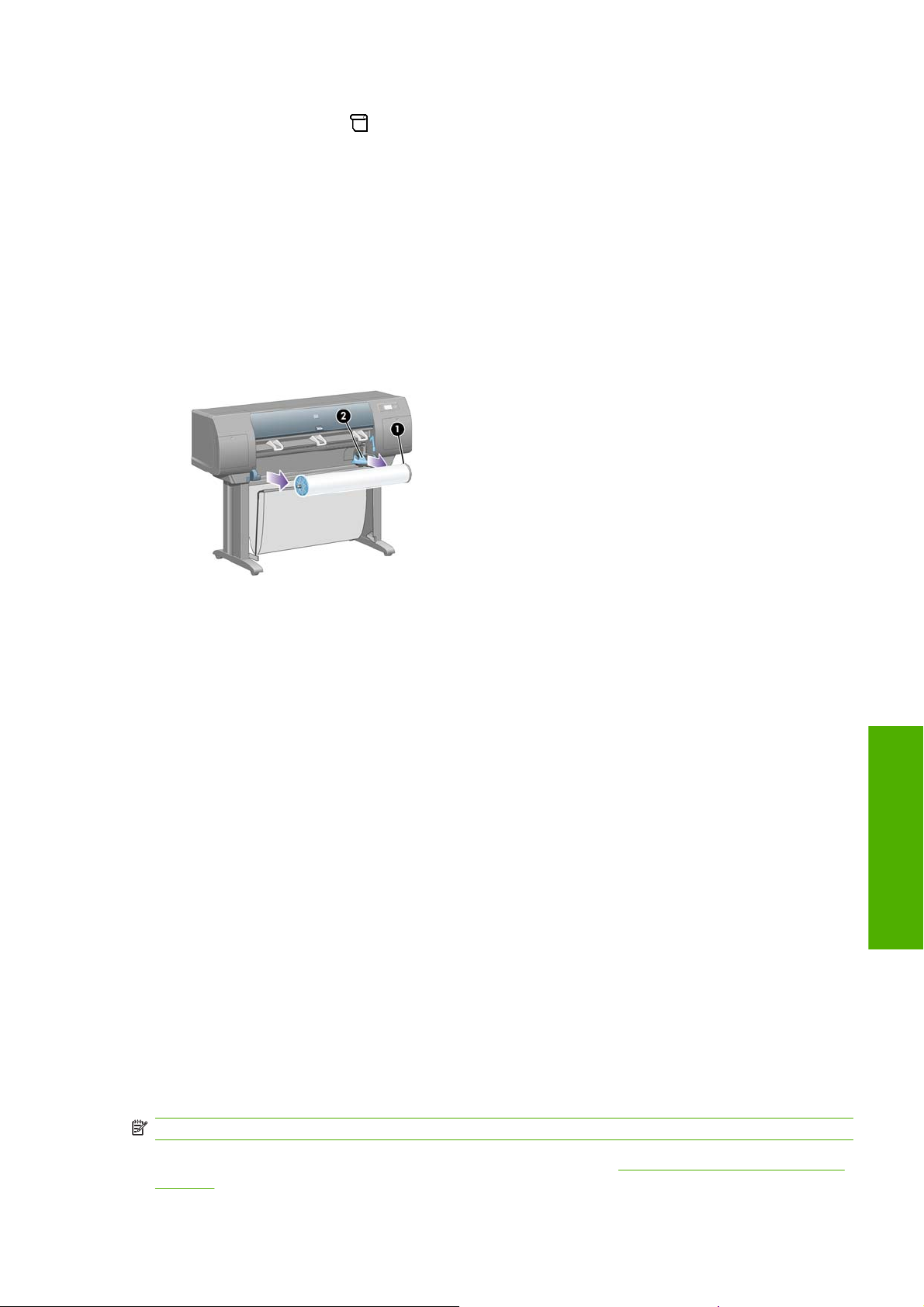
1.
Yazıcının ön panelinde
yükle) seçimini yapın.
2. Kağıt normal olarak yazıcıdan çıkarılır.
Kağıt yazıcıdan otomatik olarak çıkarılmazsa, ön panelde kağıt yükleme kolunu kaldırmanız ve
kağıt yazıcıdan çıkarılıncaya kadar kağıt durdurucusunu (1) elinizle döndürmeniz istenir. Kağıdı
çıkarmayı tamamladığınızda kağıt yükleme kolunu indirin.
3. Kağıt ruloya tam olarak sarılıncaya kadar kağıt durdurucusunu (1) elinizle döndürün.
4. Seç düğmesine basın.
5. Silindir kolunu aşağı doğru bastırın (2) ve önce sağ tarafını dışarı doğru çekerek ruloyu yazıcıdan
çıkarın. Çıkarma işlemi sırasında parmaklarınızı silindir desteklerinin içine sokmayın.
simgesini seçin; ardından Paper load (Kağıt yükle) > Load roll (Ruloyu
Rulo silindire takılı değil
Rulonun sonu görünüyorsa, ancak artık silindire takılı durumda değilse:
1. Ön panelde Paper unload (Kağıdı çıkar) seçeneğini zaten belirlediyseniz, yordamı iptal etmek
için İptal tuşuna basın.
2. Kağıt yükleme kolunu yukarı kaldırın. Ön panel kol ile ilgili bir uyarı gösteriyorsa, bunu yoksayın.
3. Kağıdı yazıcının önünden dışarı çekin.
4. Silindir kolunu aşağı doğru bastırın (2) ve önce sağ tarafını dışarı doğru çekerek ruloyu yazıcıdan
çıkarın. Çı
5. Kağıt yükleme kolunu indirin.
6. Ön panel bir uyarı mesajı gösteriyorsa bunu silmek için Seç tuşuna basın.
karma işlemi sırasında parmaklarınızı silindir desteklerinin içine sokmayın.
Kağıt görünmüyor
Rulonun sonu tamamen yazıcının içinde kaybolduysa:
1. Ön paneldeki İlerlet ve Kes düğmesine bastığınızda kalan kağıt dışarı çıkarılır.
2. Silindir kolunu aşağı doğru bastırın (2) ve önce sağ tarafını dışarı doğru çekerek ruloyu yazıcıdan
çıkarın. Çıkarma işlemi sırasında parmaklarınızı silindir desteklerinin içine sokmayın.
Kağıt
Tek sayfa yükleme [4020]
NOT: Bu konu yalnızca HP Designjet 4020 Yazıcı serisi için geçerlidir.
Sayfa yüklemek için takılmış olan ruloların çıkarılması gerekir. Bkz. Ruloyu yazıcıdan çıkarma [4020]
sayfa 26.
TRWW Tek sayfa yükleme [4020] 27
Page 36

1.
Yazıcının ön panelinde
yükle) seçimini yapın.
NOT: Her zaman olduğu gibi, bu seçeneği seçmek için Seç düğmesine basmanız gerekir.
2. Yazıcı kağıt türünü algılayamıyorsa ön panel kağıt türlerinin listesini görüntüler.
Kullandığınız kağıt türünü seçin. Hangi kağıt türünü seçeceğinizi bilmiyorsanız, bkz. Desteklenen
kağıt türleri sayfa 196.
simgesini seçin; ardından Paper load (Kağıt yükle) > Load sheet (Sayfa
3. Ön panel pencereyi açmanız için uyarıda bulununcaya kadar bekleyin.
Kağıt
4. Kağıt yükleme kolunu yukarı kaldırın.
28 Bölüm 4 Nasıl Yapılır...? (kağıt konuları)TRWW
Page 37

5. Sayfayı aşağıda gösterilen şekilde yazıcıya takın.
6. Sayfayı yazıcıda yeniden görününceye kadar aşağıda gösterildiği şekilde takın.
UYARI! Kağıt takarken baskı plakasındaki lastik tekerleklere dokunmamaya dikkat edin: dönebilir
ve deriniz, saçınız veya giysinizden parça koparabilirler.
UYARI! Parmaklarınızı yazıcının kağıt yoluna sokmamaya dikkat edin. Parmakların gireceği
şekilde için tasarlanmamıştır ve sonuçları acı verici olabilir.
7. Sayfayı üst kısmından dışarı doğru çekin.
Kağıt
TRWW Tek sayfa yükleme [4020] 29
Page 38
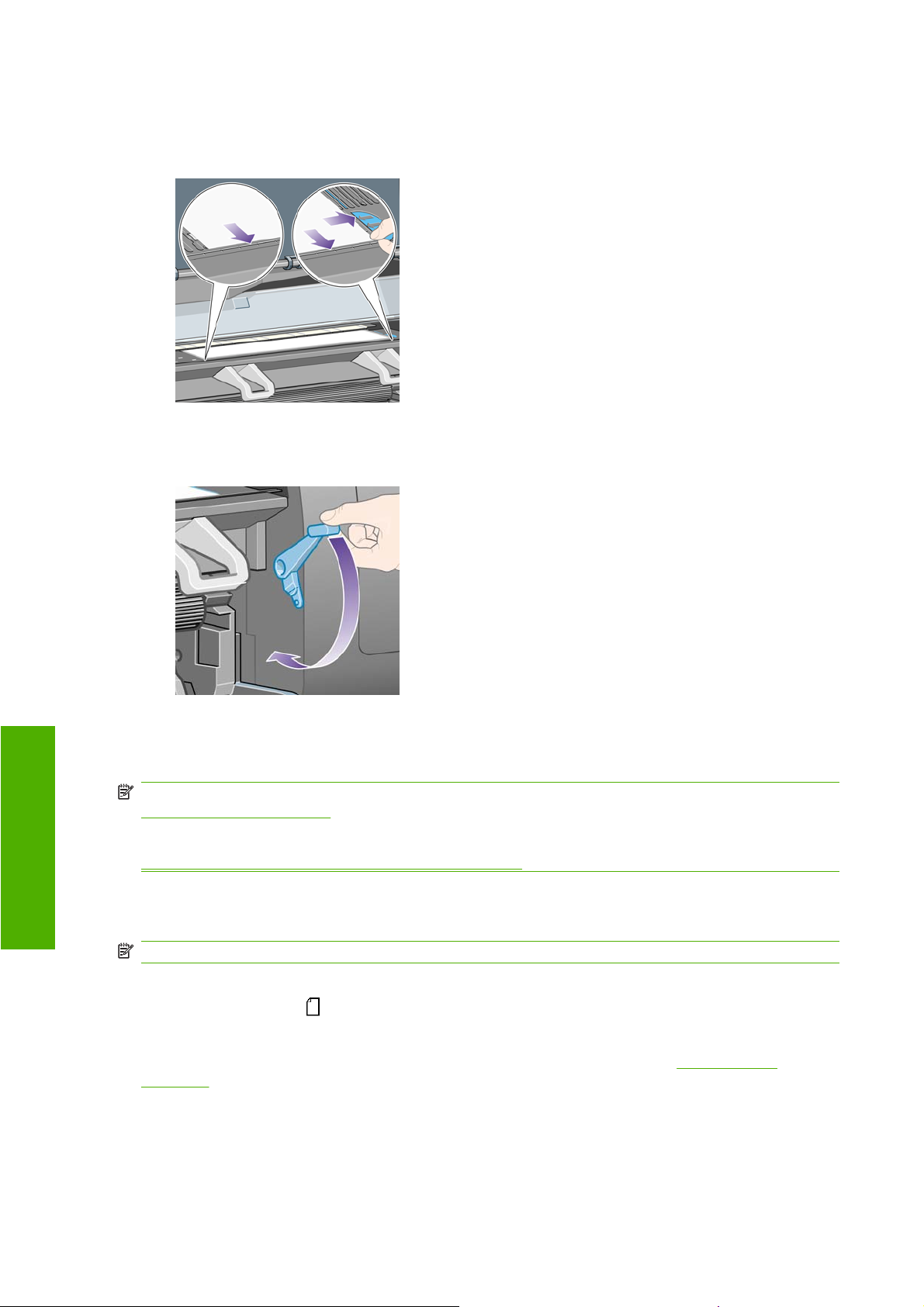
8. Sayfanın ön kenarını baskı plakasındaki metal çubukla hizalayın.
Sayfanın sağ kenarını baskı plakasındaki yarım dairenin sol kenarıyla aşağıda gösterilen şekilde
hizalayın.
9. Pencereyi indirin.
10. Kağıt yükleme kolunu indirin.
11. Kağıt başarıyla yüklendiyse, ön paneldeki Ready (Hazır) iletisi görüntülenir ve yazıcı yazdırmaya
hazır olur. Bir sorun olduysa (kağıdın hatalı konumlanması veya hatalı hizalanması gibi), ön
paneldeki yönergeleri uygulayın.
NOT: Yaprak kağıda yazdırırken, Normal veya Best (En iyi) baskı kalitesini seçmeniz önerilir, bkz.
Kağıt
Kaliteyi değiştirme sayfa 56.
NOT: Kağıt takma işleminin herhangi bir aşamasında beklenmeyen bir sorunla karşılaşırsanız, bkz.
Kağıt başarılı bir şekilde yüklenemiyor [4020] sayfa 128.
Tek sayfa çıkarma [4020]
NOT: Bu konu yalnızca HP Designjet 4020 Yazıcı serisi için geçerlidir.
Yazıcının ön panelinde simgesini seçin; ardından Paper load (Kağıt yükle) > Unload sheet (Sayfa
çıkar) seçimini yapın
Yazıcı, mürekkebin kurumasına zaman tanımak için kağıdı bir süre tutar (bkz.
sayfa 197).
Kuruma süresi
30 Bölüm 4 Nasıl Yapılır...? (kağıt konuları)TRWW
Page 39
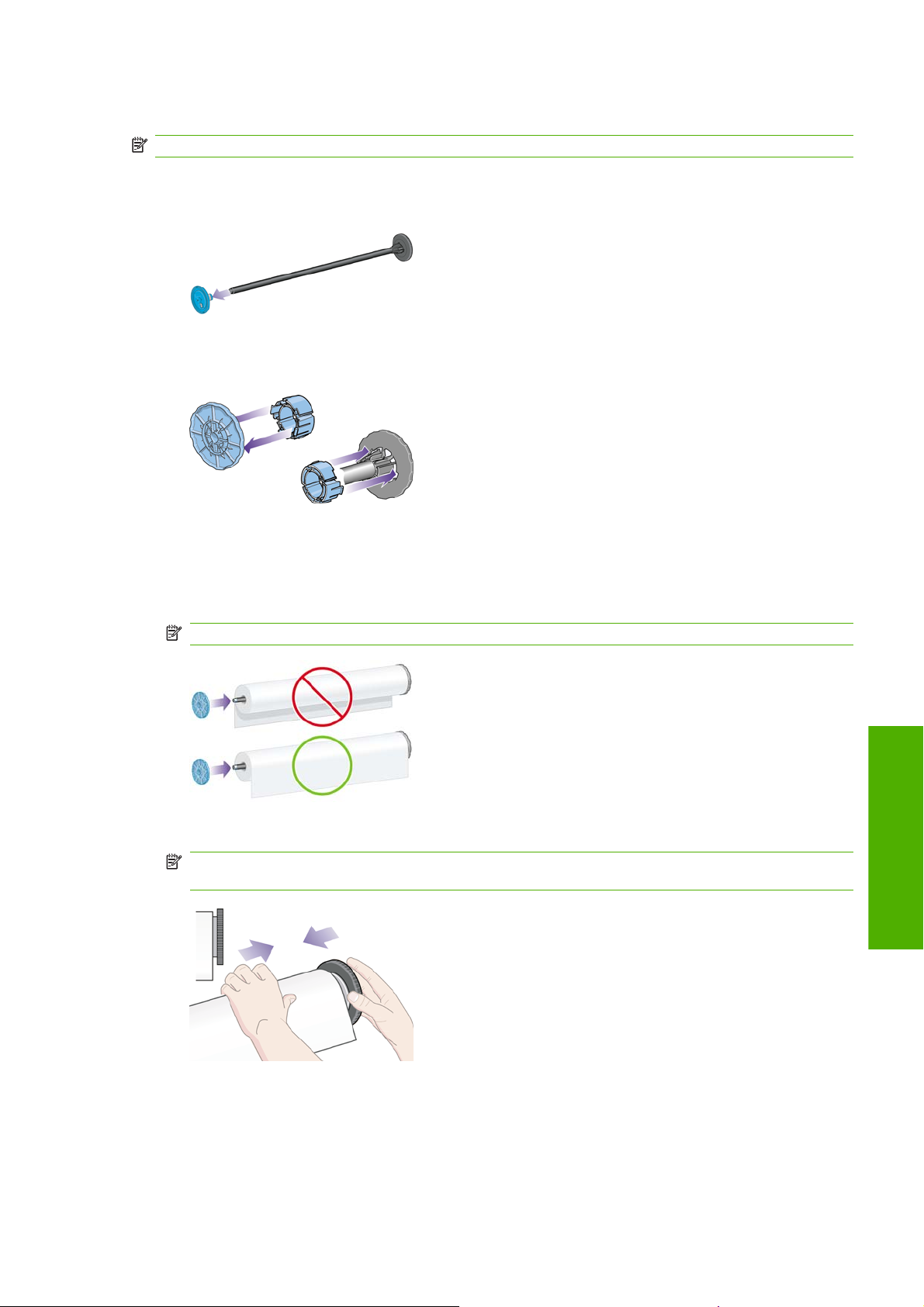
Silindire rulo takma [4520]
NOT: Bu konu yalnızca HP Designjet 4520 Yazıcı serisi için geçerlidir.
1. Gri düğmeye basın ve mavi kağıt durdurucuyu silindirden çıkarın.
2. Rulonuzun üç inçlik karton göbeği varsa, yazıcıyla birlikte sağlanan göbek adaptörlerinin takılı
olduğundan emin olun. Aşağıya bakın:
3. Rulo çok uzun ve ağır olabilir; silindiri yatay olarak bir masaya koyun ve ruloyu masada takın.
Taşımak için iki kişiye ihtiyacınız olabilir.
4. Yeni ruloyu silindire takın. Kağıt türünü aşağıda gösterilen yönde taktığınızdan emin olun. Değilse
ruloyu çıkarın, 180 derece döndürün ve silindire yeniden takın.
NOT: Ayrıca, her kağıt durdurucunun dış yüzünde doğru yönü gösteren bir çizim vardır.
5. Ruloyu siyah kağıt durdurucusuna doğru yerine oturana kadar bastırın.
NOT: Bunu yapmakta zorlanırsanız, ruloyu durdurucuya doğru yerçekimiyle bastıracak şekilde
silindiri dikey duruma döndürmeyi deneyin.
Kağıt
TRWW Silindire rulo takma [4520] 31
Page 40

6. Rulo ile siyah durdurucu arasında boşluk olmadığından emin olun.
7. Mavi kağıt durdurucusunu silindirin diğer ucuna takın ve rulonun ucuna doğru itin.
8. Rulo ile mavi durdurucu arasında boşluk olmadığından emin olun.
Kağıt
Düzenli olarak farklı kağıt türü kullanıyorsanız, farklı kağıt türlerindeki ruloları farklı silindirlere önceden
takarak ruloları daha hızlı değiştirebilirsiniz. Ek silindirler satın alınabilir.
Yazıcıya rulo takma [4520]
NOT: Bu konu yalnızca HP Designjet 4520 Yazıcı serisi için geçerlidir.
Bu yordama başlamak için silindire takılı bir rulonuz olması gerekir. Bkz.
sayfa 31.
32 Bölüm 4 Nasıl Yapılır...? (kağıt konuları)TRWW
Silindire rulo takma [4520]
Page 41

1.
Yazıcının ön panelinde
1’i yükleme) veya Load roll 2 (Rulo 2’yi yükleme) seçimini yapın.
İPUCU: Bu adım isteğe bağlıdır. Bunu atlayıp, yükleme işlemine ön paneli kullanmadan gözü
aşağıda gösterildiği şekilde dışarı çekerek başlatabilirsiniz.
2. Gözü biraz yukarı kaldırın ve kendinize doğru çekin.
simgesini seçin; ardından Paper load (Kağıt yükle) > Load roll 1 (Rulo
3. Ruloyu ve silindiri göze yerleştirin. Ruloyu silindirin her iki ucundaki kağıt tutucuları tarafından
gösterildiği gibi tutun. Kağıt yüzeyine dokunmaktan kaçının.
DİKKAT: Ağır bir ruloyu kaldırmak için iki kişi gerekebilir.
Kağıt
TRWW Yazıcıya rulo takma [4520] 33
Page 42

4. Kağıt yükleme kolunu yukarı kaldırın. Üst ruloyu yerleştiriyorsanız üst kolu, alt ruloyu
yerleştiriyorsanız alt kolu kaldırın.
5. Kağıdın ön ucunun buruşuk, yırtık veya fazla kıvrılmış olmadığından emin olun; bu tip kusurlar
kağıdın sıkışmasına neden olabilir. Gerekirse yüklemeden önce ön ucunu kırparak düzeltin
Elle kesme aleti ile kağıdı kırpın [4520] sayfa 37).
(bkz.
6. Kağıdı rulo 1'den göz 1 baskı plakasına besleyin. Kağıdı, plakanın sağ tarafındaki mavi çizgilerle
hizalayın. Kağıt kenarının belirli bir mavi çizgiyle tam olarak hizalanması gerekmez, ancak iki dış
çizgi arasında olmalıdır.
7. Yazıcı uyarı sesi çıkardıktan sonra kağıdı birkaç santimetre daha besleyin, ardından kağıdı doğru
biçimde germek için ruloyu geriye doğru döndürün.
Kağıt
8. Kağıt yükleme kolunu indirin.
34 Bölüm 4 Nasıl Yapılır...? (kağıt konuları)TRWW
Page 43

9. Gözü yerine itin.
10. Fazla kağıdı ruloya geri sarın. Ruloyu aşağıdaki doğrultuda çevirmek için kağıt durdurucusunu
kullanın.
11. Yazıcı kağıt türünü algılayamıyorsa ön panel kağıt türlerinin listesini görüntüler.
Kullandığınız kağıt türünü seçin. Hangi kağıt türünü seçeceğinizi bilmiyorsanız, bkz. Desteklenen
kağıt türleri sayfa 196.
12. Ön panelde yüklediğiniz rulonun uzunluğunu belirtmeniz istenir. Bunu yaptıktan sonra, rulo
yüklenmeye başlanır.
NOT: Kağıt uzunluklarını belirlemek zorunlu değildir (Unknown'u (Bilinmeyen) seçebilirsiniz) ve
bu yazıcının davranışını etkilemez. Ancak, uzunluğu bildirdiğiniz durumda yazıcı ne kadar kağıt
kullanıldığını takip eder ve sizi (bildirdiğiniz orijinal değerin kesin olduğunu varsayarak) kalan
uzunluktan haberdar eder.
13. Yazıcının rulo yüklemeyi ilk denemesi başarısız olursa, kağıdı otomatik olarak geri sarar ve
kullanıcı müdahalesi gerekmeden yeniden dener.
Bu ikinci deneme de başarısız olursa üçüncü kez dener, ancak bu kez ön panelde yardım istenir.
14. Yazıcı, kullandığınız kağıt türü için renk ayarı yapmadıysa ve renk ayarı açıksa, bu işlemi yapar.
Renk ayarını yapma sayfa 68.
Bkz.
Kağıt
TRWW Yazıcıya rulo takma [4520] 35
Page 44
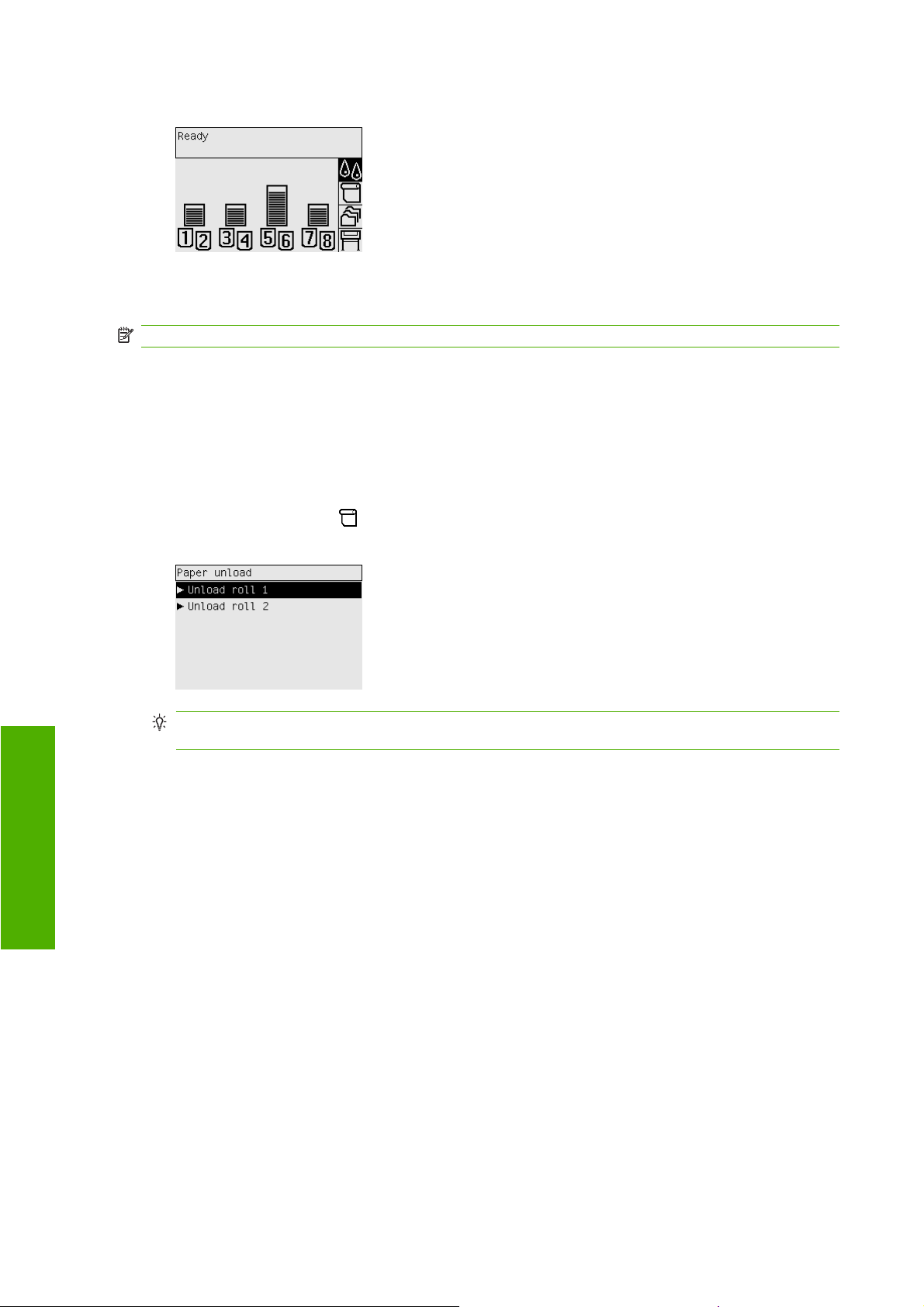
15. Ön panel Ready (Hazır) iletisini görüntüler ve yazıcı yazdırmaya hazırdır.
Ruloyu yazıcıdan çıkarma [4520]
NOT: Bu konu yalnızca HP Designjet 4520 Yazıcı serisi için geçerlidir.
Bir ruloyu çıkarmadan önce, rulonun sonunun silindire halen takılı olup olmadığını kontrol edin ve uygun
yordamı aşağıda açıklanan şekilde izleyin.
Normal yordam (rulo silindire takılı)
Rulonun sonu silindire halen takılı ise aşağıdaki yordamı kullanın.
1.
Yazıcının ön panelinde
1 (Rulo 1’i çıkar) veya Unload roll 2 (Rulo 2’yi çıkar) seçimini yapın.
simgesini seçin; ardından Paper unload (Kağıdı çıkar) > Unload roll
İPUCU: Alternatif olarak, kağıdı çıkarma işlemini ön paneli kullanmadan, kağıt yükleme kolunu
kaldırıp indirerek de başlatabilirsiniz.
2. Kağıt normal olarak yazıcıdan çıkarılır.
Kağıt
Kağıt yazıcıdan otomatik olarak çıkarılmazsa, ön panelde sizden kağıt yükleme kolunu kaldırmanız
ve kağıt yazıcıdan çıkarılıncaya kadar kağıt durdurucusunu elinizle döndürmeniz istenir. Kağıdı
çıkarmayı tamamladığınızda kağıt yükleme kolunu indirin.
3. Kağıt ruloya tam olarak sarılıncaya kadar kağıt durdurucusunu elinizle döndürün.
4. Seç düğmesine basın.
5. Gözü biraz yukarı kaldırın ve kendinize doğru çekin.
6. Önce sağ
parmaklarınızı silindir desteklerinin içine sokmayın.
ucunu dışarı doğru çekerek ruloyu yazıcıdan çıkarın. Çıkarma işlemi sırasında
Rulo silindire takılı değil
Rulonun sonu görünüyorsa, ancak artık silindire takılı durumda değilse:
1. Ön panelde Paper unload (Kağıdı çıkar) seçeneğini zaten belirlediyseniz, yordamı iptal etmek
için İptal tuşuna basın.
2. Kağıt yükleme kolunu yukarı kaldırın.
36 Bölüm 4 Nasıl Yapılır...? (kağıt konuları)TRWW
Page 45
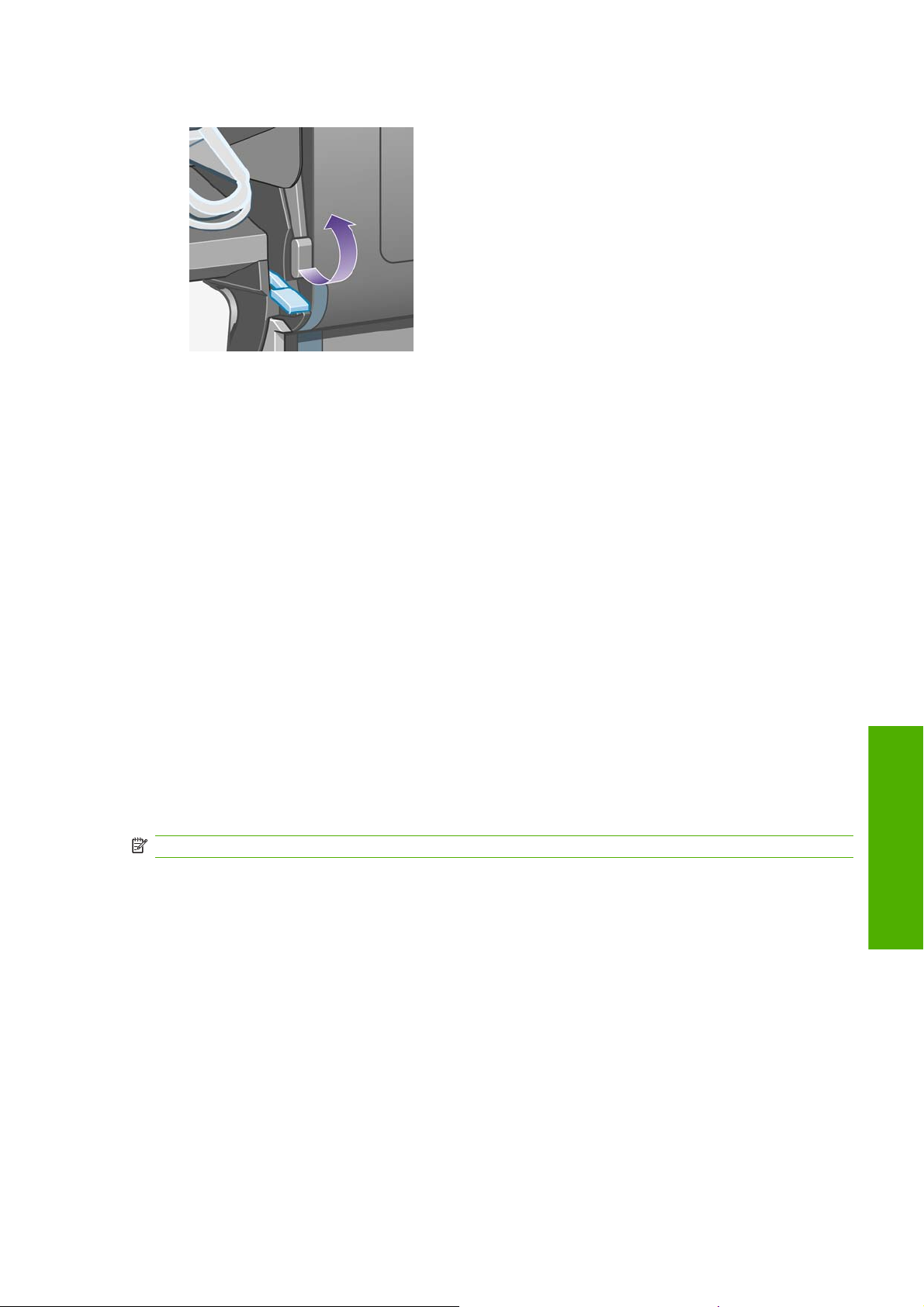
3. Sürücü sıkıştırma kolunu kaldırın.
Ön panel kol ile ilgili bir uyarı gösteriyorsa, bunu yıksayın.
4. Kağıdı yazıcının önünden dışarı çekin.
5. Gözü biraz yukarı kaldırın ve kendinize doğru çekin.
6. Önce sağ ucunu dışarı doğru çekerek boş silindiri yazıcıdan çıkarın. Çıkarma işlemi sırasında
parmaklarınızı silindir desteklerinin içine sokmayın.
7. Sürücü sıkıştırma kolunu ve kağıt yükleme kolunu indirin.
8. Ön panel bir uyarı mesajı gösteriyorsa bunu silmek için Seç tuşuna basın.
Kağıt görünmüyor
Rulonun sonu tamamen yazıcının içinde kaybolduysa:
1. Ön paneldeki İlerlet ve Kes düğmesine bastığınızda kalan kağıt dışarı çıkarılır.
2. Gözü biraz yukarı kaldırın ve kendinize doğru çekin.
3. Önce sağ ucunu dışarı doğru çekerek boş silindiri yazıcıdan çıkarın. Çıkarma işlemi sırasında
parmaklarınızı silindir desteklerinin içine sokmayın.
Elle kesme aleti ile kağıdı kırpın [4520]
NOT: Bu konu yalnızca HP Designjet 4520 Yazıcı serisi için geçerlidir.
El ile kesme aleti kirli veya tırtıklı ise kağıdın ön ucunu kesmek için kullanılabilir. Bu, yükleme sırasında
kağıdın sıkışmasını engeller.
1. Kırpmak istediğiniz rulonun gözünü açın.
Kağıt
TRWW Elle kesme aleti ile kağıdı kırpın [4520] 37
Page 46

2. Sol elinizle kağıdın ön ucunu rulonun üstüne ve ardından gözün önüne doğru aşağıya çekin.
3. Gözün sağ tarafında el ile kesme aletini bulun.
4. Sağ elinizle kesme aletini kavrayın ve ilk kesimi gerçekleştirmek için kesme aletinin üst kapağında
gösterildiği gibi döndürün, ardından hafifçe kağıdın üzerinde çekin.
Kağıt
38 Bölüm 4 Nasıl Yapılır...? (kağıt konuları)TRWW
Page 47

5. Kesilen kağıt parçasını ayırın.
6. Kağıt kenarını kaldırmak için silindiri geriye doğru döndürün.
7. Kesme aletini gözün sağ tarafına geri getirin.
Kağıt hakkında bilgi görüntüleme
Yazıcının ön panelinde veya simgesini seçin, ardından Paper information (Kağıt bilgisi)
seçimini yapınsonra hakkında bilgi almak istediğiniz kağıt kaynağını seçin.
Ön panelde aşağıdaki bilgilerin görüntülendiğini göreceksiniz:
Rulo veya yaprak durumu
●
Kağıt
NOT: HP Designjet 4520 series Yazıcı yalnızca rulo kağıt üzerine yazar.
Kağıt üreticisinin adı
●
Seçtiğiniz kağıt türü
●
TRWW Kağıt hakkında bilgi görüntüleme 39
Page 48

Kağıdın milimetre olarak genişliği (yazıcı tarafından tahmini)
●
Kağıdın milimetre olarak uzunluğu (yazıcı tarafından tahmini)
●
Kağıt yüklü değilse,Out of paper (Kağıt Bitti) iletisi görüntülenir.
Aynı bilgiler (üretici adının dışında) Katıştırılmış Web Sunucusu'nun Supplies (Sarf Malzemeleri)
sayfasında görüntülenir.
Ortam profillerini yükleme
Desteklenen her kağıt türünün kendine özgü özellikleri vardır. Yazıcı en uygun baskı kalitesini sağlamak
için farklı kağıt türlerine göre yazdırma yöntemini değiştirir. Örneğin, bazıları daha fazla mürekkep
bazılarıysa daha uzun kuruma süresi gerektirir. Bu nedenle yazıcıya her kağıt türünün gereksinimlerine
yönelik bir tanım verilmelidir. Bu tanıma “ortam profili” denir. Ortam profili, kağıdın renk özelliklerini
tanımlayan ICC profilini içerir; ayrıca kağıdın doğrudan renkle ilişkili olmayan diğer özelliklerine ve
gereksinimlerine ilişkin bilgi de içerir. Yazıcınız için varolan ortam profilleri yazıcı yazılımıyla zaten
yüklenmiştir.
Ancak, yazıcınızdaki tüm kağı
kullanılan kağıt türlerinin ortam profillerini içerebilir. Yazıcınızda ortam profili bulunmayan bir kağıt türü
satın aldığınızda, kağıt türünü ön panelden seçemediğinizi görürsünüz. Doğru ortam profilini indirmek
için aşağıdaki adrese gidin:
http://www.hp.com/go/4020/paperpresets/ HP Designjet 4020 series için
●
http://www.hp.com/go/4520/paperpresets/ HP Designjet 4520 series için
●
İstediğiniz ortam profilini Web'de bulamazsanız, yazıcınızın en son ürün bilgilerine eklenmiş olarak
bulabilirsiniz. Bilgi için, ürün bilgisi yayınlama notlarına bakabilirsiniz. Bkz.
güncelleştirme: sayfa 115.
t türlerinin listesini taramayı elverişsiz buluyorsanız yazıcınız en çok
Yazıcımın ürün bilgilerini
HP ürünü olmayan kağıt kullanma
HP kağıt türleri yazıcıyla tam bir sınamadan geçirilmiştir ve en iyi baskı kalitesini vermeleri beklenebilir.
Ancak, herhangi bir üreticinin kağıdına yazdırabilirsiniz. Bu durumda, kullanacağınız kağıda en çok
benzeyen HP kağıt türünü seçmeniz (ön panelde) gerekir. Kağıt türü konusunda şüpheniz varsa, birkaç
Kağıt
farklı HP kağıt türü ayarını deneyin ve en iyi baskı kalitesini sağlayanı seçin. Sonuçlar hiçbir kağıt türü
ayarıyla tatmin edici değilse, bkz.
Genel tavsiyeler sayfa 148.
Kuruma süresini iptal etme
Ön paneldeki İlerlet ve Kes düğmesine (1) basın.
DİKKAT: Kuruması için yeterli süre verilmeyen bir baskıda kalite sorunları olabilir.
40 Bölüm 4 Nasıl Yapılır...? (kağıt konuları)TRWW
Page 49
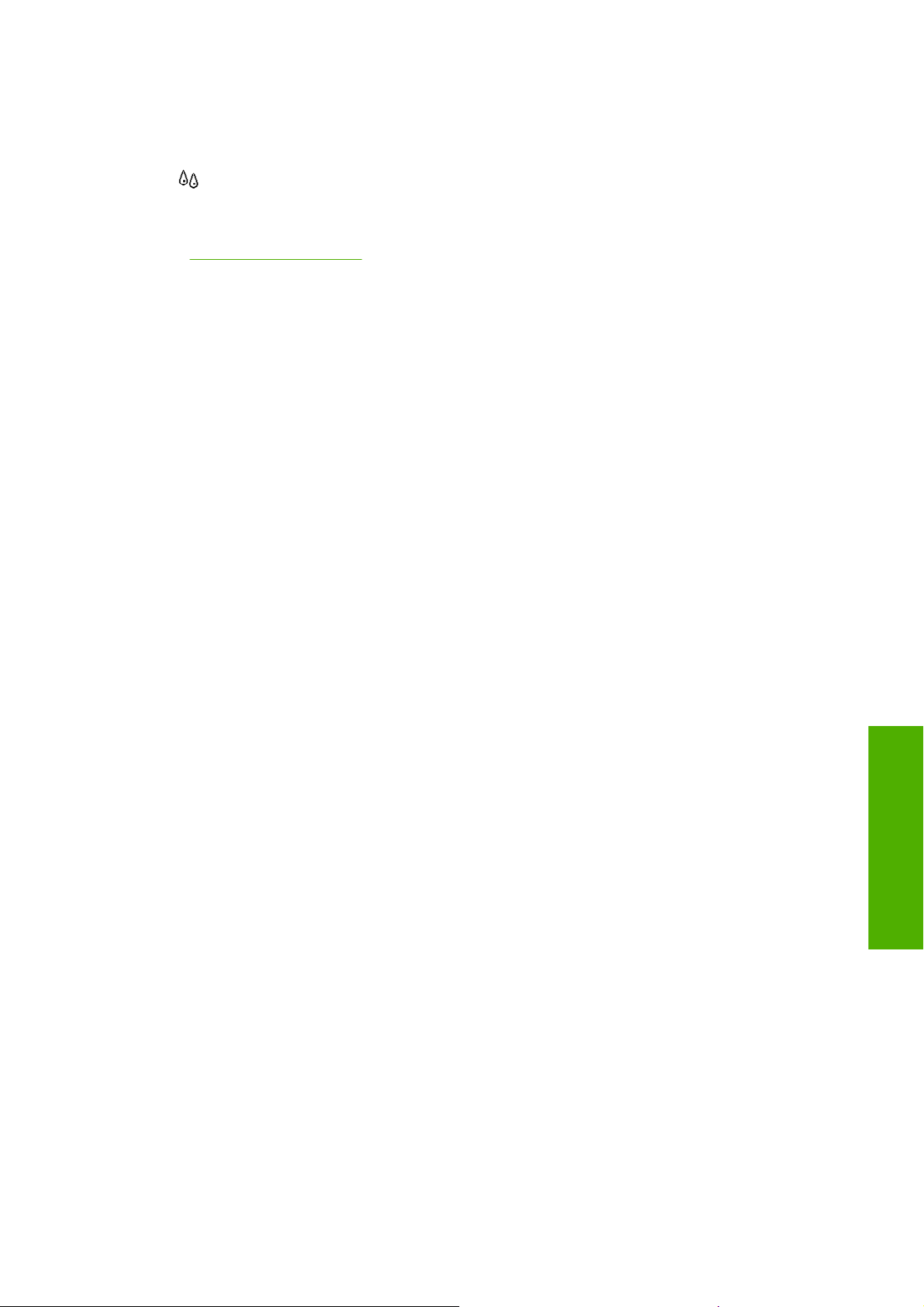
Kuruma süresini değiştirme
Özel yazdırma koşullarına uyması için kuruma süresi ayarını değiştirmek isteyebilirsiniz.
Ya
simgesini seçin, ardından Select drying time (Kuruma süresini seç) seçimini yapın. Sonra da
Extended (Uzatılmış), Optimal (En İyi), Reduced (Azaltılmış) veya None (Yok) seçeneğini
belirleyebilirsiniz.
Kuruma süresi sayfa 197.
Bkz.
TRWW Kuruma süresini değiştirme 41
Kağıt
Page 50

5Nasıl Yapılır...? (yazdırma işi konuları)
Katıştırılmış Web Sunucusu ile işleri gönderme
●
İşi kaydetme
●
Kaydedilen işi yazdırma
●
İşi iptal etme
●
Yazdırma kuyruğunu yönetme
●
Rulo kağıttan tasarruf yapmak için işleri iç içe yerleştirme
●
Gözetimsiz yazdırma/gece yazdırma
●
Yazdırma işi
42 Bölüm 5 Nasıl Yapılır...? (yazdırma işi konuları)TRWW
Page 51

Katıştırılmış Web Sunucusu ile işleri gönderme
1. Katıştırılmış Web Sunucusuna erişim (bkz. Katıştırılmış Web Sunucusu'na erişme sayfa 16).
2. Submit job (İş gönder) sayfasına gidin.
3. Add files (Dosya Ekle) öğesini seçin ve yazdırılacak dosyayı seçmek için bilgisayarınızı tarayın.
NOT: Katıştırılmış Web Sunucusu yoluyla yazdırılacak bir işi göndermeniz, yazıcı sürücüsünün
veya dosyanın doğal uygulamasının bilgisayarını zda yüklü olmasını gerektirmez.
4. Birden fazla dosya göndermek istiyorsanız, Add files (Dosya ekle) düğmesini yeniden seçtikten
sonra istediğiniz dosyaları belirleyin. Move Up (Yukarı git) ve Move Down (Aşağı git) düğmelerini
kullanarak birden fazla dosyanın düzenini değiştirebilirsiniz.
5. Dosyaların gönderilme sırasını değiştirmek istiyorsanız, önceliğini artırmak veya azaltmak
amacıyla dosyayı yukarı veya aşağı taşımak için ekranın sağ tarafındaki düğmeleri kullanın.
6. Bir belgenin birden fazla kopyasını yazdırıyorsanız, varsayılan olarak 1. sayfanın tüm kopyaları
yazdırılı
kutusunu işaretleyin Tüm belgenin bir kopyasının yazdırılmasını, ardından tüm belgenin sonraki
kopyasının yazdırılmasını istiyorsanız, Control Settings (Denetim Ayarları) altında gerekli seçimi
yapabilirsiniz.
NOT: Collate (Harmanla) kullanıldığında her kopya yazıcıya ayrı bir iş olarak gönderilir.
7. Geri kalan iş seçeneklerini ayarlayın.
Bir seçeneğin ayarını Varsayılan olarak bırakırsanız, işteki kaydedilen ayar kullanılır. İşin bu
seçenek için hiç ayarı yoksa, yazıcıdaki ayar kullanılır. Yazıcıdaki ayar ön panelden veya bazı
durumlarda Katıştırılmış Web Sunucusu'ndaki Device Setup (Aygıt Ayarları) sayfasından
değiştirilebilir.
r, ardından 2. sayfanın tüm kopyaları yazdırılır ve böyle devam eder. Collate (Harmanla)
8. Tüm ayarlarınızı seçtikten sonra ekranın üst kısmındaki Print (Yazdır) düğmesini tıklatın.
İşi kaydetme
İş ayarlarında (boyut veya kalite gibi) bazı değişiklikler yaparak işi daha sonra yeniden bastırmayı
planlıyorsanız işi yazıcınızda depolayabilirsiniz, böylece daha sonra yeniden göndermeniz gerekmez.
TRWW Katıştırılmış Web Sunucusu ile işleri gönderme 43
Yazdırma işi
Page 52

NOT: Bir işi değişiklik yapmadan yeniden bastırmak istiyorsanız, bu işlemi işi kaydetmenize gerek
olmadan yazdırma kuyruğundan yapabilirsiniz.
İşi yalnızca yazdırmaya gönderirken kaydedebilirsiniz:
1. Katıştırılmış Web Sunucusuna erişim (bkz.
2. Submit job (İş gönder) sayfasına gidin.
3. Bilgisayarınıza gözatın ve yazdırılacak dosyayı seçin.
4. Birden fazla dosya göndermek istiyorsanız, başka bir dosya eklemek için Add another file (Başka
bir dosya ekle) düğmesini tıklatın. Birlikte gönderilen tüm dosyaların iş ayarları aynıdır.
NOT: Windows ve Internet Explorer kullanıyorsanız, Add files (Dosya ekle) düğmesini tıklatarak
bir kerede birden fazla dosya seçebilirsiniz.
5. İş seçeneklerinde Store job in printer (İşi yazıcıda depola) seçeneğini işaretleyin.
6. Geri kalan iş seçeneklerini ayarlayın.
7. Print (Yazdır) düğmesini tıklatın.
Kaydedilen işi yazdırma
1. Katıştırılmış Web Sunucusuna erişim (bkz. Katıştırılmış Web Sunucusu'na erişme sayfa 16).
2. Stored jobs (Depolanan işler) sayfasına gidin.
3. Her işin adının yanında bulunan onay kutusunu kullanarak yazdırmak istediğiniz işleri seçin.
Katıştırılmış Web Sunucusu'na erişme sayfa 16).
4. İşi özgün ayarlarla yazdırmak için Print (Yazdır) düğmesini, ayarları değiştirmek için Advanced
Print (Gelişmiş Ayarlar) düğmesini tıklatın.
İşi iptal etme
Bir iş ön panelde İptal düğmesine basılarak veya Katıştırılmış Web Sunucusu'ndan iş seçilip Cancel
(İptal) simgesi tıklatılarak iptal edilebilir.
Yazıcı, yazdırma işi bitmiş gibi kağıdı ilerletir.
NOT: Çok sayfalı bir iş veya büyük bir dosyanın yazdırma işleminin durdurulması diğer dosyalardan
daha uzun sürebilir.
Yazdırma kuyruğunu yönetme
Yazıcınız geçerli sayfayı yazdırırken sayfaları bir kuyrukta depolayabilir. Kuyruk birden fazla işe yönelik
sayfaları içerebilir.
Yazdırma işi
Kuyruğu açma ve kapatma
NOT: Bu bilgiler yalnızca yazdırma işlerini göndermek için yazıcınızla veya katıştırılmış Web
Sunucusuyla birlikte gelen sürücülerden birini kullandığınız takdirde geçerlidir.
Kuyruğu Web sunucusundan (Settings (Ayarlar) sekmesi > Device setup (Aygıt kurulumu) > Queue
(Kuyruk)) veya ön panelden kapatabilirsiniz:
options (İş yönetimi seçenekleri) > Disable queue (Kuyruğu etkinleştir) seçimini yapın. Açma veya
Kapamayı seçmek için ön paneli kullanın.
simgesini seçin ve ardından Job management
44 Bölüm 5 Nasıl Yapılır...? (yazdırma işi konuları)TRWW
Page 53

When To Start Printing (Yazdırmayı Başlatma Zamanı) seçenekleri
NOT: When To Start Printing (Yazdırmayı Başlatma Zamanı) seçenekleri PostScript işleriyle
kullanılamaz.
Kuyruktaki bir dosyayı yazdırmak istediğiniz zamanı seçebilirsiniz. Web Sunucusu'ndan, Settings
(Ayarlar) sekmesini > Device setup (Aygıt Kurulumu) > When to start printing (Yazdırmaya ne zaman
başlansın) öğesini seçin veya ön panelden
options (İş yönetimi seçenekleri) > When to start printing (Yazdırmayı başlatma zamanı) seçimini
yapın.
Kullanabileceğiniz üç seçenek vardır:
After Processing ( İşlendikten Sonra) seçildiğinde, yazıcı tüm sayfanın işlenmesini bekler ve sonra
●
yazdırmaya başlar. En yavaş ayardır, ancak en iyi baskı kalitesini verir.
Immediately (Hemen) seçildiğinde, yazıcı sayfayı işlenirken yazdırır. En hızlı ayardır, ancak yazıcı
●
verileri işlemek için yazdırmanın ortasında durabilir. Yoğun renkli karmaşık resimler için bu ayar
önerilir.
simgesini seçin ve ardından Job management
Optimized (En İyileştirilmiş
●
için en uygun zamanı hesaplar. Bu genelde After Processing (İşlendikten Sonra) ve
Immediately (Hemen) ayarları arasında bulunan en iyi orta yoldur.
) seçildiğinde (varsayılan ayardır), yazıcı sayfayı yazdırmaya başlamak
Kuyruktaki bir işi belirleme
Kuyruğa bakmanın en iyi yöntemi kuyruğu yönetebileceğiniz ve tüm işler hakkında tam bilgi
alabileceğiniz (dosyanın adını tıklatarak) Katıştırılmış Web Sunucusu'nda (Information (Bilgi) > Jobs
queue'ya (İş kuyruğu) ) bakmaktır.
Ancak, kuyruğu ön panelden de yönetebilirsiniz. Bunu yapmak için
kuyruktaki işlerin listesini görebileceğiniz Job queue (İş kuyruğu) seçimini yapın.
Hepsinin aşağıdakileri kapsayan bir tanımlayıcısı vardır:
<kuyruktaki konum>: <resim adı>
Yazdırılmakta olan iş 0 konumundadır. Bundan sonra yazdırılacak işin konumu 1, önce yazdırılmış olan
işin konumu -1'dir.
Kuyruktaki işin önceliğini belirleme
Katıştırılmış Web Sunucusunu kullanırken, yazdırma kuyruğundaki bir işi yazdırılacak sonraki iş yapmak
için işi seçin ve sonra Reprint'i (Yeniden Yazdır) veya ön paneli kullanıyorsanız Move to front (Öne
getir) seçimini yapın.
simgesini seçin ve sonra
İç içe yerleştirme açıksa, öncelik verilen iş hala diğerlerinin içinde olabilir. Bu işin bir sonra yazdırılacak
iş durumuna geçmesini ve ruloda kendi başına yer almasını gerçekten istiyorsanız, iç içe yerleştirmeyi
kapatın ve işi yukarıda açıklandığı şekilde öne getirin.
Kuyruktan iş silme
Normal koşullar altında, başka işler gönderildikçe dosya kuyruğun sonuna doğru gideceğinden, işin
yazdırıldıktan sonra kuyruktan silinmesi gerekmez. Ancak, bir dosyayı yanlışlıkla gönderdiyseniz ve
yeniden yazdırılmasını istemiyorsanız, dosyayı seçip Katıştırılmış Web Sunucusu'ndan veya ön
panelden Delete'i (Sil) seçerek dosyayı kolay bir şekilde silebilirsiniz.
Aynı şekilde, henüz yazdırılmamış bir işi de silebilirsiniz.
TRWW Yazdırma kuyruğunu yönetme 45
Yazdırma işi
Page 54

İş şu anda yazdırılıyorsa (Durum = Web sunucusunda yazdırılıyor veya ön paneldeki kuyruk konumu
0) ve işi iptal edip silmek istiyorsanız, önce Web sunucusundaki İptal simgesini tıklatın veya ön
panelde Cancel (İptal) düğmesine basın, sonra işi kuyruktan silin.
Kuyruktaki işin kopyalarını oluşturma
Kuyruktaki bir işin ek kopyalarını oluşturmak için Katıştırılmış Web Sunucusu'nda işi seçin ve Yeniden
Yazdır simgesini tıklatıp istediğiniz kopya sayısını belirleyin. İş kuyruğun en üstüne getirilir.
Bu işlemi ön panelden de yapabilirsiniz: işi ve sonra Copies'i (Kopya sayısını) seçin, gereken kopya
sayısını belirledikten sonra Select (Seç) düğmesine basın. Bu işlem, yazılımınız tarafından ayarlanan
değerleri geçersiz kılar.
NOT: Dosyayı gönderirken Rotate (Döndür) On (Açık) ise, tüm kopyalar döndürülür.
İş zaten yazdırıldıysa, kuyruğun başına getirmek için Move to front'u (Öne getir) kullanın.
İş durumunu anlama
Görülecekleri yaklaşık sıralamayla olası iş durumu iletileri şöyledir:
alınıyor: yazıcı işi bilgisayardan alıyor
●
işlemek için bekliyor: iş yazıcı tarafından alınmıştır ve yapılmak üzere bekler (yalnızca
●
Katıştırılmış Web Sunucusu üzerinden gönderilen işler için)
işleniyor: yazıcı işleri ayrıştırıyor ve işliyor
●
yazdırmaya hazırlanıyor: yazıcı işleri yazdırmadan önce yazma sistemi kontrollerini
●
gerçekleştiriyor
yazdırmayı bekliyor: iş yazdırma motorunun yazdırmaya hazır hale gelmesini bekliyor
●
iç içe geçmeyi bekliyor: yazıcı Nesting=On (İç İçe Geçme=Açık) olarak ayarlıdır ve yazdırmaya
●
başlamak için diğer işlerin iç içe geçmesini bekler
askıya alındı: iş önizleme için askıya alındı seçeneğiyle gönderilmiş ve askıya alınmıştır
●
NOT: Yazıcı bir iş yazdırırken askıya alınırsa ve kuyruk özelliği açılırsa, kısmen yazdırılmış olan
iş yazıcı açıldığında kuyrukta "On hold" (Beklemede) olarak görünür. İşi sürdürdüğünüzde,
durdurulduğu sayfadan yazdırılmaya başlar.
kağıt bekleniyor: yazıcıya gereken kağıt yüklü olmadığından iş yazdırılamıyor (bkz.
●
bekleniyor” iletisi [4520] sayfa 177): işi tamamlamak için gerekli kağıdı yükleyin ve Devam
düğmesini tıklatın
hesaplama için bekleniyor: yazıcı tüm işlerin bir hesap kimliği olmasını gerektirdiğinden iş
●
yazdırılamıyor: işi tamamlamak için hesap kimliğini girin ve Devam düğmesini tıklatın
yazdırılıyor
●
kurutuluyor
Yazdırma işi
●
kağıt kesiliyor
●
“Kağıt
sayfa çıkarılıyor
●
iptal etme: iş iptal ediliyor, ancak yazıcı iş kuyruğunda kalacak
●
siliniyor: iş yazıcıdan siliniyor
●
yazd
●
●
46 Bölüm 5 Nasıl Yapılır...? (yazdırma işi konuları)TRWW
ırıldı
iptal edildi: iş yazıcı tarafından iptal edildi
Page 55

kullanıcı tarafından iptal edildi
●
boş iş: bu iş yazdırılacak öğe kapsamıyor
●
Rulo kağıttan tasarruf yapmak için işleri iç içe yerleştirme
İç içe yerleştirme, sayfaları kağıtta birbirinin arkasına değil yan yana yerleştirmektir. Kağıt israfını
engellemek için yapılır.
1. Kağıt akış yönü
2. İç içe yerleştirme kapalı
3. İç içe yerleştirme açık
4. İç içe yerleştirme ile kağıt tasarrufu
Yazıcı sayfaları iç içe yerleştirmeyi ne zaman dener?
Aşağıdaki koşullar doğru olduğunda:
Yazıcıda yaprak kağıt değil kağıt rulosu yüklü olmalı.
●
Ön paneldeki Job Management (İş Yönetimi) menüsündeki veya Katıştırılmış Web Sunucusu'nun
●
Device Setup (Aygıt Kur) sayfasındaki Nest'in (İç içe yerleştirme) On (Açık) olması gerekir.
Queue (kuyruk) seçeneğini On (Açık) olarak ayarlanmalıdır.
●
Hangi sayfalar iç içe yerleştirilebilir?
İki tanesi bir ruloya yan yana sığamayacak kadar veya çoğu rulonun geriye kalan kısmına sığamayacak
kadar büyük olmadıkları sürece tüm sayfalar iç içe yerleştirilebilir. İç içe yerleştirilmiş sayfalardan oluşan
tek bir grup iki ruloya ayrılamaz.
Hangi sayfaların niteliği iç içe yerleştirmek için yeterlidir?
Aynı iç içe yerleştirmeye dahil etmek için her sayfanın aşağıdakilerin tümüne uygun olması gerekir:
Tüm sayfaların baskı kalitesi ayarı aynı olmalıdır (Fast (Hızlı), Normal veya Best (En İyi)).
●
Sayfaların tümü için Optimized for Drawings/Text (Çizim/Metin için En İyi Hale Getirilmiş) veya
●
Optimized for Images (Resim için En İyi Hale Getirilmiş) ayarı yapılmış olması gerekir.
Maximum Detail (Maksimum Ayrıntı) ayarının tüm sayfalar için aynı olması gerekir.
●
Margins (Kenar Boşlukları) ayarının tüm sayfalar için aynı olması gerekir (Genişletilmiş veya
●
Normal).
TRWW Rulo kağıttan tasarruf yapmak için işleri iç içe yerleştirme 47
Yazdırma işi
Page 56

Mirror (Ayna) ayarının tüm sayfalar için aynı olması gerekir.
●
Rendering (Oluşturma) ayarının tüm sayfalar için aynı olması gerekir.
●
Cutter (Kesme aleti) ayarının tüm sayfalar için aynı olması gerekir.
●
Renk düzenleme ayarlarının tüm sayfalar için aynı olması gerekir. Bunlar Windows sürücüsünde
●
Gelişmiş Renk Ayarları ve Mac OS sürücüsünde CMYK Ayarları olarak bilinir.
Sayfaların tümü renkli veya gri tonunda olmalıdır: Bazıları renkli bazıları gri tonunda olmamalıdır.
●
Tüm sayfalar aşağıdaki iki gruptan birinde veya diğerinde olmalıdır (iki grup aynı iç içe yerleştirme
●
işleminde karıştırılamaz):
HP-GL/2 ve HP RTL, CALS G4
◦
PostScript, PDF, TIFF, JPEG
◦
300 dpi'dan büyük çözünürlükteki JPEG, TIFF ve CALS G4 sayfaları bazı durumlarda diğer
●
sayfalarla iç içe yerleştirilemeyebilir.
Yazıcı başka bir dosyayı ne kadar bekler?
Yazıcı en iyi iç içe yerleştirmeyi yapabilmek için, arkasından gelen sayfanın bununla mı yoksa kuyruktaki
sayfalarla mı iç içe yerleştirileceğini denetlemek amacıyla dosya alındıktan sonra bekler. Bu bekleme
süresi iç içe yerleştirmeyi bekleme süresidir; varsayılan fabrikada ayarlanmış iç içe yerleştirme süresi
iki dakikadır. Bu, yazıcının en son iç içe yerleştirmeyi yazdırmak için son dosya alındıktan sonra en çok
iki dakika bekleyeceğini belirtir. Bu bekleme süresini yazıcının ön panelinden değiştirebilirsiniz:
simgesini seçin, ardından Job management options (İş yönetimi seçenekleri) > Nest options (Nest
seçenekleri) > Select wait time (Bekleme süresini seç) seçimini yapın. Kullanılabilen aralık 1 ile 99
dakikadır.
Yazıcı iç içe yerleştirmenin süresinin dolmasını beklerken kalan süreyi ön panelde görüntüler. Cancel
(İptal) düğmesine basarak iç içe yerleştirmeyi yazdırabilirsiniz (iç içe yerleştirme beklemesini iptal
edebilirsiniz).
Gözetimsiz yazdırma/gece yazdırma
Birden çok rulosu, isteğe bağlı istifleyicisi ve sağlam ve tutarlı baskı kalitesiyle HP Designjet 4520 Yazıcı
serisi, uzun süren gözetimsiz yazdırma işleri için mükemmeldir.
Uzun yazdırma işi kuyruklarıyla baş etmenize yardımcı olacak birkaç öneri aşağıdadır.
Mümkünse yeni ve uzun kağıt ruloları kullanın.
●
Kısmen kullanılmış rulolar üzerine yazdırmak istiyorsanız, tüm işlerinizi yazdırmak için yeterli
●
kağıdınız olduğunu onaylamak için kağıt türünü ve kalan kağıdın uzunluğunu Katıştırılmış Web
Sunucusu ya da ön panelden denetleyebilirsiniz.
NOT: Kalan kağıdın uzunluğu hakkında bilgiyi, rulonun uzunluğunu yazıcıya yüklerken
Yazdırma işi
bildirdiyseniz alabilirsiniz.
Tüm işlerinizi yazdıracak kadar geniş kağıdınız olup olmadığını kontrol edin (fazla geniş olan işler
●
"kağıt bekleniyor" durumunda tutulur).
Mürekkep kartuşlarında kalan mürekkep düzeylerini kontrol edin.
●
Standart kağıt bölmesi 30'dan az ayrı baskı için önerilir. İstifleyici en fazla 200 baskıyı tutabilir.
●
Yazdırma işlerinizi gönderdiğinizde, durumlarını uzaktan izlemek için Katıştırılmış Web
●
Sunucusunu kullanabilirsiniz.
48 Bölüm 5 Nasıl Yapılır...? (yazdırma işi konuları)TRWW
Page 57

Drop detection (Bırakma algılama) Intensive (Yoğun) olarak ayarlanmalıdır.
●
Kuruma zamanı En İyi Duruma Getirilmiş'e ayarlanmalıdır.
●
Kağıt türüne ve yaptığınız yazdırma tiplerine bağlı olarak aşağıdaki ayarları öneririz.
●
●
Ya
simgesini seçin, sonra da Paper handling options (Kağıt kullanma seçenekleri) > Roll
switching options (Rulo değiştirme seçenekleri) > Minimize roll changes (Rulo değişimini azalt)
seçimini yapın.
Tablo 5-1 Gözetimsiz yazdırma için önerilen ayarlar
Yazdırma türü Yazdırma modu Maksimum
Ayrıntı
Çizgiler Normal Off (Kapalı) Çizgiler En uygun Kuşe, Bond, Ağır
Çizgiler ve
doldurmalar
Haritalar Best (En iyi) On (Açık) Images (Resimler) En uygun Kuşe, Bond, Ağır
Taramalar,
fotoğraflar
Normal On (Açık) Çizgiler En uygun Kuşe, Bond, Ağır
Best (En iyi) On (Açık) Images (Resimler) En uygun Kuşe, Bond, Ağır
Optimized for (En
iyi duruma getir)
Kuruma süresi Kağıt türleri
Kuşe, Parlak
Kuşe, Parlak
Kuşe, Parlak
Kuşe, Parlak
TRWW Gözetimsiz yazdırma/gece yazdırma 49
Yazdırma işi
Page 58

İstifleyici
6Nasıl Yapılır...? (istifleyici konuları)
[4520]
NOT: Bu bölüm yalnızca HP Designjet 4520 series Yazıcılar için geçerlidir.
Yığınlayıcı HP Designjet 4520 series Yazıcı için isteğe bağlı bir aksesuarıdır. Baskıların kağıt bölmesine
düşmeden, birbirinin üzerine düz olarak istiflenmesini sağlar.
İstifleyiciyi takma
●
İstifleyiciyi çıkarma
●
Sıcaklığı değiştirme
●
İstifleyiciyi kullanırken kağıt rulolarını değiştirme
●
İstifleyicinin dışını temizleme
●
İstifleyici rulolarını temizleme
●
İstifleyiciyi taşıma veya saklama
●
50 Bölüm 6 Nasıl Yapılır...? (istifleyici konuları) [4520] TRWW
Page 59

İstifleyiciyi takma
1. İstifleyici ve yazıcı arasındaki kabloları bağlayın.
2. İstifleyiciyi açın.
İstifleyici
3.
4. İstifleyicide yazıcı deflektörlerine takılan iki mandal vardır. İstifleyiciyi yazıcıya takmak için, önce
Özellikle yığınlayıcıyı yeni açılmışsa biraz ısınma süresi gerekir.
NOT: İstifleyici kesilmiş kağıtlar üzerinde çalışır. Açıldığında, kesici otomatik olarak etkinleştirilir.
Kesici kapatılmışsa veya yazdırılacak malzeme kesilemezse (örneğin, kanvas) yığınlayıcı çalışamaz.
simgesini seçin ve sonra Accessories (Aksesuarlar) > Stacker (İstifleyici) > Install
Ya
stacker (İstifleyiciyi tak) seçimini yapın. Ön panelde yığınlayıcıyı yazıcıya takmanız istenir.
bir tarafı sonra da diğer tarafı takın (böylece daha az güç gerekir).
İstifleyiciyi çıkarma
1.
İstifleyiciyi çıkarmak için
(İstifleyici) > Install stacker (İstifleyiciyi çıkar) seçimini yapın.
2. Ardından, ön panelde yığınlayıcıyı yazıcıdan ayırmanız istenir. İstifleyicinin bir tarafından çekerek
ayırın ve sonra diğer tarafı çıkarın.
3. Yığınlayıcı kablolarının bağlantısını kesin.
simgesini seçin ve sonra Accessories (Aksesuarlar) > Stacker
Sıcaklığı değiştirme
NOT: Bu seçenek yalnızca istifleyici yazıcıya takılıysa kullanılabilir.
TRWW İstifleyiciyi takma 51
Page 60

İstifleyici
İstifleyicide kağıt kıvrılmalarını düzeltmek için ısıtılmış bir rulo bulunur. Rulonun sıcaklığını değiştirmek
için
(İstifleyici) > Install stacker (Sıcaklık düzeyini seç) seçimini yapın. Üç seçenek vardır:
●
●
●
simgesini yazıcının ön panelinde seçin ve sonra Accessories (Aksesuarlar) > Stacker
Normal varsayılan ve önerilen seçenektir.
High (Yüksek) ruloyu özellikle sert kağıtlar için faydalı olabilecek yüksek sıcaklığa ayarlar.
Low (Düşük) ruloyu özellikle hassas kaplamaya sahip kağıtlar için faydalı olabilecek düşük
sıcaklığa ayarlar.
İstifleyiciyi kullanırken kağıt rulolarını değiştirme
1. Daha kolay kullanabilmek için yığınlayıcıyı kesilmiş kağıt yığınını çıkarın.
2. İstifleyiciyi, önce bir tarafını sonra diğer tarafını çıkararak yazıcıdan ayırın.
3. Ruloları normal şekilde değiştirin. bkz.
takma [4520] sayfa 32.
Ruloyu yazıcıdan çıkarma [4520] sayfa 36 ve Yazıcıya rulo
İstifleyicinin dışını temizleme
Bkz. Yazıcının dışını temizleme sayfa 111.
İstifleyici rulolarını temizleme
UYARI! İstifleyici kullanılırken ısınır. Temizlemeden önce, yığınlayıcıyı kapatın ve soğumasını
bekleyin.
Ana yığınlayıcı rulolarına ve küçük çıkış rulolarına mürekkep yapışır ve bu nedenle yığınlayıcının nemli
bir bezle düzenli aralıklarla temizlenmesi gerekir.
Ne sıklıkla temizlik yapılması gerektiği, kullanılan kağıt türüne bir miktar bağlıdır.
Düz, kuşe veya ağır kuşe kağıt için ayda bir temizlik yeterli olabilir.
●
Saydam, parşömen, parlak veya doğal kopya kağıdı için en yavaş yazdırma modlarında bile
●
haftada bir temizlik gerekebilir.
52 Bölüm 6 Nasıl Yapılır...? (istifleyici konuları) [4520] TRWW
Page 61

İstifleyiciyi taşıma veya saklama
İstifleyiciyi taşımadan veya depolamadan önce, kapladığı alanı azaltmak için birkaç işlem gerçekleştirin.
1. İstifleyici tepsisinin her iki tarafındaki vidaları gevşeterek tepsinin dikey konumda asılı kalmasını
sağlayın.
İstifleyici
2. Her bacak uzantısındaki pimi çıkarın ve bacak uzantısını yukarıya doğru döndürün.
TRWW İstifleyiciyi taşıma veya saklama 53
Page 62

Resim ayarlama
7Nasıl Yapılır...? (resim ayarlama
konuları)
Sayfa boyutunu değiştirme
●
Özel sayfa boyutu oluşturma
●
Kaliteyi değiştirme
●
Baskı kalitesi ayarlarını seçme
●
Maksimum hızda yazdırma
●
Kenar boşluklarını ayarlama
●
Büyük boyutlu sayfalara yazdırma
●
Eklenmiş kenar boşlukları olmadan yazdırma
●
Resmin yönünü seçin.
●
Resmi döndürme
●
Ayna görüntüsü yazdırma
●
Resmi ölçekleme
●
Palet ayarlarını değiştirme
●
Çakışan satırların işlenmesini değiştirme
●
Grafik dil ayarını değiştirme
●
54 Bölüm 7 Nasıl Yapılır...? (resim ayarlama konuları)TRWW
Page 63

Sayfa boyutunu değiştirme
Sayfa boyutu aşağıdaki yöntemlerle belirlenebilir:
Windows yazıcı sürücüsü kullanarak: Paper/Quality (Kağıt/Kalite) sekmesini ve sonra Size is'i
●
(Boyut) seçin.
Mac OS yazıcı sürücüsü kullanarak: File (Dosya) menüsünden Page Setup (Sayfa Yapısı) seçimini
●
yapın, Format for (Biçim) açılan menüsünden yazıcınızı seçin ve sonra Paper Size (Kağıt Boyutu)
seçeneğini belirleyin.
NOT: File (Dosya) menüsünde Page Setup (Sayfa Yapısı) seçeneğini yoksa, Print (Yazdır) ve
sonra Paper size (Kağıt boyutu) seçimini yapın.
Katıştırılmış Web Sunucusu'nu kullanma: Submit Job (İş Gönder) sayfasının Page Size (Sayfa
●
Boyutu) bölümüne gidin.
●
Ön paneli kullanma:
seçenekleri) > Paper options (Kağıt seçenekleri) > Select paper size (Kağıt boyutunu seç)
seçimini yapın.
NOT: Sayfa boyutu yazıcı sürücüsü veya Katıştırılmış Web Sunucusu ile ayarlanırsa, bu ayar ön
panelden ayarlanan sayfa boyutunu geçersiz kılar.
simgesini seçin ve sonra Default printing options (Varsayılan yazdırma
Özel sayfa boyutu oluşturma
Resim ayarlama
Bir yazıcı sürücüsü veya Katıştırılmış Web Sunucusu'nu kullanarak özel sayfa boyutu oluşturabilirsiniz.
NOT: Özel sayfa boyutları oluşturma sahip olduğunuz yönetim ayrıcalıkları düzeyine bağlıdır.
Windows için HP-GL/2 ve HP RTL yazıcı sürücüsünü kullanarak
1. Paper/Quality (Kağıt/Kalite) sekmesini seçin.
2. Custom (Özel) düğmesine basın.
3. Özel sayfa boyutunuz için seçilebilir adlardan birini seçin (Özel 1 ila Özel 5).
4. Genişliğini ve uzunluğunu girin.
5. OK (Tamam) düğmesine basın.
TRWW Sayfa boyutunu değiştirme 55
Page 64
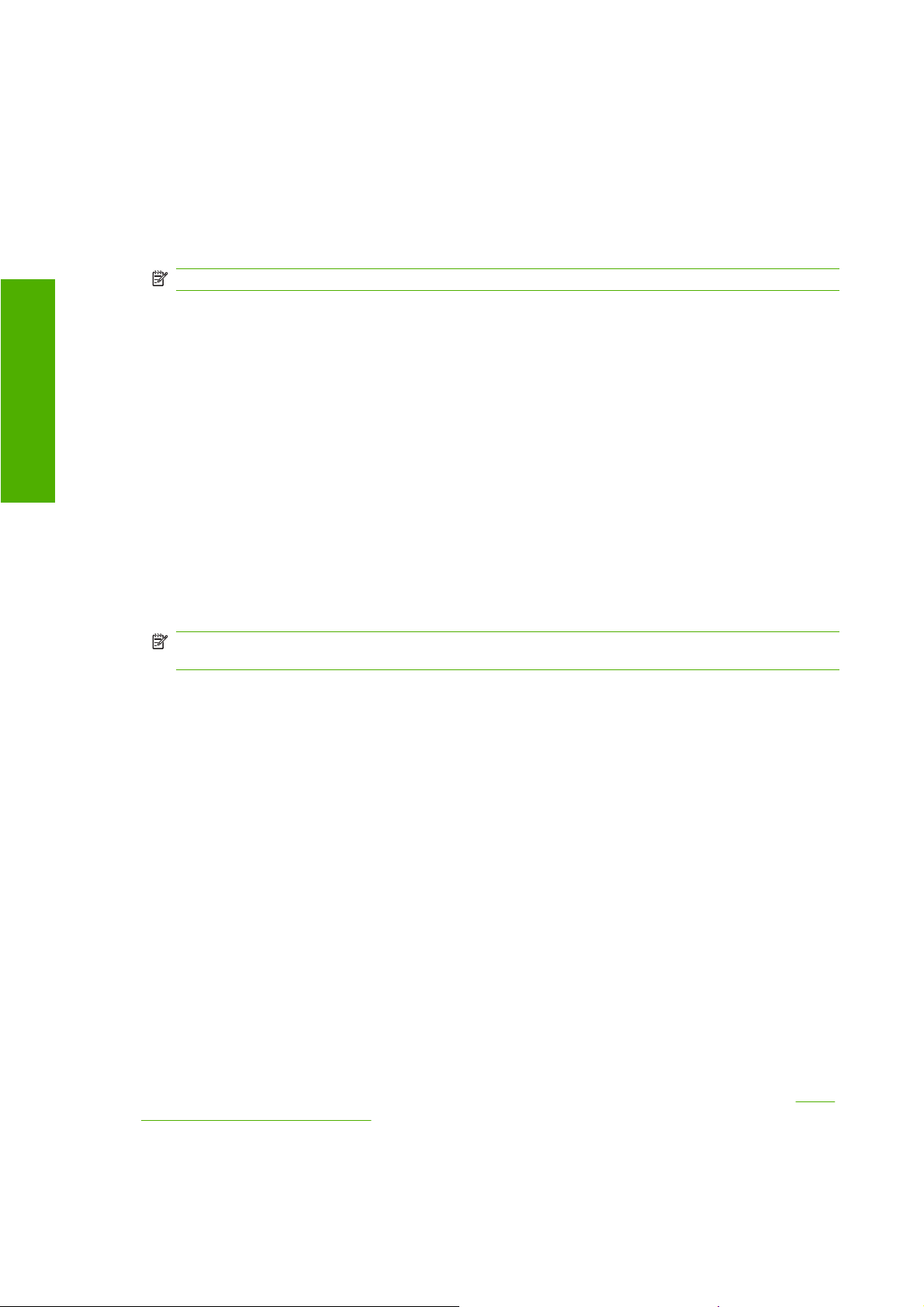
Resim ayarlama
Windows için PostScript yazıcı sürücüsünü kullanarak
Özel sayfa boyutu oluşturmanın aşağıdaki gibi alternatif yolları vardır.
Sürücü iletişim kutusunda, Paper/Quality (Kağıt/Kalite) sekmesindeki kağıt boyutu listesinde
●
Custom (Özel) düğmesini tıklatın, sonra yeni sayfa boyutunuzun adını ve boyutlarını belirleyin,
ardından yeni kağıt boyutunuz kaydetmek için Save (Kaydet) öğesine tıklatın. Yeni oluşturduğunuz
özel boyutunuzu özel boyutlar listesinde görmek için, yazıcı özelliklerinden çıkıp tekrar girmeniz
ve gerekirse More (Diğer) düğmesini kullanmanız gerekir.
NOT: Sürücü, genişliği uzunluğundan fazla olan bir kağıt boyutu oluşturmanıza izin vermiyor.
Start (başlat) menüsünden Printers and Faxes (Yazıcılar ve Fakslar) öğesini seçin, sonra File
●
(Dosya) menüsünden Server Properties (Sunucu Özellikleri) seçimini yapın. Forms
sekmesinde, Create a new form (Yeni form oluştur) kutusunu işaretleyin, yeni formun adını ve
boyutunu belirtin ve daha sonra Save Form (Formu Kaydet) öğesini tıklatın. Sürücü iletişim
kutusunda, yeni özel boyutunuz artık Paper/Quality (Kağıt/Kalite) sekmesindeki boyut listesindedir
(gerekirse More (Daha fazla) düğmesini kullanın.
PostScriht sürücü iletişim kutusunda Advanced (Gelişmiş) sekmesini seçin, ardından özel kağıt
●
listesindenPostScript Custom Page Size (PostScript Özel Sayfa Boyutu) öğesini seçin, sonra
OK (Tamam) öğesini tıklatarak PostScript Özel Sayfa Boyutunun yeni kağıt boyutlarını kaydedin.
Siz geçerli uygulamadan çıkana kadar (bu durumda varsayılan boyuta döner), yeni sayfa
boyutunuz kaydedilir. Paper/Quality (Kağıt/Kalite) sekmesindeki özel boyutlar listesinde
PostScript Custom Page Size (PostScript Özel Sayfa Boyutu) girişini görürsünüz.
Mac OS X için PostScript yazıcı sürücüsünü kullanarak
1. File (Dosya) menüsünden Page Setup'ı (Sayfa Ayarı) seçin.
NOT: File (Dosya) menüsünde Page Setup (Sayfa Yapısı) seçeneğini yoksa, Print (Yazdır)
seçimini yapın.
2. Paper Size (Sayfa Boyutu) listesinin sonundaki Manage Custom Sizes (Özel Boyutları Yönet)
seçeneğini belirleyin.
3. New (Yeni) veya + düğmesine basın.
4. Özel sayfa boyutunuz için seçtiğiniz adı girin.
5. Genişliğini ve uzunluğunu girin.
Katıştırılmış Web Sunucusu'nu kullanarak
1. Submit Job (İş Gönder) sayfasının Page Size (Sayfa Boyutu) bölümüne gidin.
2. Custom (Özel) seçeneğini seçin.
3. İstediğiniz sayfa boyutunun genişliğini ve uzunluğunu seçin.
Kaliteyi değiştirme
Yazıcınızda üç farklı baskı kalitesi seçeneği vardır: Best (En iyi), Normal ve Fast (Hızlı). Ayrıca, baskı
kalitesini etkileyen iki tamamlayıcı seçenek de vardır: Optimize for drawings/text (Çizimler/metin için
en iyi duruma getir) veya Optimize for images (Resimler için en iyi duruma getir) ve Maximum
detail (Maksimum ayrıntı). Bu seçenekler arasından seçim yapma konusunda yardım için, bkz.
kalitesi ayarlarını seçme sayfa 57.
56 Bölüm 7 Nasıl Yapılır...? (resim ayarlama konuları)TRWW
Baskı
Page 65

Baskı kalitesini aşağıdaki yollarla belirtebilirsiniz:
Windows yazıcı sürücüsü kullanarak: Paper/Quality (Kağıt/Kalite) sekmesinin Print Quality (Baskı
●
Kalitesi) bölümüne gidin.
Mac OS yazıcı sürücüsü kullanarak: Image Quality (Resim Kalitesi) paneline gidin.
●
Katıştırılmış Web Sunucusu'nu kullanma: Submit Job (İş Gönder) sayfasının Image Quality (Resim
●
Kalitesi) bölümüne gidin.
●
Ön paneli kullanma:
simgesini seçin ve sonra Default printing options (Varsayılan yazdırma
seçenekleri) > Image quality (Resim kalitesi) seçimini yapın.
NOT: Yazdırma kalitesi yazıcı sürücüsü veya Katıştırılmış Web Sunucusu ile ayarlanırsa, bu ayar ön
panelden ayarlanan yazdırma kalitesi ayarını geçersiz kılar.
NOT: Yazıcının almakta olduğu veya zaten almış olduğu sayfaların baskı kalitesini değiştiremezsiniz
(yazdırılmaya başlanmamış olsalar bile).
Baskı kalitesi ayarlarını seçme
Aşağıdaki tabloda, rulo kağıt kullandığınız varsayılarak, farklı baskılar için önerilen baskı kalitesi ayarları
ve kağıt türleri gösterilmektedir. Bu önerileri izlemek zorunda değilsiniz, ancak faydasını görebilirsiniz.
Yaprak kağıt kullanıyorsanız, baskı kalitesini Best (En iyi) olarak ayarlamanız önerilir.
Baskı kalitesi ayarlarını nasıl değiştireceğinizden emin değilseniz, bkz.
NOT: Yüksek yoğunluklu resimler daha ağır kağıtlara (kuşe veya parlak) yazdırılmalıdır.
Baskı kalitesi ayarları Kağıt türleri
Yazdırma içeriği
Baskı kalitesi Optimized for (En
iyi duruma getir)
Çizgiler (taslak) Fast (Hızlı) Drawings/text
(Çizimler/metinler)
Çizgiler Normal Drawings/text
(Çizimler/metinler)
Kaliteyi değiştirme sayfa 56.
Maximum detail
(Maksimum
ayrıntı)
Off (Kapalı veya
daha iyi kalite
daha düşük hız
için On (Açık))
Off (Kapalı) Parlak Beyaz
Parlak Beyaz
Bond Kağıt
Yarı saydam malzemeler*
Kuşe Kağıdı
Bond Kağıt
Resim ayarlama
Yarı saydam malzemeler*
Kuşe Kağıdı
Çizgiler ve doldurmalar
(hızlı)
Çizgiler ve doldurmalar Best (En iyi) Drawings/text
Normal Drawings/text
(Çizimler/metinler)
(Çizimler/metinler)
On (Açık) Parlak Beyaz
Bond Kağıt
Yarı saydam malzemeler*
Kuşe Kağıdı
Ağır Kuşe Kağıdı
Verimli Fotoğraf Parlak
Off (Kapalı)Parlak Beyaz
Bond Kağıt
TRWW Baskı kalitesi ayarlarını seçme 57
Page 66

Yazdırma içeriği
Baskı kalitesi ayarları Kağıt türleri
Baskı kalitesi Optimized for (En
iyi duruma getir)
Maximum detail
(Maksimum
ayrıntı)
Yarı saydam malzemeler*
Kuşe Kağıdı
Ağır Kuşe Kağıdı
Verimli Fotoğraf Parlak
Resim ayarlama
Çizgiler ve resimler –
yüksek kaliteli haritalar
Mağaza içi reklam Normal Images (Resimler) Off (Kapalı) Kuşe Kağıdı
Bilgisayarla oluşturulan
çizimler
Best (En iyi) Drawings/text
(Çizimler/metinler)
Best (En iyi) Images (Resimler) Off (Kapalı) Ağır Kuşe Kağıdı
On (Açık) Kuşe Kağıdı
Ağır Kuşe Kağıdı
Verimli Fotoğraf Parlak
Ağır Kuşe Kağıdı
Verimli Fotoğraf Parlak
Verimli Fotoğraf Parlak
Fotoğraflar Best (En iyi) Images (Resimler) Off (Kapalı) Verimli Fotoğraf Parlak
* Yarı saydam malzemeler arasında Parşömen, Yarı Saydam Bond, Doğal Kopya Kağıdı, Parlak Film
ve Mat Film sayılabilir.
Baskı çözünürlüğünün teknik ayrıntıları için, bkz.
Maksimum hızda yazdırma
Ön panelde özellikle maksimum hızda yazdırmak için tasarlanmış iki kağıt türü ayarı vardır.
İşlevsel özellikler sayfa 203.
58 Bölüm 7 Nasıl Yapılır...? (resim ayarlama konuları)TRWW
Page 67

Yazdırma içeriği
Baskı kalitesi ayarları Kağıt türleri (ön panel)
Baskı kalitesi Şunun için en
uygun:
Maximum detail
(Maksimum
ayrıntı)
Çizgiler (taslak) Fast (Hızlı) Drawings/text
(Çizimler/metinler)
* Maks. Hız Parlak Beyaz kullanmak için, HP Parlak Beyaz Inkjet Bond Kağıt yükleyin ve ön paneldeki
kağıt türleri listesinden Max Speed Bright White (Maks. Hız Parlak Beyaz) ayarını seçin.
† Maks. Hız Bond Kağıt kullanmak için, HP Evrensel Inkjet Bond Kağıt yükleyin ve ön paneldeki kağıt
türleri listesinden Max Speed Bond Paper (Maks. Hız Bond Kağıt) ayarını seçin.
Kenar boşluklarını ayarlama
Yazıcı kenar boşlukları sayfanın uygulamanız tarafından kullanılabilecek yazdırılabilir alanını belirler.
Üç kenar boşluğu seçeneği vardır: Küçük, Normal, ve Genişletilmiş (ayrıca bkz.
boşlukları olmadan yazdırma sayfa 60). Kenar boşluklarının boyutları için bkz. İşlevsel özellikler
sayfa 203.
Kenar boşluklarını aşağıdaki yöntemlerle belirleyebilirsiniz:
Windows HP-GL/2 ve HP RTL yazıcı sürücüsünü kullanarak Varsayılan olarak normal kenar
●
boşluğu seçilir. Diğer seçenekler için Kağıt/Kalite sekmesini seçin ve Kenar boşlukları/Düzen
düğmesine basın.
Off (Kapalı) Max Speed Bright White (Maks. Hız
Parlak Beyaz)*
Max Speed Bond Paper (Maks. Hız
Bond Kağıt)†
Resim ayarlama
Eklenmiş kenar
Windows PostScript yazıcı sürücüsü kullanarak: Paper/Quality (Kağıt/Kalite) sekmesini ve sonra
●
Size is'i (Boyut) seçin. Kağıt boyutunu ve kenar boşluklarını aynı anda seçersiniz.
Mac OS yazıcı sürücüsü kullanarak: File (Dosya) menüsünden Page Setup (Sayfa Ayarı)
●
seçeneğini ve sonra Paper Size (Kağıt Boyutu) seçeneğini seçin. Kağıt boyutunu ve kenar
boşluklarını aynı anda seçersiniz.
NOT: File (Dosya) menüsünde Page Setup (Sayfa Yapısı) seçeneğini yoksa, Print (Yazdır) ve
sonra Paper size (Kağıt boyutu) seçimini yapın.
Katıştırılmış Web Sunucusu'nu kullanma: İşi Gönder sayfasındaki Kenar Boşlukları listesinden
●
seçin.
Ürün bilgisi düzeyi en az FW9, ise iç içe yerleştirilen kenar boşlukları 0 değerine azaltılabilir. Bu,
●
ön panelden yapılabilir: Job management (İş yönetimi) > Nesting options (İç içe yerleştirme
seçenekleri) > Nest spacing' (İç içe yerleştirme aralığı). İki ayar vardır: Automatic (Otomatik,
varsayılan ayardır) veya 0. 0 ayarı seçildiğinde, örnek olarak A3 boyutundaki üç belge 36 inçlik
ruloya sığdırılabilir.
●
Ön paneli kullanma:
simgesini seçin ve sonra Default printing options (Varsayılan yazdırma
seçenekleri) > Paper options (Kağıt seçenekleri) > Select margins (Kenar boşluklarını seç)
seçimini yapın.
NOT: Kenar boşlukları yazıcı sürücüsü veya Katıştırılmış Web Sunucusu ile ayarlanırsa, bu ayarlar
ön panelden ayarlanan kenar boşluklarını geçersiz kılar.
TRWW Kenar boşluklarını ayarlama 59
Page 68

Büyük boyutlu sayfalara yazdırma
Teknik nedenlerden dolayı, bir kağıdın tüm genişliğini veya uzunluğunu kaplayan bir resim yazdırılamaz.
Resmin etrafında her zaman bir kenar boşluğu olmalıdır. Ancak, örneğin A3 boyutunda bir resmi hiç
kenar boşluğu bırakmadan yazdırmak istiyorsanız, A3'ten daha geniş bir kağıt üzerine (kenarında
normal olarak boşluk bırakarak) basıp, sonradan kenar boşluklarını kesebilirsiniz.
Büyük boyutlu sayfa düzenleri bu amaçla oluşturulmuştur. Her büyük boyutlu sayfa kenar boşluklarıyla
birlikte standart bir kağıt boyutuna yer sağlayacak kadar geniştir.
Büyük boyutlu bir sayfa düzenini aşağıdaki şekillerde belirleyebilirsiniz:
Resim ayarlama
Windows HP-GL/2 ve HP RTL yazıcı sürücüsünü kullanarak Kağıt/Kalite sekmesini seçin ve Kenar
●
Boşlukları
Windows PostScript yazıcı sürücüsü kullanarak: Paper/Quality (Kağıt/Kalite) sekmesini ve sonra
●
Size is'i (Boyut) seçin. Kağıt boyutunu ve kenar boşluklarını aynı anda seçersiniz.
Mac OS X yazıcı sürücüsü kullanarak: Kağıt boyutunu seçin, ardından kenar boşlukları seçenekleri
●
görüntülenir. Oversize (Büyük boyut) seçeneğini seçin.
Katıştırılmış Web Sunucusu'nu kullanma: İş Gönder sayfasındaki Kenar Boşluğu düzen
●
listesinden, Büyük Boyut'u seçin.
Ön paneli kullanma: Varsayılan yazdırma seçenekleri > Kağıt seçenekleri > Kenar boşluklarını
●
seç > Büyük Boyutlu seçeneğini belirleyin.
Büyük boyutlu sayfalar kullan
Kenar boşluklarını ayarlama sayfa 59).
(bkz.
Ayrıca bkz.
/Düzen düğmesine basın, ardından düzen seçeneklerinden Büyük Boyut'u seçin.
ırken, kenar boşluklarının genişliğini her zamanki gibi seçebilirsiniz
Eklenmiş kenar boşlukları olmadan yazdırma sayfa 60.
Eklenmiş kenar boşlukları olmadan yazdırma
Teknik nedenlerden dolayı, bir kağıdın tüm genişliğini veya uzunluğunu kaplayan bir resim yazdırılamaz.
Resmin etrafında her zaman bir kenar boşluğu olmalıdır. Ancak, resminizin kendisi yeterli kenar
boşluğuna (kenarlardaki beyaz boşluk) sahipse yazıcıya yazdırma sırasında kenar boşluğu
eklememesini bildirebilirsiniz. Bu durumda, kenarların basılacak herhangi bir öğe içermediği
varsayılarak resmin kenarları kesilir.
Kenar boşluklarını aşağıdaki yöntemlerle belirleyebilirsiniz:
Windows HP-GL/2 ve HP RTL yazıcı sürücüsünü kullanarak Kağıt/Kalite sekmesini seçin ve Kenar
●
Boşlukları/Düzen düğmesine basın, ardından düzen seçeneklerinden İçeriğ
Boşluklarına göre Kırp'ı seçin.
Windows PostScript yazıcı sürücüsü kullanarak: Paper/Quality (Kağıt/Kalite) sekmesini seçin,
●
sonra Size is'i (Boyut) seçimini yapın ve bir büyük boyutlu sayfa seçin. Margins/Layout (Kenar
Boşlukları/Düzen) düğmesine basın, ardından düzen seçeneklerinden Clip contents by
margins'i (İçeriği kenar boşluklarına göre kırp) seçimini yapın.
Katıştırılmış Web Sunucusu'nu kullanma: İş Gönder sayfasındaki Kenar Boşluğu düzen
●
listesinden İçeriği Kenar Boşluklarına göre Kırp'ı seçin.
Ön paneli kullanma: Varsayılan yazdırma seçenekleri > Kağıt seçenekleri > Kenar bo
●
seç > İçeriği kenar boşluklarına göre kırp seçeneğini belirleyin.
Bu seçenek Windows PostScript sürücüsünde ve Mac OS sürücülerinde bulunmaz.
Bu seçeneği kullanırken, kenar boşluklarının genişliğini her zamanki gibi seçebilirsiniz (bkz.
boşluklarını ayarlama sayfa 59). Yazıcı kenar boşlukları kullanmaya devam eder: onları resme eklemek
yerine resimden çıkarır.
60 Bölüm 7 Nasıl Yapılır...? (resim ayarlama konuları)TRWW
i Kenar
şluklarını
Kenar
Page 69

Resmin yönünü seçin.
Resmin yönlendirilmesi dikey veya yatay olabilir. Ekranda gördüğünüzde:
Dikey bir resmin yüksekliği genişliğinden fazladır (uzun bir resim).
●
Dikey bir resmin genişliği yüksekliğinden fazladır (geniş bir resim).
●
Resminizin ekranda görüntülenen yönünü seçmelisiniz. Yatay bir resminiz için dikey veya dikey bir
resminiz için yatay seçerseniz, yazdırılırken görüntü kırpılabilir.
Yönlendirmeyi yazıcı sürücüsü veya Katıştırılmış Web Sunucusunu kullanarak seçebilirsiniz.
Windows için HP-GL/2 ve HP RTL yazıcı sürücüsünü kullanarak: Finishing (Bitiriş) sekmesinin
●
Orientation (Yön) bölümüne gidin.
Windows için PostScript yazıcı sürücüsünü kullanarak: Paper/Quality (Kağıt/Kalite) sekmesinin
●
Orientation (Yön) bölümüne gidin.
Mac OS için PostScript yazıcı sürücüsünü kullanarak: File (Dosya) menüsünden Page Setup'ı
●
(Sayfa Ayarı) seçin ve sonra Page Attributes (Sayfa Öznitelikleri) panelinin Orientation (Yön)
bölümüne gidin.
NOT: File (Dosya) menüsünde Page Setup (Sayfa Yapısı) seçeneğini yoksa, Print (Yazdır) ve
sonra Orientation (Yön) seçimini yapın.
Katıştırılmış Web Sunucusu'nu kullanma: Submit Job (İş Gönder) sayfasının Orientation (Yön)
●
bölümüne gidin.
Resmi döndürme
Varsayılan olarak, resimler aşağıdaki gibi kısa kenarları kağıdın ön ucuna paralel olacak şekilde
yazdırılır:
Resim ayarlama
TRWW Resmin yönünü seçin. 61
Page 70

Resim ayarlama
Kağıt israfını önlemek için resimleri aşağıdaki gibi 90 derece döndürmek isteyebilirsiniz:
Bunu aşağıdaki yöntemlerle yapabilirsiniz:
Windows için HP-GL/2 ve HP RTL yazıcı sürücüsünü kullanarak: Finishing (Bitiriş) sekmesini ve
●
Rotate by 90 degrees'i (90 derece döndür) seçin.
Windows için PostScript yazıcı sürücüsünü kullanarak: Features (Özellikler) sekmesini seçin,
●
ardından Rotate by 90 degrees'i (90 derece döndür) seçimini yapın.
Mac OS yazıcı sürücüsü kullanarak: Finishing (Bitiriş) panelini seçin ve Rotate by 90 Degrees'i
●
(90 Derece Döndür) seçimini yapın.
Katıştırılmış Web Sunucusu'nu kullanma: Submit Job (İş Gönder) sayfasını sonra da Rotate'i
●
(Döndür) seçin.
●
Ön paneli kullanma:
seçenekleri) > Paper options (Kağıt seçenekleri) > Rotate (Döndür) seçimini yapın.
NOT: Döndürme yazıcı sürücüsü veya Katıştırılmış Web Sunucusu ile ayarlanırsa, bu ayar ön
panelden yapılan ayarı geçersiz kılar.
NOT: Üst ve alt kenar boşlukları genellikle yan kenar boşluklarından daha büyük olduğu için bir işi
döndürdüğünüzde kırpmayı engellemek üzere kağıt uzunluğu artırılabilir.
DİKKAT: Özgün yönlendirmesi dikey olan bir görüntüyü yatay yönlendirmeye döndürürseniz, kağıt
ister rulo ister sayfa türü olsun resim için yeterli genişlikte olmayabilir. Örneğin, D/A1 boyutunda dikey
bir resmi D/A1 boyutunda bir kağıt üzerinde 90 derece döndürürseniz resim büyük olasılıkla kağıdın
genişliğini aşar. Katıştırılmış Web Sunucusu kullanıyorsanız, önizleme ekranı bu durumu bir uyarı
üçgeniyle belirtir. HP Designjet 4520 series Yazıcı kullanıyorsanız, iş "kağıt bekleniyor" durumunda olur.
62 Bölüm 7 Nasıl Yapılır...? (resim ayarlama konuları)TRWW
simgesini seçin ve sonra Default printing options (Varsayılan yazdırma
Page 71

Otomatik döndürme
HP-GL/2 ve HP RTL yazıcısı, Paper/Quality (Kağıt/Kalite sekmesinde) kağıt israfını önlemek için tüm
büyük boyutlu resimleri otomatik olarak 90 derece döndüren bir Otomatik Döndür seçeneği sağlar.
Ayna görüntüsü yazdırma
Saydam da denen şeffaf bir resim kağıdı kullanıyorsanız çiziminizin ayna görüntüsünü bastırmak
isteyebilirsiniz, böylece kağıt arkadan aydınlatıldığında resim doğru yönde görünür. Uygulamanızdaki
resmi değiştirmeden bunu yapabilirsiniz:
Windows için HP-GL/2 ve HP RTL yazıcı sürücüsünü kullanarak: Finishing (Bitiriş) sekmesini,
●
sonra da Mirror image'i (Ayna görüntüsü) seçimini yapın.
Windows için PostScript yazıcı sürücüsünü kullanarak: Advanced (Gelişmiş) sekmesini seçin,
●
ardından Document Options (Belge Seçenekleri), Printer features'ı (Yazıcı özellikleri) seçimini
yapın ve Mirror Image (Ayna görüntüsü) öğesini On (Açık) olarak ayarlayın.
Mac OS yazıcı sürücüsü kullanarak: Finishing (Bitiriş) panelini, sonra da Mirror image (Ayna
●
görüntüsü) seçimini yapın.
Katış
●
●
tırılmış Web Sunucusu'nu kullanma: Submit Job (İş Gönder) sayfasını, sonra da Mirror
image'ı (Ayna görüntüsü) seçin.
Ön paneli kullanma:
seçenekleri) > Paper options (Kağıt seçenekleri) > Enable mirror image (Ayna görüntüsünü
etkinleştir) seçimini yapın.
simgesini seçin ve sonra Default printing options (Varsayılan yazdırma
Resim ayarlama
NOT: Ayna görüntüsü yazdırma sürücüsü veya Katıştırılmış Web Sunucusu ile ayarlanırsa, bu ayar
ön panelden yapılan ayarı geçersiz kılar.
Resmi ölçekleme
Yazıcıya belli boyutta bir resim gönderebilir, ancak bunu farklı bir boyuta ölçeklendirmesini
isteyebilirsiniz (genelde daha büyük). Şu durumlarda yararlı olabilir:
Yazılımınız büyük biçimleri desteklemiyorsa
●
Dosyanız yazıcı belleği için çok büyükse; bu durumda yazılımınızdaki sayfa boyutunu küçültüp
●
sonra ön panel seçeneğini kullanarak yeniden ölçekleyebilirsiniz.
Resmi aşağıdaki yöntemlerle ölçekleyebilirsiniz:
Windows yazıcı sürücüsü kullanarak: Effects (Etki) sekmesini seçin, sonra Resizing Options'ı
●
(Yeniden Boyutlandırma Seçenekleri) seçimini yapın.
Print Document On (Belgeyi Yazdırma Şekli) seçeneği resim boyutunu yazıcınız için seçilen
◦
sayfa boyutuna ayarlar. Örneğin, sayfa olarak ISO A2 seçtiyseniz ve A4 boyutlu bir resim
bastırıyorsanız, A2 sayfa boyutuna sığacak şekilde genişletilir. ISO A3 sayfa boyutu
seçildiyse, yazıcı büyük resmi A3 boyutuna sı
% of Normal Size (Normal Boyutun Yüzdesi) (HP-GL/2 ve HP RTL sürücüsü) veya % of
◦
Actual Size (Gerçek boyutun yüzdesi) (PostScript sürücüsü) seçeneği, özgün sayfanın
yazdırılabilir alanını belirtilen yüzde oranında büyütür ve çıkış sayfa boyutunu oluşturmak
üzere yazıcı kenar boşluklarını ekler.
ğacak şekilde küçültür.
Mac OS yazıcı sürücüsü kullanarak: Finishing (Bitiriş) panelini, sonra da Print Document on'u
●
(Belgeyi Yazdırma Şekli) seçimini yapın.
Sürücü, resim boyutunu yazıcınız için seçilen sayfa boyutuna ayarlar.
TRWW Ayna görüntüsü yazdırma 63
Page 72

Katıştırılmış Web Sunucusu'nu kullanma: Submit Job (İş Gönder) sayfasını sonra da Resizing'i
●
(Yeniden boyutlandırma) seçin.
●
Ön paneli kullanma:
seçenekleri) > Paper options (Kağıt seçenekleri) > Scale (Ölçekle) seçimini yapın.
Tek bir sayfaya yazdırıyorsanız, resmin sayfaya gerçekten sığabileceğinden emin olmalısınız, aksi
durumda kırpma oluşur.
simgesini seçin ve sonra Default printing options (Varsayılan yazdırma
Palet ayarlarını değiştirme
Resim ayarlama
Factory (Fabrika) paletini değiştiremezsiniz, ancak A ve B Paletlerini istediğiniz gibi olacak şekilde
tanımlayabilirsiniz.
Bu paletler yalnızca HP-GL/2 ve HP RTL işlerine ve katıştırılmış yazılım paleti yoksa uygulanır.
NOT: Yazıcıyla birlikte gelen HP-GL/2 ve HP RTL sürücüsü tarafından üretilen tüm HP-GL/2 ve HP
RTL işleri katıştırılmış yazılım paletine eklenir, böylece ön paneldeki palet ayarları yok sayılır.
A Paletini yeniden tanımlamak için:
1.
Ön panele gidin,
seçenekleri) > HP-GL/2 options (HP-GL/2 seçenekleri) > Define palette (Paleti tanımla) > Palette
A (A Paleti) seçimini yapın.
2. Değiştirmek istediğiniz kalem numarasına gidin ve Select'e (Seç) basın.
3. Width'i (Genişlik) seçerek bu kaleme atanmış geçerli genişliği görebilirsiniz; örneğin Width=0.35
mm (Genişlik=0,35 mm). Bunu değiştirmek istiyorsanız:
simgesini seçin ve sonra Default printing options (Varsayılan yazdırma
4. Select'e (Seç) basın.
5. İstediğiniz genişliğe gidin.
6. Select'e (Seç) yeniden basın.
7. Önceki menüye dönmek için Back'e (Geri) basın: Color/Width (Renk/Genişlik). Aksi durumda
Color'a (Renk) gidin.
8. Color'ı (Renk) seçtiğinizde bu kaleme atanmış renk görüntülenir, örneğin Color=110 (Renk=110).
Bunu değiştirmek istiyorsanız:
9. Select'e (Seç) basın.
10. İstedi
11. Select'e (Seç) yeniden basın.
12. Önceki menüye dönmek için Back'e (Geri) basın.
13. Genişlik ve renk doğruysa, Back'e (Geri) basın.
ğiniz renge gidin.
64 Bölüm 7 Nasıl Yapılır...? (resim ayarlama konuları)TRWW
Page 73

14. Değiştirmek istediğiniz bir sonraki kalem numarasına gidin, Select'e (Seç) basın ve yukarıdaki
işlemleri yineleyin.
15. Tüm kalem tanımları doğruysa, menülerden çıkmak için Back'e (Geri) basın.
NOT: Yeni tanımladığınız palet yalnızca geçerli palet olarak seçtiğinizde etkin olur.
Beklediğiniz sonuçları almazsanız, bkz. Kalem ayarları etkisiz gibi görünüyor sayfa 165.
Çakışan satırların işlenmesini değiştirme
Merge (Birleştirme) ayarı resimdeki çakışan satırları denetler. İki ayar vardır: Off (Kapalı) ve On (Açı k).
Birleştirme ayarı kapalı olduğunda, yalnızca en üst satırın rengiyle çakışan satırlar yazdırılır.
●
Birleştirme açık olduğunda, iki satırın rengiyle çakışan satırlar birleştirilir.
●
Birleştirmeyi açmak için
seçenekleri) > HP-GL/2 options > (HP-GL/2 seçenekleri) > Enable merge (Birleştirmeyi etkinleştir)
seçimini yapın. Birleştirme ayarını bazı uygulamalarda yazılımınızdan ayarlayabilirsiniz. Yazılımınızdaki
ayarlar ön paneldekileri geçersiz kılar.
NOT: Birleştirme ayarlarının PostScript dosyaları üzerinde bir etkisi yoktur.
simgesini seçin ve sonra Default printing options (Varsayılan yazdırma
Grafik dil ayarını değiştirme
Aşağıda açıklanan sorunlardan birini gidermeye çalışmadığınız sürece varsayılan ayarı (Automatic
(Otomatik)) değiştirmemelisiniz; belirli bir grafik dilini ayarlamak yalnızca o dildeki dosyaları
yazdırabilecek olduğunuz anlamına geldiğinden bunu yapmanız önerilmez.
Dil ayarını değiştirmek için
seçenekleri) > Select graphics language'i (Grafik dilini seç) seçimini yapın; burada aşağıdaki
seçenekler kullanılabilir.
simgesini seçin, sonra da Default printing options (Varsayılan yazdırma
Resim ayarlama
Yazıcının aldığı dosya türünü belirlemesini sağlamak için Automatic'i (Otomatik) seçin. Bu ayar
●
yazılım uygulamalarının çoğu için düzgün çalışır.
PostScript dosyalarıyla çalışmıyorsanız ve resim konumlandırma ve zamanlama sorunlarınız
●
varsa HP-GL/2'yi seçin.
Yalnızca PostScript dosyaları yazdırıyorsanız ve PostScript işleriniz standart PostScript başlığıyla
●
(%!PS) başlamıyorsa PS'yi seçin ve PJL dili geçiş komutları eklemeyin.
TRWW Çakışan satırların işlenmesini değiştirme 65
Page 74
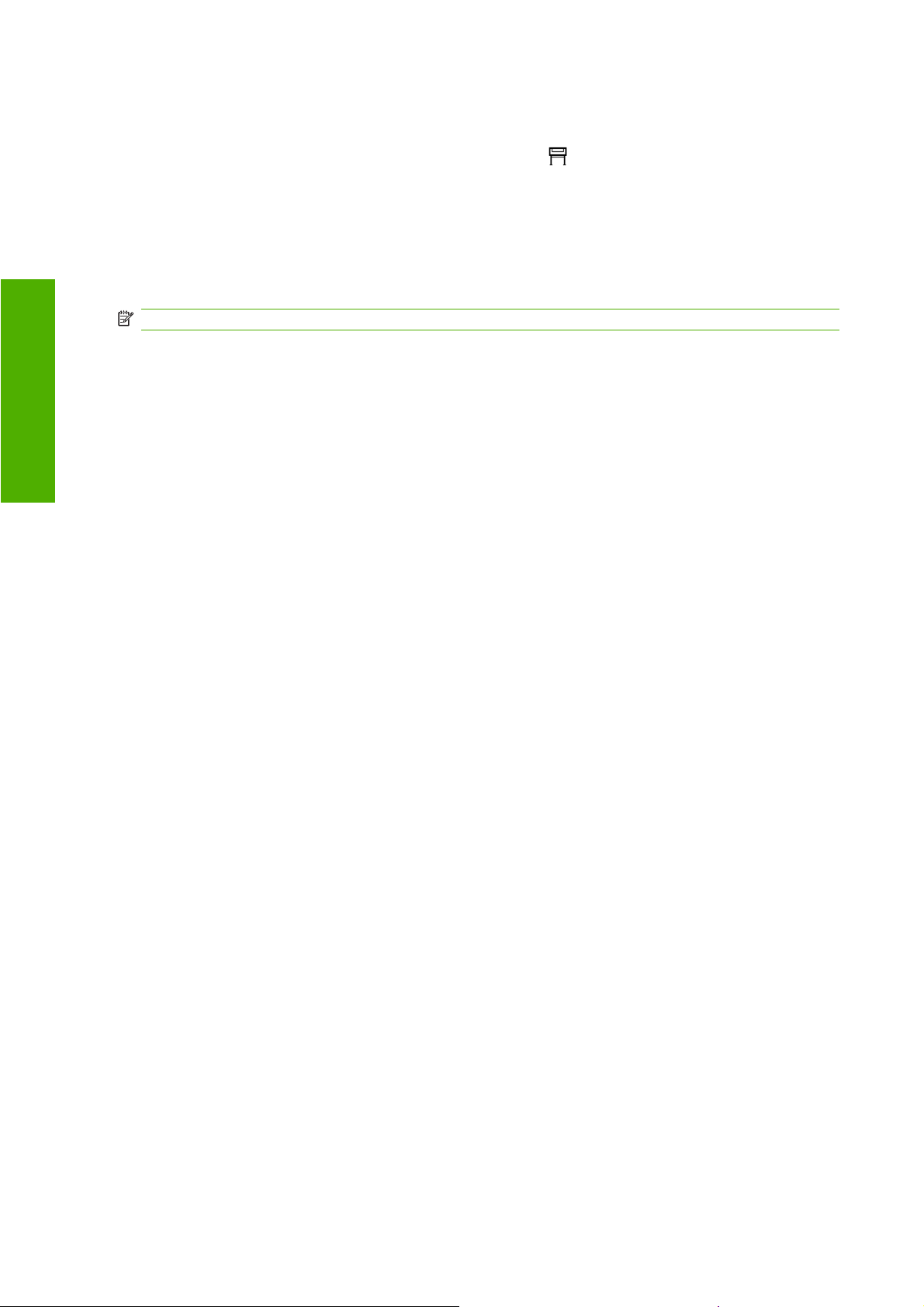
PostScript yazı tipleri yüklerken sorun yaşıyorsanız PS'yi seçin. Bu durumda, yazı tiplerini
yükledikten sonra lütfen Automatic'i (Otomatik) yeniden seçin.
Resim ayarlama
Yazı tiplerini USB bağlantısı üzerinden yüklüyorsanız,
printing options (Varsayılan yazdırma seçenekleri) > PS options (PS seçenekleri) > Select
encoding (Kodlamayı seç) > ASCII seçimini yapın.
TIFF, JPEG, PDF veya CALS G4 seçeneğini sadece uygun türde dosyaları yazıcı sürücüsü
●
kullanmadan doğrudan yazıcıya gönderiyorsanız seçin. Bu normalde yalnızca, dil ayarının
Katıştırılmış Web Sunucusu tarafından yapıldığı ve sizin bu işlemi yapmanız gerekmediği
durumlarda Katıştırılmış Web Sunucusu'ndan yapılır.
NOT: PS ve PDF seçenekleri yalnızca PostScript yazıcılarda kullanılabilir.
simgesini seçin ve sonra Default
66 Bölüm 7 Nasıl Yapılır...? (resim ayarlama konuları)TRWW
Page 75

8Nasıl Yapılır...? (renk konuları)
Renk ayarını yapma
●
Siyah nokta doldurma kullanma
●
Oluşturma amacını belirleme
●
Renk öykünme modunu seçme
●
Farklı HP Designjet yazıcılarından birbiriyle eşleşen baskılar üretme
●
Adobe Photoshop CS'den (HP–GL/2 ve RTL sürücüsü) doğru renk alma
●
Adobe Photoshop CS'den (PostScript sürücüsü) doğru renk alma
●
Adobe InDesign CS'den doğru renk alma
●
QuarkXPress 6'dan doğru renk alma
●
Autodesk AutoCAD'den doğru renk alma
●
Microsoft Office 2003'ten doğru renk alma
●
ESRI ArcGIS 9'dan doğru renk alma
●
Renk
TRWW 67
Page 76

Renk ayarını yapma
Renk ayarı; yazdırılan belgeler arasında ve değişik yazdırma işleri arasında renk tutarlılığı sağlar.
Renk ayarı, her yazıcı kafası değişiminde ve yeni yazıcı kafalarıyla ayarlanmamış olan her yeni kağıt
türü kullanımında gerçekleştirilir. Bununla birlikte, bu otomatik işlem kapatılabilir ve bilinen her kağıt türü
için varsayılan renk düzeltmesi kullanılabilir.
Renk
1.
Ön panelde
calibration (Renk ayarı) seçimini yapın.
2. Renk ayarı için kullanılabilen seçenekler şunlardır:
Açık: yazıcı, geçerli yazıcı kafası kümesiyle önceden ayarlanmamış yeni tür bir kağıdı her
●
kullandığınızda renk ayarlama işlemi gerçekleştirir. Ayarlamadan kaynaklanan renk
düzeltmesi, daha sonra o tür kağıda aynı baskı kalitesi ayarıyla yapılan tüm yazdırmalarda
kullanılır.
Kapalı: yazıcı, her kağıt türü ve baskı kalitesi ayarı için varsayılan renk düzeltmesini kullanır.
●
3. Yazıcı renk ayarını, bir ayar şeridi yazdırarak, şeridi yerleşik bir optik algı
gereken renk düzeltmelerini hesaplayarak yapar. Parlak kağıt kullanılırken renk ayarı şeridinin
genişliği 269 mm ve uzunluğu 18 mm’dir; diğer kağıt türlerindeyse uzunluğu 109 mm’dir. Renk ayarı
işleminin süresi, kağıt türüne bağlı olarak üç ile altı dakika arasında değişir.
NOT: Renk ayarı, simgesini seçin, ardından Printhead management (Yazıcı kafası yönetimi) >
Calibrate color (Renk ayarla) seçimini yapın.
simgesini seçin, sonra da Printer configuration (Yazıcı yapılandırması) > Color
layıcıyla tarayarak ve
DİKKAT: Renk ayarı yalnızca opak malzemelerde başarıyla gerçekleştirilebilir. Saydam filmlerde ayar
yapmayı denemeyin.
Siyah nokta doldurma kullanma
Siyah nokta giderme seçeneği, renk boşlukları arasında renkleri dönüştürürken siyah noktalardaki
farklılıkların ayarlanıp ayarlanmayacağını denetler. Bu seçenek belirlendiğinde, kaynak boşluğunun tam
dinamik aralığı hedef boşluğun tam dinamik aralığı ile eşleştirilir. Kaynak boşluğun siyah noktası hedef
boşluğun siyah noktasından daha koyu olduğunda engelleyen gölgeleri önlemek için çok kullanışlı
olabilir. Bu seçenek, yalnızca görece renk ölçer oluşturma amacı seçildiğinde kullanılabilir (bkz.
Oluşturma amacını belirleme sayfa 69).
Siyah nokta giderme aşağıdaki yollarla belirlenebilir:
Windows PostScript yazıcı sürücüsü kullanarak: Color (Renk) sekmesini sonra da Black point
●
compensation'ı (Siyah nokta giderme) seçin.
Mac OS yazıcı sürücüsü kullanarak: Color Options (Renk Seçenekleri) panelini seçin, sonra da
●
Black point compensation'ı (Siyah nokta giderme) seçimini yapın.
68 Bölüm 8 Nasıl Yapılır...? (renk konuları)TRWW
Page 77

Katıştırılmış Web Sunucusu'nu kullanma: Submit Job (İş Gönder) sayfasını sonra da Black point
●
compensation'ı (Siyah nokta giderme) seçin.
●
Ön paneli kullanma:
seçenekleri) > Color options (Renk seçenekleri) > Black point compensation (Siyah nokta
giderme) seçimini yapın.
simgesini seçin, sonra Default printing options (Varsayılan yazdırma
Oluşturma amacını belirleme
Oluşturma amacı, renk dönüştürmesi yaparken kullanılan ayarlardan biridir. Bildiğiniz gibi yazdırmayı
istediğiniz bazı renkler yazıcı tarafından üretilemez. Oluşturma amacı, bu gam dışındaki renklerle
çalışmanın dört farklı yolundan birini seçmenize olanak sağlar.
Saturation (graphics) (Doygunluk (grafikler)): En iyi parlak, doygun renklerden oluşan sunu
●
grafikleri, tablolar veya resimler için kullanılır.
Perceptual (images) (Algısal (resimler)): en çok, fotoğraflar veya renklerin bir arada
●
harmanlandığı resimler için kullanılır. Tüm renk görünümünü korumayı dener.
Relative colorimetric (proofing) (Görece renk ölçer (prova)): en çok, belirli bir rengi eşleştirmek
●
istediğinizde kullanılır. Bu yöntem özellikle provalar için kullanılır. Bir renk doğru olarak
yazdırılabiliyorsa, bu rengin doğru olarak yazdırı
daha memnun edici renk aralığı sağlayacaktır ancak belirli bir rengin doğru olarak yazdırılacağını
garanti etmez. Giriş boşluğunun beyazını, yazdırdığınız kağıdın boşluğu ile eşleştirir.
lacağını garanti eder. Diğer yöntemler olasılıkla
Absolute colorimetric (proofing) (Mutlak renk ölçer (prova)): görece renk ölçerle aynıdır ancak
●
beyazı eşleştirmez. Bu oluşturma özellikle, amacın bir yazıcının çıkışını benzetmek olduğu prova
için kullanılı
Oluşturma amacı aşağıdaki yollarla belirlenebilir:
Windows PostScript yazıcı sürücüsü kullanarak: Color (Renk) sekmesini sonra da Rendering
●
intent'i (Oluşturma amacı) seçin.
Mac OS yazıcı sürücüsü kullanarak: Color Options (Renk Seçenekleri) panelini seçin, sonra da
●
Rendering Intent'i (Oluşturma Amacı) seçimini yapın.
Katıştırılmış Web Sunucusu'nu kullanma: Submit Job (İş Gönder) sayfasını sonra da Rendering
●
intent'i (Oluşturma amacı) seçin.
●
Ön paneli kullanma:
seçenekleri) > Color options (Renk seçenekleri) Select rendering intent (Oluşturma amacını
seç) seçimini yapın.
r.
simgesini seçin ve sonra Default printing options (Varsayılan yazdırma
Renk öykünme modunu seçme
Renk emülasyon modunu aşağıdaki yöntemlerle ayarlayabilirsiniz:
Windows yazıcı sürücüsü kullanarak: Color (Renk) sekmesinin Color Management (Renk
●
Yönetimi) bölümünü seçin.
Renk
Mac OS yazıcı sürücüsü kullanarak: Color Options (Renk Seçenekleri) panelini seçin.
●
Katıştırılmış Web Sunucusu'nu kullanma: Submit Job (İş Gönder) sayfasının Color Management
●
(Renk Yönetimi) bölümünü seçin.
●
Ön paneli kullanma:
seçenekleri) > Color options (Renk seçenekleri) seçimini yapın.
Renk öykünmesi modları sayfa 187.
Bkz.
TRWW Oluşturma amacını belirleme 69
simgesini seçin ve sonra Default printing options (Varsayılan yazdırma
Page 78

Farklı HP Designjet yazıcılarından birbiriyle eşleşen baskılar üretme
Bkz. Farklı HP Designjet’ler arasında renk eşleme sayfa 155.
Adobe Photoshop CS'den (HP–GL/2 ve RTL sürücüsü) doğru renk alma
Bu konu yazıcınızdan alacağınız baskı renkleri üzerinde iyi bir denetim sağlamaya yönelik bir yöntemi
açıklar; bunun dışında pek çok başka yöntem de vardır. Başlamadan önce kağıt türünün
ayarlandığından emin olun.
Uygulama ayarları
1. Adobe Photoshop'u açın ve Edit (Düzenle) menüsünden Color Settings'i (Renk Ayarları) seçin.
Working spaces (Çalışma alanları): Çalışma alanı, resmi düzenlerken kullanmak istediğiniz
●
renk alanıdır. Varsa, resimle birlikte gelen renk alanını kullanmanızı öneririz (aşağıdaki Renk
Yönetimi İlkeleri'ne bakın); yoksa, önerdiğimiz varsayılan ayarlar şunlardır: RGB: Adobe RGB
1998, CMYK: A.B.D. için SWOP, diğer ülkeler için Euroscale Coated v2.
Renk Yönetimi İlkeleri: 'Preserve Embedded Profiles' (Katıştırılmış Profilleri Koru) öğesini
●
seçin.
Renk
Rendering Intent (Oluşturma Amacı): bkz.
●
Black Point Compensation (Siyah Nokta Doldurma): Bu seçenek yalnızca Relative
●
Colorimetric (Göreli Renk Ölçümü) oluşturma amacını seçtiyseniz önerilir. Bkz.
doldurma kullanma sayfa 68.
Oluşturma amacını belirleme sayfa 69.
Siyah nokta
70 Bölüm 8 Nasıl Yapılır...? (renk konuları)TRWW
Page 79

2. Resmi açın. Varsa, katıştırılmış renk profilini onaylayın:
Tersi durumda Adobe Photoshop tarafından önerilen varsayılanı kabul edin:
3. Çalışacağınız renk alanını tanımladıktan sonra, bastırılan resmin nasıl görüneceğini ekranda
gösterme anlamına gelen bir baskı örneği oluşturmak isteyebilirsiniz. Bunu yapmak için
monitörünüzde bir ICC profili olması gerekir. View (Görünüm) > Proof Setup (Baskı Örneği Ayarı)
> Custom'ı (Özel) seçin. Proof Setup (Baskı Örneği Ayarı) penceresindeki seçenekleri seçmek
için aşağıdaki bilgileri kullanın.
Profile (Profil): yazı cı modelinizi ve kullanmayı planladığınız kağıt türünü temel alarak profili
●
seçin.
Preserve Color Numbers (Renk Numaralarını Koru): Bu onay kutusu, uygulamaya, renkleri
●
Belge Alanı'ndan Baskı Örneği Profil Alanı
benzeştireceğini söyler. Bu, belge renk değerleri Belge Profili yerine Baskı Örneği Profili
kullanılarak yorumlandığında oluşabilecek renk kaymalarını benzeştirir. Bu seçenek
önerilmez.
Intent (Amaç): Bu menü, belge alanından benzeştirme alanına dönüştürme yapmak için bir
●
oluşturma amacı seçmenize ve farklı oluşturmaların etkilerini önizlemede görmenize olanak
sağlar. Bkz.
Use Black Point Compensation (Siyah Nokta Doldurma kullan): Bu seçenek yalnızca
●
Relative Colorimetric (Göreli Renk Ölçümü) oluşturma amacını seçtiyseniz önerilir. Bkz.
nokta doldurma kullanma sayfa 68.
Paper White (Kağıt Beyazlığı): Bu onay kutusu kağıdın beyazlığını monitörde taklit eder.
●
Etkisi, Absolute Colorimetric (Kesin Renk Ölçümü) oluşturma amacıyla aynıdır.
Oluşturma amacını belirleme sayfa 69.
'na dönüştürmeden belgenin görünümünü nasıl
Renk
Siyah
Ink Black (Mürekkep Siyahlığı): Bu onay kutusu, monitöre yapılan benzeştirmeden
●
oluşturmaya yönelik siyah nokta doldurmayı kapatır. Bu durumda, benzeştirme alanı siyahlığı
TRWW Adobe Photoshop CS'den (HP–GL/2 ve RTL sürücüsü) doğru renk alma 71
Page 80

monitörün siyahlığından fazlaysa, monitörde soluk renkli siyahlıklar görürsünüz. Bu seçenek
önerilmez.
Preview (Önizleme): Bu onay kutusu seçilirse (önerilir), pencerede yaptığınız değişiklikler
●
resme anında yansıtılır.
4. Resmi bastırmaya hazır olduğunuzda, File (Dosya) menüsünden Print with Preview'u (Önizlemeyle
Yazdır) açın. Color Management (Renk Yönetimi) sekmesinde şunları seçebilirsiniz:
Source Space (Kaynak Alanı): 'Document' (Belge) (otomatik olarak atanan).
●
Profile (Profil): kullanacağınız profili seçin. Adobe RGB'yi kullanmanızı öneririz. Adobe RGB
●
veya sRGB seçilmezse, yüklenen kağıda uygun ICC profilini seçin ve daha sonra
sürücüdeki Managed by Application (Uygulama tarafından Yönetilen) seçeneğini seçmeyi
unutmayın.
Renk
Intent (Amaç): Bkz.
●
Oluşturma amacını belirleme sayfa 69.
Sürücü ayarları
Paper/Quality (Kağıt/Kalite) sekmesinde (Windows) veya Image Quality (Resim Kalitesi) panelinde (Mac
OS), Print Quality (Baskı Kalitesi) ayarını Best (En iyi) olarak ayarlayın.
72 Bölüm 8 Nasıl Yapılır...? (renk konuları)TRWW
Page 81

Color (Renk) sekmesinde (Windows) veya Color Options (Renk Seçenekleri) panelinde (Mac OS),
aşağıdaki Color Management (Renk Yönetimi) seçenekleri vardır. Yukarıdaki Print (Yazdır) iletişim
kutusunda seçmiş olduğunuzla aynı seçeneği belirleyin (Print Space (Yazdırma Alanı) bölümü, Profile
(Profil) seçeneği).
sRGB: bu varsayılan renk alanıdır. Giriş RGB verileri, seçilen kağıt türüne ve baskı kalitesine bağlı
●
olan yazıcı iç renk eşlemeleri kullanılarak CMYK'ye dönüştürülür. Bunlar en geniş kullanım alanlı
renk eşlemeleridir; CAD ve işyeri uygulamaları için doygunlaştırılmış renkler ve fotoğraf görüntüleri
için iyi sonuçlar üretirler.
AdobeRGB: sRGB'ye benzer, ancak CMYK yerine daha geniş spekturumlu AdobeRGB giriş
●
verileri için tasarlanan AdobeRGB iç renk eşlemelerini kullanır. Dijital fotoğrafa çok uygundur.
Managed by Application (Uygulama taraf
●
yol, özel RGB yazıcı profilleri oluştururken ve bunları bir uygulamaya uygularken kullanılabilir (özel
RGB yazıcı profillerini kullanarak doğru renk yönetimini uygulama işlemi uygulama tarafından
yapılır). Bu durumda, uygulama yazdırma komutundaki "Print Space, Profile" (Yazdırma Alanı,
Profil) seçeneğinde (yukarıya bakın) doğru ortam profilini seçtiğinizden emin olmalısınız.
Yazıcı ayarları
Ön paneldeki Paper Type (Kağıt Türü) ayarının kullanmayı planladığınız kağıda karşılık geldiğinden
emin olun.
ından Yönetilen): sürücü renk düzeltmesi yapmaz. Bu
Renk
Adobe Photoshop CS'den (PostScript sürücüsü) doğru renk alma
Bu konu yazıcınızdan alacağınız baskı renkleri üzerinde iyi bir denetim sağlamaya yönelik bir yöntemi
açıklar; bunun dışında pek çok başka yöntem de vardır. Başlamadan önce kağıt türünün
ayarlandığından emin olun.
Uygulama ayarları
1. Adobe Photoshop'u açın ve Windows ortamı için Edit (Düzenle) menüsünden Color Settings'i
(Renk Ayarları) veya Mac OS için Photoshop menüsünü seçin.
Working spaces (Çalışma alanları): Çalışma alanı, resmi düzenlerken kullanmak istediğiniz
●
renk alanıdır. Varsa, resimle birlikte gelen renk alanını kullanmanızı öneririz (aşağıdaki Renk
Yönetimi İlkeleri'ne bakın); yoksa, önerdiğimiz varsayılan ayarlar şunlardır: RGB: Adobe RGB
1998, CMYK: A.B.D. için SWOP, diğer ülkeler için Euroscale Coated v2.
Renk Yönetimi İlkeleri: 'Preserve Embedded Profiles' (Katıştırılmış Profilleri Koru) öğesini
●
seçin.
TRWW Adobe Photoshop CS'den (PostScript sürücüsü) doğru renk alma 73
Page 82

Rendering Intent (Oluşturma Amacı): bkz.
●
Black Point Compensation (Siyah Nokta Doldurma): Bu seçenek yalnızca Relative
●
Colorimetric (Göreli Renk Ölçümü) oluşturma amacını seçtiyseniz önerilir. Bkz.
doldurma kullanma sayfa 68.
Oluşturma amacını belirleme sayfa 69.
Siyah nokta
Renk
2. Resmi açın. Varsa, katıştırılmış renk profilini onaylayın:
Tersi durumda Adobe Photoshop tarafından önerilen varsayılanı kabul edin:
74 Bölüm 8 Nasıl Yapılır...? (renk konuları)TRWW
Page 83

3. Çalışacağınız renk alanını tanımladıktan sonra, bastırılan resmin nasıl görüneceğini ekranda
gösterme anlamına gelen bir baskı örneği oluşturmak isteyebilirsiniz. Bunu yapmak için
monitörünüzde bir ICC profili olması gerekir. View (Görünüm) > Proof Setup (Baskı Örneği Ayarı)
> Custom'ı (Özel) seçin. Proof Setup (Baskı Örneği Ayarı) penceresindeki seçenekleri seçmek
için aşağıdaki bilgileri kullanın.
Profile (Profil): yazı cı modelinizi ve kullanmayı planladığınız kağıt türünü temel alarak profili
●
seçin.
Preserve Color Numbers (Renk Numaralarını Koru): Bu onay kutusu, uygulamaya, renkleri
●
Belge Alanı'ndan Baskı Örneği Profil Alanı
benzeştireceğini söyler. Bu, belge renk değerleri Belge Profili yerine Baskı Örneği Profili
kullanılarak yorumlandığında oluşabilecek renk kaymalarını benzeştirir. Bu seçenek
önerilmez.
Intent (Amaç): Bu menü, belge alanından benzeştirme alanına dönüştürme yapmak için bir
●
oluşturma amacı seçmenize ve farklı oluşturmaların etkilerini önizlemede görmenize olanak
sağlar. Bkz.
Use Black Point Compensation (Siyah Nokta Doldurma kullan): Bu seçenek yalnızca
●
Relative Colorimetric (Göreli Renk Ölçümü) oluşturma amacını seçtiyseniz önerilir. Bkz.
nokta doldurma kullanma sayfa 68.
Paper White (Kağıt Beyazlığı): Bu onay kutusu kağıdın beyazlığını monitörde taklit eder.
●
Etkisi, Absolute Colorimetric (Kesin Renk Ölçümü) oluşturma amacıyla aynıdır.
Oluşturma amacını belirleme sayfa 69.
'na dönüştürmeden belgenin görünümünü nasıl
Siyah
Ink Black (Mürekkep Siyahlığı): Bu onay kutusu, monitöre yapılan benzeştirmeden
●
oluşturmaya yönelik siyah nokta doldurmayı kapatır. Bu durumda, benzeştirme alanı siyahlığı
monitörün siyahlığından fazlaysa, monitörde soluk renkli siyahlıklar görürsünüz. Bu seçenek
önerilmez.
Preview (Önizleme): Bu onay kutusu seçilirse (önerilir), pencerede yaptığınız değişiklikler
●
resme anında yansıtılır.
4. Resmi bastırmaya hazır olduğunuzda, File (Dosya) menüsünden Print with Preview'u (Önizlemeyle
Yazdır) açın. Color Management (Renk Yönetimi) sekmesinde şunları seçebilirsiniz:
Source Space (Kaynak Alanı): 'Document' (Belge) (otomatik olarak atanan). Bu, resmi
●
düzenlerken çalıştığınız renk alanıdır.
Profile (Profil): PostScript Renk Yönetimini seçin (bu seçeneği görmezseniz, Yazıcı Renk
●
Yönetimi'ni seçin). Bu seçenekle uygulama tarafından sürücüye, yazdırma alanını
dönüştürmek için kullanılması gereken kaynak profili ve oluşturma amacı bildirilir. Bu durumda
sürücü 'Document' (Belge) profilini ve aşağıda seçilen oluşturma amacını kullanır. Sürücünün
Input Profile (Giriş Profili) ve Rendering Intent (Oluşturma Amacı) ayarları geçersiz kılınır.
Renk
Intent (Amaç): bkz.
●
TRWW Adobe Photoshop CS'den (PostScript sürücüsü) doğru renk alma 75
Oluşturma amacını belirleme sayfa 69.
Page 84

Renk
Sürücü ayarları
Uygulamanın PostScript Color Management (PostScript Renk Yönetimi) seçeneği sürücünün renk
ayarlarını geçersiz kılar (Input Profile ve Rendering Intent (Giriş Profili ve Oluşturma Amacı)). Bu
durumda, sürücü uygulamanın "Document" (Belge) profilini ve seçilen oluşturma amacını kullanır.
Sürücüde seçmemiz gereken yalnızca şudur:
Paper/Quality (Kağıt/Kalite) sekmesinde (Windows) veya Image Quality (Resim Kalitesi) panelinde
●
(Mac OS), Print Quality (Baskı Kalitesi) ayarını Best (En iyi) olarak ayarlayın.
Color (Renk) sekmesinde (Windows) veya Color Options (Renk Seçenekleri) panelinde (Mac
●
OS), Automatic PANTONE Calibration (Otomatik PANTONE Ayarı) veya HP Professional
PANTONE Emulation (HP Professional PANTONE Emülasyonu) kutusunu işaretleyin.
Yazıcı ayarları
Ön paneldeki Paper Type (Kağıt Türü) ayarının kullanmayı planladığınız kağıda karşılık geldiğinden
emin olun.
Adobe InDesign CS'den doğru renk alma
Bu konu yazıcınızdan alacağınız baskı renkleri üzerinde iyi bir denetim sağlamaya yönelik bir yöntemi
açıklar; bunun dışında pek çok başka yöntem de vardır. Burada renklerinizin baskıda yeniden
oluşturulduğunda nasıl görüneceklerini yazıcınızda göstermeye yönelik daha donanıma dönük bir baskı
örnekleme tekniğini anlatacağız. Başlamadan önce kağıt türünün ayarlandığından emin olun.
NOT: EPS, PDF ve gri tonlamalı resimler sayfa düzenli uygulamaların renkleri yönetmesine izin
vermez. Ek olarak bu tür resimler monitörde oldukça düşük kalitede görüntülenir.
76 Bölüm 8 Nasıl Yapılır...? (renk konuları)TRWW
Page 85

Uygulama ayarları
1. Adobe InDesign'ı açın ve Edit (Düzenle) menüsünden Color Settings'i (Renk Ayarları) seçin.
Working spaces (Çalışma alanları): Çalışma alanı, resmi düzenlerken kullanmak istediğiniz
●
renk alanıdır. Varsa, resimle birlikte gelen renk alanını kullanmanızı öneririz (aşağıdaki Renk
Yönetimi İlkeleri'ne bakın); yoksa, önerdiğimiz varsayılan ayarlar şunlardır: RGB: Adobe RGB
1998, CMYK: A.B.D. için SWOP, diğer ülkeler için Euroscale Coated v2.
Renk Yönetimi İlkeleri: 'Preserve Embedded Profiles' (Katıştırılmış Profilleri Koru) öğesini
●
seçin.
Rendering Intent (Oluşturma Amacı): bkz.
●
Black Point Compensation (Siyah Nokta Doldurma): Bu seçenek yalnızca Relative
●
Colorimetric (Göreli Renk Ölçümü) oluşturma amacını seçtiyseniz önerilir. Bkz.
doldurma kullanma sayfa 68.
Oluşturma amacını belirleme sayfa 69.
Siyah nokta
Renk
2. Resmi kendisine ait veya en uygun renk alanıyla birlikte oluşturun veya açın. Sonra gerekiyorsa
resme rötuş yapın.
3. Resminiz çıkış aygıtına gönderilmeye hazır olduğunda, çıkış aygıtında nasıl görüneceğini
yazıcınızda benzeştirmek için uygun zamandır. Kaynaktaki veya çalışma profilindeki resmi çıkış
CMYK aygıtına dönüştürmeli ve sonra yeniden çıkış CMYK aygıtından yazıcı profiline (ayarlanmış)
dönüştürmelisiniz.
InDesign için Proof Setup (Baskı Örneği Ayarı) komutunu (View (Görünüm) > Proof Setup (Baskı
Örneği Ayarı
profili" seçmenize olanak sağlar. Ayrıca monitörünüzde de bir benzeştirme görebilirsiniz.
Aşağıdakini öneririz:
TRWW Adobe InDesign CS'den doğru renk alma 77
) -> Custom (Özel) ) öneririz. Bu komut yazdırma yaparken kaynakta "örnek baskı
Page 86

Renk
InDesign'daki her nesnenin kendi renk yönetimi vardır. InDesign öğeleri (yerel) çalışma alanlarını
(varsayılan profiller) ve Renk Ayarları içinde tanımlanan oluşturma amacını kullanır ve yerleştirilen
nesnelerin atanmış kendi profili ve oluşturma amacı olur. Sonra her öğe, öğeye ilişkin oluşturma
amacı kullanılarak kendi renk alanından benzeştirme renk alanına dönüştürülür.
Profile (Profil): Emülasyonunu yapmak istediğiniz aygıta karşılık gelen profili seçin (genellikle
●
özel bir baskı profili veya standart baskı profili)
Paper White (Kağıt Beyazlığı): Bu onay kutusu kağıdın beyazlığını monitörde taklit eder.
●
Etkisi, Absolute Colorimetric (Kesin Renk Ölçümü) oluşturma amacıyla aynı
Ink Black (Mürekkep Siyahlığı): Bu onay kutusu, monitöre yapılan benzeştirmeden
●
oluşturmaya yönelik siyah nokta doldurmayı kapatır. Bu durumda, benzeştirme alanı siyahlığı
monitörün siyahlığından fazlaysa, monitörde soluk renkli siyahlıklar görürsünüz. Bu seçenek
önerilmez.
4. Yazıcı, kağıt türü ve baskı kalitesine bağlı çıkış alanına dönüştürerek resmi bastırmak için File
(Dosya) > Print'i (Yazdır) seçin.
Sol taraftaki Output (Çıkış) sekmesini seçin ve sonra CMYK profillerini görmek için
●
Composite CMYK'yı (Bileşik CMYK) seçin.
Aşağıdaki seçenekleri görmek için Color Management (Renk Yönetimi) sekmesini seçin.
●
Source Space (Kaynak Alanı): Örnek baskı renk alanının emülasyonunu yapmak için Proof'u
●
seçin.
dır.
Profile (Profil): yazıcı modelinizi ve kullanmayı planladığınız kağıt türünü temel alarak profili
●
seçin.
Intent (Amaç): Relative (Göreli) veya Absolute Colorimetric'i (Kesin Renk Ölçümü) seçin. Tek
●
farkları, Göreli Renk Ölçümü baskının kağıt rengini yazıcının kağıt rengine eşlerken Kesin
Renk Ölçümü'nün baskı tarafından kullanılacak kağıdın arka plan renginin emülasyonunu
yapmasıdır.
78 Bölüm 8 Nasıl Yapılır...? (renk konuları)TRWW
Page 87

Sürücü ayarları
PostScript sürücüsü, CMYK verilerini, RGB verilerini veya aynı anda her ikisinin de renk yönetimini
yapabildiğinden sayfa düzeni uygulamaları için önerilir.
Paper/Quality (Kağıt/Kalite) sekmesinde (Windows) veya Image Quality (Resim Kalitesi) panelinde (Mac
OS), Print Quality (Baskı Kalitesi) ayarını Best (En iyi) olarak ayarlayın.
Color (Renk) sekmesinde (Windows) veya Color Options (Renk Seçenekleri) panelinde (Mac OS),
Application Managed Colors'ı (Uygulama Yönetimindeki Renkler) seçin ve Automatic PANTONE
Calibration (Otomatik PANTONE Ayarı) kutusunu işaretleyin. Uygulama yazıcının renk alanına renk
dönüştürme yaptığında, yazıcı bu renkleri değiştirmeden kabul etmek zorundadır. Yukarıdaki “Print
Space, Profile” (Yazdırma Alanı, Profil) içinde doğru ortam profilini seçtiğinizden emin olun.
Yazıcı ayarları
Ön paneldeki Paper Type (Kağıt Türü) ayarının kullanmayı planladığınız kağıda karşılık geldiğinden
emin olun.
QuarkXPress 6'dan doğru renk alma
Bu konu yazıcınızdan alacağınız baskı renkleri üzerinde iyi bir denetim sağlamaya yönelik bir yöntemi
açıklar; bunun dışında pek çok başka yöntem de vardır. Burada renklerinizin baskıda yeniden
oluşturulduğunda nasıl görüneceklerini yazıcınızda göstermeye yönelik daha donanıma dönük bir baskı
örnekleme tekniğini anlatacağız. Başlamadan önce kağıt türünün ayarlandığından emin olun.
Renk
NOT: EPS, PDF ve gri tonlamalı resimler sayfa düzenli uygulamaların renkleri yönetmesine izin
vermez. Ek olarak bu tür resimler monitörde oldukça düşük kalitede görüntülenir.
TRWW QuarkXPress 6'dan doğru renk alma 79
Page 88

Uygulama ayarları
Renk
1. QuarkXPress'i açın ve Edit (Düzenle) menüsünden (Windows) veya QuarkXPress menüsünden
(Mac OS) Preferences'ı (Tercihler) seçin. Ardından, Preferences (Tercihler) iletişim kutusundan
Quark CMS'yi seçin.
2. Color Management Active (Renk Yönetimi Etkin) kutusunun seçili olduğundan emin olun.
3. Destination Profiles (Hedef Profiller) alanı aygıtlarınıza karşılık gelen profilleri seçmenize olanak
verir: Monitor (Monitör) profili, Composite Output (Birleşik Çıkış) profili ve Separation Output (Ayrı
Çıkış) profili. Separation Output (Ayrı Çıkış) profilinde yazıcınızda daha sonra emülasyonunu
yapmak istediğiniz çıkış aygıtının (baskı) profilini seçin. Composite Output (Birleşik Çıkış) profilinde
yazıcınızın profilini seçin; bu profilin yazıcı modeline, kağıt türüne ve bask
olduğunu unutmayın.
4. Default Source Profiles (Varsayılan Kaynak Profilleri) içinde katıştırılmış profilleri olmayan resimler
ve düz renkler için varsayılan profilleri ayarlamalısınız. Aşağıdaki varsayılan profiller önerilir: RGB:
Adobe RGB 1998, CMYK: A.B.D. için SWOP, diğer ülkeler için Euroscale Coated v2.
QuarkXPress'in tüm dönüştürmelerde kullandığı oluşturma amacını da seçin; oluşturma
amacından emin değilseniz Relative Colorimetric'i (Göreli Renk Ölçümü) seçin. Bkz.
amacını belirleme sayfa 69.
5. RGB Default Source Profiles (RGB Varsayılan Kaynak Profilleri) içindeki Color Manage RGB
sources to RGB destinations (RGB kaynaklarından RGB hedeflerine renk yönetimi) kutusunu
ve CMYK Default Source Profiles (CMYK Varsayılan Kaynak Profilleri) içindeki Color Manage
CMYK sources to CMYK destinations (CMYK kaynaklarından CMYK hedeflerine renk yönetimi)
kutusunu işaretleyin.
ı kalitesi seçeneğine bağlı
Oluşturma
80 Bölüm 8 Nasıl Yapılır...? (renk konuları)TRWW
Page 89

6. Display Simulation (Ekran Simülasyonu) QuarkXPress'e ekrandaki simülasyonun nasıl
davranması gerektiğini belirtir:
None (Yok) ekranda hiç bir şeyin simülasyonunu yapmaz.
●
Monitor Color Space (Monitör Renk Alanı), yalnızca ekran için kaynak profilinden ekran
●
profiline dönüştüreceğini gösterir.
Composite Output Color Space (Birleşik Çıkış Renk Alanı), ekranın birleşik yazıcı
●
simülasyonu yapmasını sağlar: Bu da, inkjet yazıcı gibi farklı renkler için ayrı plakaları olmayan
bir yazıcıdır.
Separation Output Color Space (Ayrı Çıkış Renk Alanı), ekranın ayrı yazıcı simülasyonu
●
yapmasını sağlar: Bu da, dijital baskı gibi farklı renkler için ayrı
Yalnızca görüntülemek istiyorsanız Monitor Color Space'i (Monitör Renk Alanı) veya monitörde
çıkış aygıtının simülasyonunu görmek de istiyorsanız Separation Output Color Space'ı (Ayrı
Çıkış Renk Alanı) seçebilirsiniz. Çıkışın son halini, yazıcıyla (kağıt baskı örneği) ve monitörle (ekran
baskı örneği) simüle edebilirsiniz.
7. Belgeyi açın ve üzerinde istediğiniz gibi rötuş yapın.
8. File (Dosya) > Print (Yazdır) > Setup (Kur) > Printer Description'ı (Yazıcı Tanımı) seçin ve
ınızı seçin.
yazıc
9. File (Dosya) > Print (Yazdır) > Profiles'ı (Profiller) seçin.
plakaları olan bir yazıcıdır.
İlgili Ayrı Çıkış Profili'ni (emülasyon) ve Birleşik Çıkış Profili'ni (yazıcı) seçin.
●
Composite Simulates Separation (Birleşik tarafından Ayrı Simülasyonu) kutusunu işaretleyin,
●
Quark simülasyonu gerçekleştirir.
NOT: QuarkXpress'teki her nesnenin kendi renk yönetimi vardır. Düz renkler, Color Management
Preferences (Renk Yönetimi Tercihleri) iletişim kutusundaki Düz Renkler'e (RGB, CMYK veya
Hexachrome) yönelik varsayılan kaynak profillerinde seçilen renk profilini ve oluşturma amacını kullanır.
Önemli nesnelerin kendi atanmış profili ve oluşturma amacı vardır. QuarkXPress, her iki dönüştürme
için de (resim renk alanından simülasyon renk alanına ve simülasyon renk alanından yazıcı renk
alanına) resme atanan oluşturma amacını kullanır.
Renk
TRWW QuarkXPress 6'dan doğru renk alma 81
Page 90

Renk
Sürücü ayarları
PostScript sürücüsü, CMYK verilerini, RGB verilerini veya aynı anda her ikisinin de renk yönetimini
yapabildiğinden sayfa düzeni uygulamaları için en iyi çözümdür.
Image Quality (Resim Kalitesi) panelinde, Print Quality'yi (Baskı Kalitesi) Best (En İyi) olarak ayarlayın.
Color Options (Renk Seçenekleri) panelinde, Application Managed Colors'ı (Uygulama Yönetimindeki
Renkler) seçin ve Automatic PANTONE Calibration (Otomatik PANTONE Ayarı) kutusunu işaretleyin.
Uygulama yazıcının renk alanına renk dönüştürme yaptığında, yazıcı bu renkleri değiştirmeden kabul
etmek zorundadır. Preferences (Tercihler) iletişim kutusundaki Composite Output (Birleşik Çıkış)
içinde doğru ortam profilini seçtiğinizden emin olun.
Yazıcı ayarları
Ön paneldeki Paper Type (Kağıt Türü) ayarının kullanmayı planladığınız kağıda karşılık geldiğinden
emin olun.
Autodesk AutoCAD'den doğru renk alma
AutoCAD'in renk yönetimi ayarları yoktur, bu nedenle yapabileceğiniz en iyi şey sürücüyü düzgün
yapılandırmaktır. HP-GL/2 ve HP RTL sürücüsü kullanıyorsanız, Properties (Özellikler) düğmesini
tıklatın ve sürücüyü aşağıdaki gibi yapılandırın:
Paper/Quality (Kağıt/Kalite) sekmesinde, Print Quality'yi (Baskı Kalitesi) Best (En İyi) olarak
●
ayarlayın.
Color (Renk) sekmesinde, Print In Grayscale (Gri Tonlarında Yazdır) kutusunun seçili
●
olmadığından emin olun ve Color Matching Method (Renk Eşleştirme Yöntemi) olarak 'sRGB'
ayarlayın.
Microsoft Office 2003'ten doğru renk alma
Microsoft Office'in renk yönetimi ayarları yoktur, bu nedenle yapabileceğiniz en iyi şey sürücüyü düzgün
yapılandırmaktır. HP-GL/2 ve HP RTL sürücüsü kullanıyorsanız, Properties (Özellikler) düğmesini
tıklatın ve sürücüyü aşağıdaki gibi yapılandırın:
Paper/Quality (Kağıt/Kalite) sekmesinde, Print Quality'yi (Baskı Kalitesi) Best (En İyi) olarak
●
ayarlayın.
Color (Renk) sekmesinde, Print In Grayscale (Gri Tonlarında Yazdır) kutusunun seçili
●
olmadığından emin olun ve Color Matching Method (Renk Eşleştirme Yöntemi) olarak 'sRGB'
ayarlayın.
ESRI ArcGIS 9'dan doğru renk alma
ArcGIS; kişisel kullanımdan dünya çapında çeşitli yerlerde yer alan kullanıcılardan oluşan geniş ağlara
kadar, her kuruluş için coğrafi veri oluşturma, bunları yönetme, bütünleştirme, inceleme ve yayma
işlemlerinde kullanılan ölçeklenebilir bir yazılım sistemidir.
82 Bölüm 8 Nasıl Yapılır...? (renk konuları)TRWW
Page 91
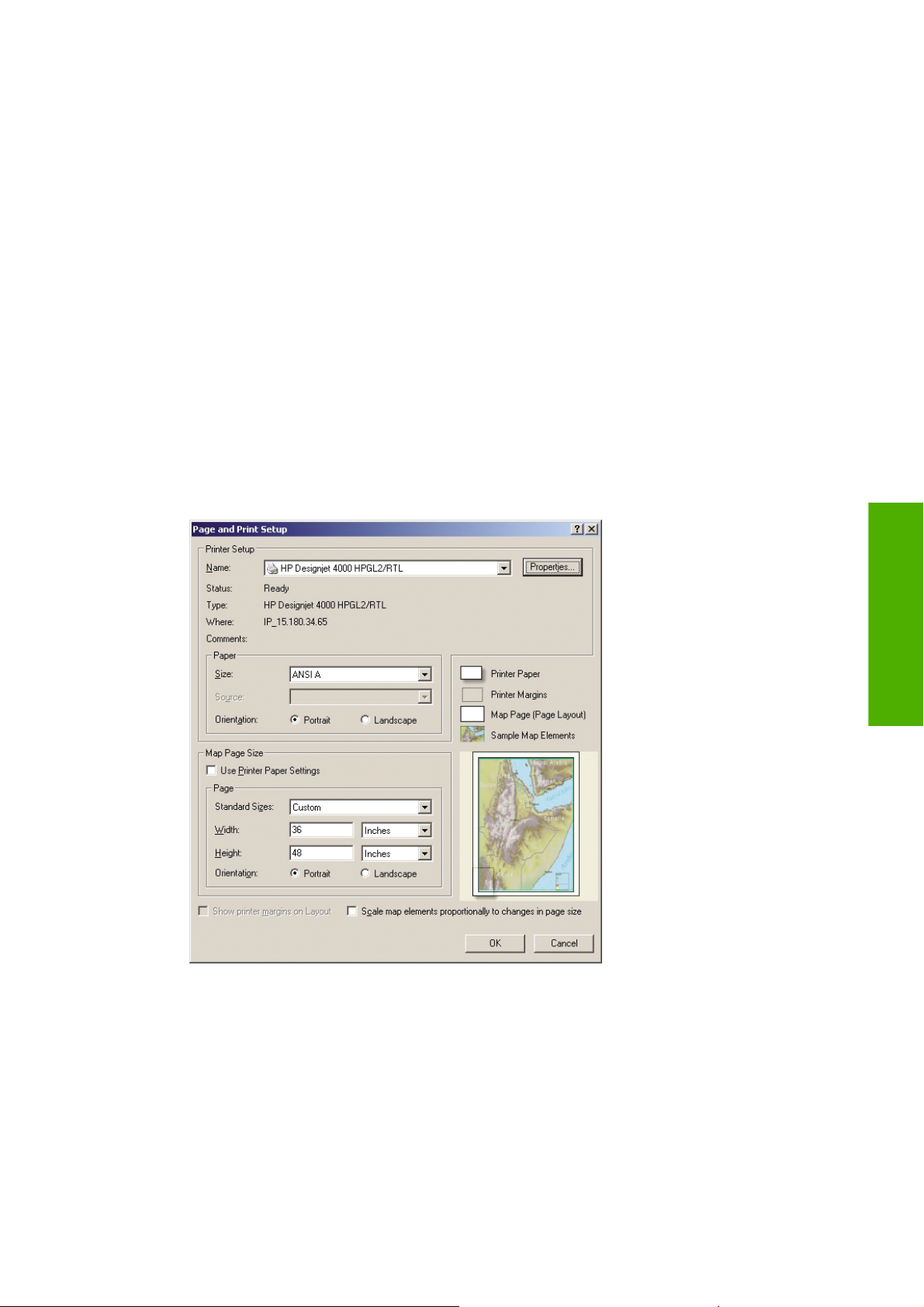
Uygulama yazıcı sürücüsüne her zaman RGB verisi gönderir, birkaç farklı yazıcı alt yapılarından birini
seçebilirsiniz. Yazıcı alt yapısı, yazdırma işini yazıcıya göndermek için ArcMap tarafından kullanılan
biçimi ve yöntemi belirler. Lisansa ve yazıcı yapılandırmasına bağlı olarak bir ile üç seçenek kullanılabilir.
Windows varsayılandır ve kullanımda olan yazıcıdan bağımsız olarak her zaman kullanılabilir.
●
Uygulamanın yüklü HP-GL/2 ve HP RTL sürücüsünü kullanmasına olanak sağlar.
PostScript, yalnızca yazıcınız PostScript'i destekliyorsa ve Name (Ad) bölümünde PostScript
●
sürücüsü seçildiyse kullanılabilir. Bu, dosyanın çıkışı
sağlar. Bu seçenek bazı özel durumlarda kullanışlı olabilir, ancak genelde önerilmez.
ArcPress, ArcGIS'den yazdırma yapmak için satın alınan bir ektir. Özgün meta dosyasını alan ve
●
yazıcıya göndermeden önce tarayarak yazıcının taramasına gerek kalmamasını sağlayan bir
yazılım RIP'idir. Bazı yazıcılar tarama işlemi yapamadıklarından veya büyük işleri işleyecek yeterli
belleğe sahip olmadıklarından bu yararlıdır. ArcPress'i her zaman HP RTL (RGB) TrueColor ile
kullanın.
Windows yazıcı alt yapısıyla yazdırma
1. HP-GL/2 ve HP RTL sürücüsünü yüklediğinizden emin olun.
2. Yazdırmaya hazır olduğunuzda, File (Dosya) > Page and Print Setup'ı (Sayfa ve Yazdırma Ayarı)
seçin ve sonra HP-GL/2 ve HP RTL sürücüsünü seçin.
nı Postscript dosyası olarak almanıza olanak
3. Properties (Özellikler) düğmesini tıklatın ve sürücüyü aşağıdaki şekilde yapılandırın.
Paper/Quality (Kağıt/Kalite) sekmesinde, Print Quality'yi (Baskı Kalitesi) Best (En İyi) olarak
●
ayarlayın.
Color (Renk) sekmesinde, Print In Grayscale (Gri Tonlarında Yazdır) kutusunun seçili
●
olmadığından emin olun ve Color Matching Method (Renk Eşleştirme Yöntemi) olarak
'sRGB' ayarlayın.
Renk
4. OK (Tamam) düğmesini tıklatın.
TRWW ESRI ArcGIS 9'dan doğru renk alma 83
Page 92

5. File (Dosya) > Print'i (Yazdır) seçin.
Printer Engine (Yazıcı Alt Yapısı): Windows Printer'ı (Windos Yazıcısı) seçin (seçili tarama
●
sürücüsünü kullanır).
Output Image Quality (Resample Ratio) (Çıkış Resim Kalitesi (Yeniden Örnekleme Oranı)):
●
bu ayar ArcMap yazdırma dosyası oluşturulduğunda örneklenen piksel sayısını değiştirir;
yazıcıya gönderilen dosyayı oluşturmak için eşleme belgesinde kullanılacak piksel sayısını
belirler.
Hızlı = 1:5
◦
Normal = 1:3
◦
En iyi = 1:1 (olduğu gibi)
◦
Renk
'Best' (En İyi) seçeneği yazdırma işini işlemek için çok fazla kaynak gerektirir ve eş
boyutuna bağlı olarak büyük olasılıkla uzun işlem sürelerine ve belleğin bittiğini belirten
iletilere neden olur. Bu tür sorunlarınız varsa, Output Image Quality (Çıkış Resim Kalitesi) için
'Best' (En İyi) değerinden daha düşük bir değer seçin. Çözünürlüğü yazıcının giriş
çözünürlüğünden daha yüksek olan bir resim göndermenin baskı kalitesi açısından bir getirisi
olmayacağını aklınızda bulundurun.
leme
6. Şimdi yazdırabilirsiniz (OK (Tamam) düğmesini tıklatın).
ArcPress yazıcı alt yapısıyla yazdırma
1. Her ne kadar yalnızca bağlantı noktası işlevi görecek olsa da, sürücüyü yüklemiş olmanız gerekir.
2. Yazdırmaya hazır olduğunuzda, File (Dosya) > Page and Print Setup'ı (Sayfa ve Yazdırma Ayarı)
seçin, sürücüyü seçin (sürücü ayarlarının etkisi yoktur) ve OK (Tamam) düğmesini tıklatın.
3. File (Dosya) > Print'i (Yazdır) seçin.
Printer Engine (Yazıcı Alt Yapısı): ArcPress'i seçin.
●
84 Bölüm 8 Nasıl Yapılır...? (renk konuları)TRWW
Page 93
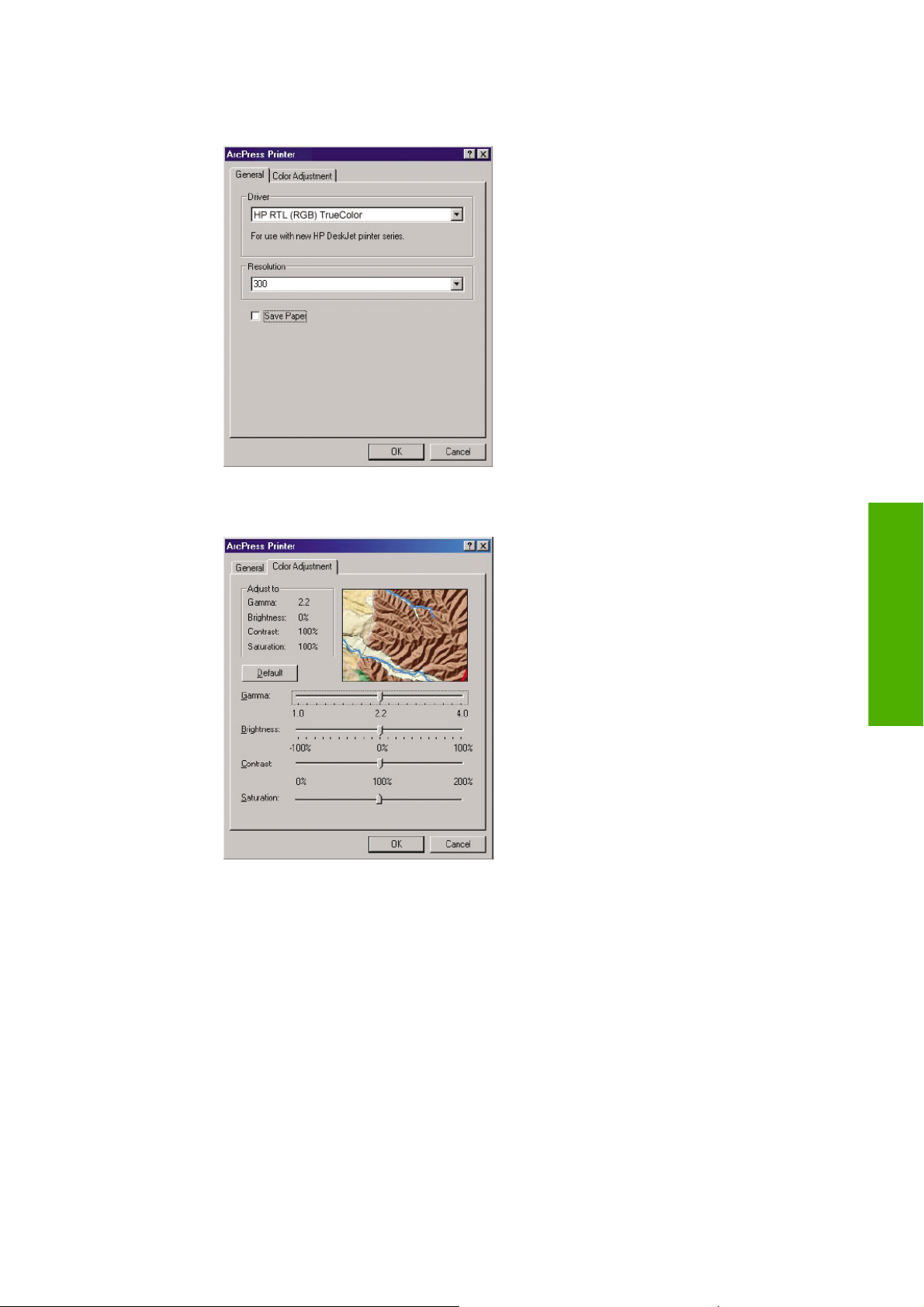
Properties (Özellikler) düğmesine basın, HP RTL (RGB) TrueColor sürücüsünü ve sonra da
●
yazıcıya gönderilecek çözünürlüğü seçin.
Gama, parlaklık, karşıtlık ve doygunluk ayarları yapmak istiyorsanız Color Adjustment (Renk
●
Ayarı) sekmesini seçin. Değişiklikleri önizlemede görebilirsiniz.
4. Şimdi yazdırabilirsiniz: Bu iletişim kutusunda ve Print (Yazdır) iletişim kutusunda OK (Tamam)
düğmesini tıklatın.
Renk
TRWW ESRI ArcGIS 9'dan doğru renk alma 85
Page 94

9Nasıl Yapılır...? (mürekkep sistemi
konuları)
Mürekkep kartuşu çıkarma
●
Mürekkep kartuşu takma
●
Yazıcı kafasını çıkarma
●
Yazıcı kafası takma
●
Yazıcı kafası izlemeyi yönetme
●
Yazıcı kafalarını kurtarma (temizleme)
●
Yazıcı kafalarının elektrik bağlantılarını temizleme
●
Yazıcı kafalarını hizalama
●
Yazıcı kafası temizleyicisini çıkarma
●
Yazıcı kafası temizleyicisini takma
●
Mürekkep sisteminin durumunu denetleme
●
Mürekkep kartuşu istatistiklerini alma
●
Mürekkep sistemi
Yazıcı kafa istatistiklerini alma
●
86 Bölüm 9 Nasıl Yapılır...? (mürekkep sistemi konuları)TRWW
Page 95
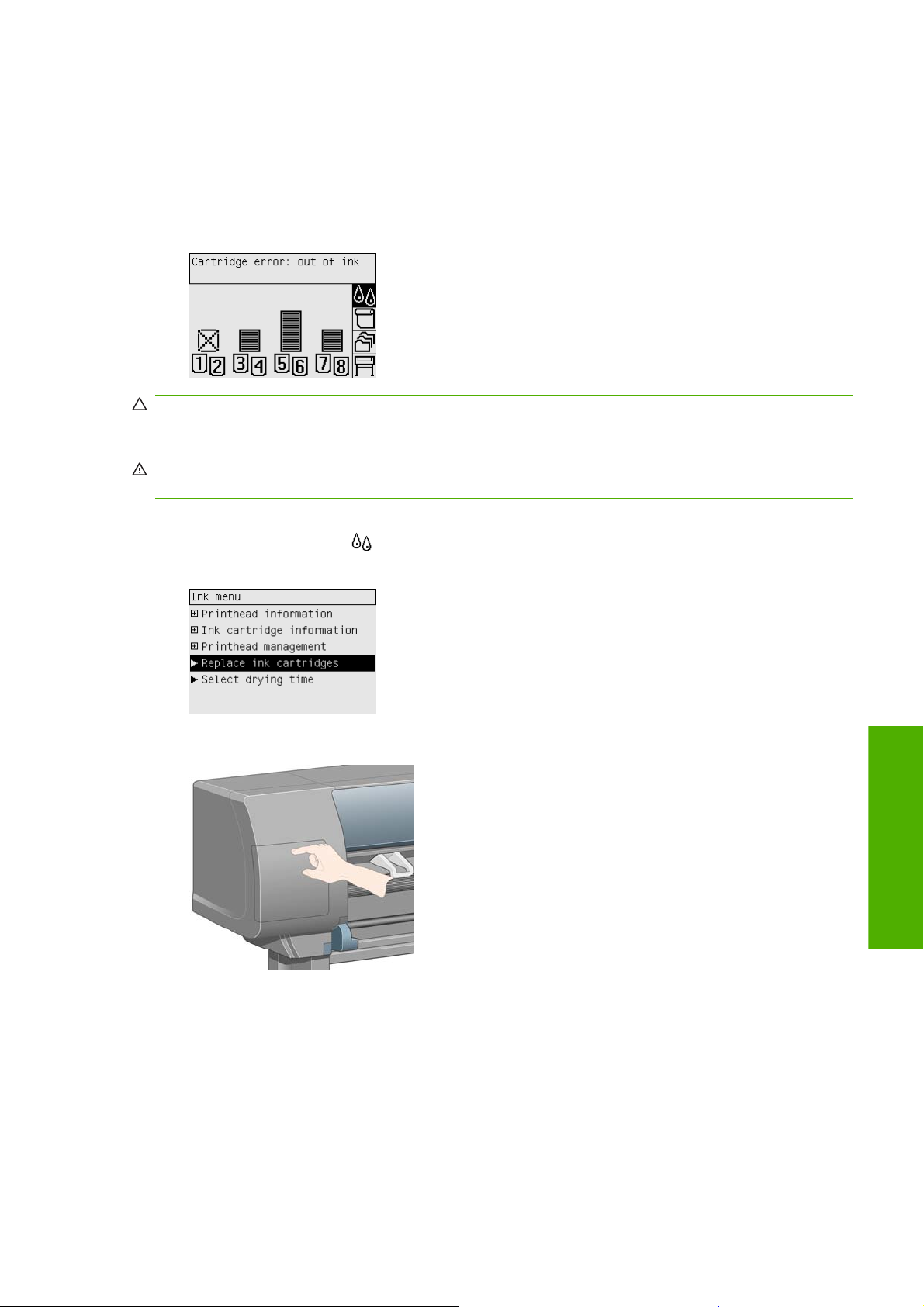
Mürekkep kartuşu çıkarma
Mürekkep kartuşu iki şekilde çıkarılır.
Mürekkep kartuşu çok azalmıştır ve yazdırma işleminin bölünmemesi için tam dolu bir kartuşla
●
değiştirmek istersiniz (birinci kartuşta kalan mürekkebi daha uygun bir zamanda kullanabilirsiniz).
Mürekkep kartuşu boş veya arızalı olduğundan, devam etmek için kartuşu değiştirmeniz gereklidir.
●
DİKKAT: Yazdırma sırasında mürekkep kartuşunu çıkarmayı denemeyin.
DİKKAT: Yalnızca yeni bir kartuş takmaya hazır olduğunuzda mürekkep kartuşunu çıkarın.
UYARI! Yazıcının hareket etmesini önlemek için yazıcı tekerleklerinin kilitli olduğundan (fren kolunun
aşağıya bastırılmış olması) emin olun.
1.
Yazıcının ön panelinde
değiştir) öğesini seçin.
2. Mürekkep kartuşu kapağı yazıcının sol tarafındadır.
simgesini, ardından Replace ink cartridges (Mürekkep kartuşlarını
Mürekkep sistemi
TRWW Mürekkep kartuşu çıkarma 87
Page 96

3. Kapaktaki düğmenin üzerine bastırarak serbest kalmasını sağlayın.
4. Kapağı çekerek tam olarak açın.
5. Çıkarmak istediğiniz kartuşun önündeki mavi kulakçığı tutun.
Mürekkep sistemi
6. Mavi kulakçığı aşağı doğru çekin.
88 Bölüm 9 Nasıl Yapılır...? (mürekkep sistemi konuları)TRWW
Page 97
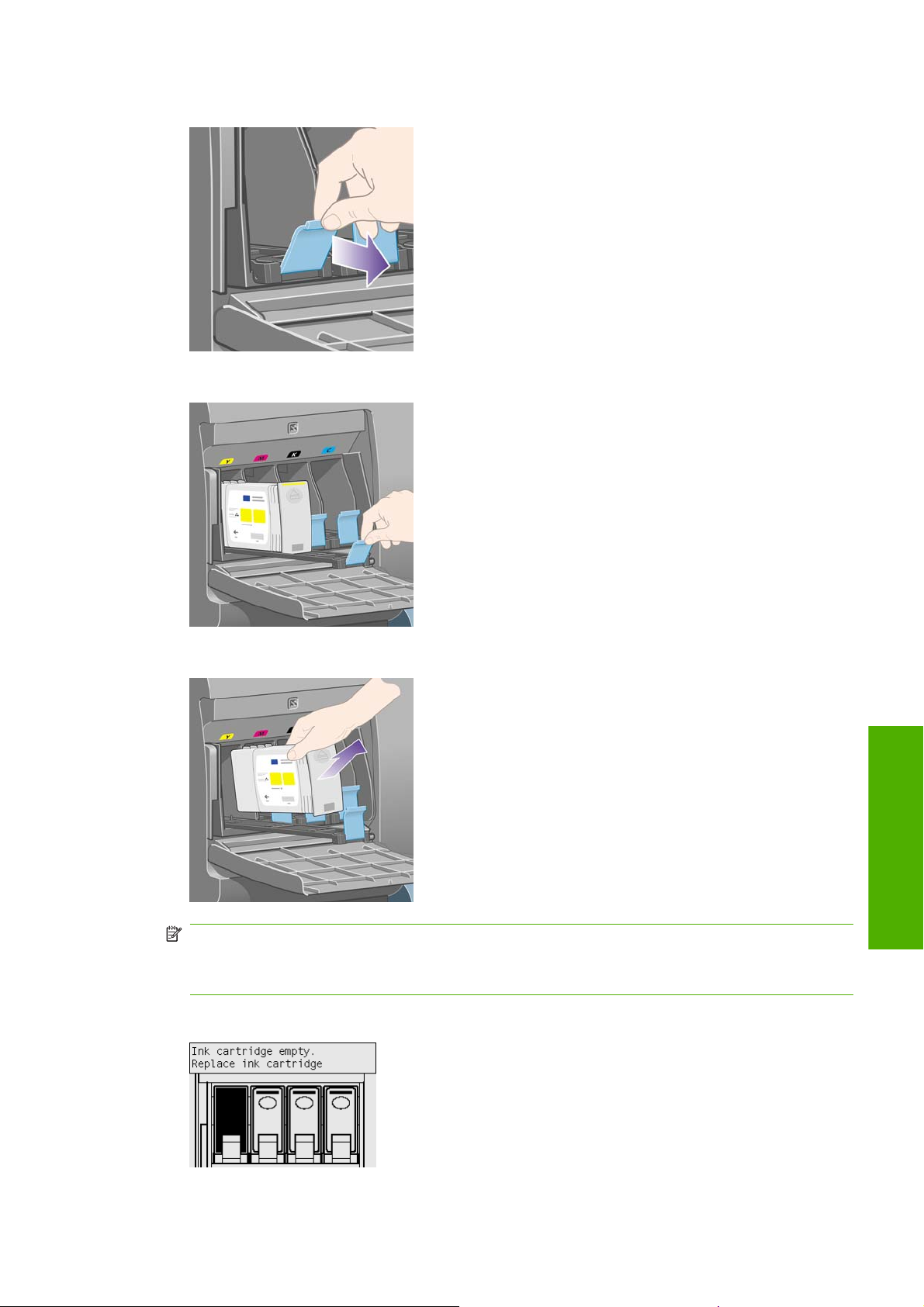
7. Sonra dışarıya, kendinize doğru çekin.
8. Kartuş bulunduğu gözden dışarı çıkar.
9. Kartuşu kaldırarak bulunduğu gözden dışarı çıkarın.
NOT: Bağlantı noktalarında mürekkep olabileceği için yazıcıya takılan kartuşun ucuna
dokunmamaya özen gösterin.
NOT: Kısmen kullanılmış mürekkep kartuşlarını uçlarının üzerine koyarak saklamayın.
10. Ön panel ekranı eksik mürekkep kartuşunu belirler.
Mürekkep sistemi
TRWW Mürekkep kartuşu çıkarma 89
Page 98

Mürekkep kartuşu takma
1. Yeni bir kartuşu elinize alın ve mürekkep kartuşunu tanımlayan etiketi bulun. Mürekkep kartuşunu
size bakan tarafının üstünde bulunan renk tanımlayıcı etiketi görebileceğiniz şekilde tutun.
2. Yazıcıdaki boş yuvanın üzerindeki renkli etiketin kartuştaki etiketin rengiyle eşleşip eşleşmediğini
kontrol edin.
3. Mürekkep kartuşunu kartuş gözüne yerleştirin.
Mürekkep kartuşunu aşağıda gösterildiği şekilde gözün arkasındaki yerleşim konumunda tutun.
NOT: Göz uzunluğunun tümünü kullanan daha büyük bir siyah mürekkep kartuşu da mevcuttur.
Mürekkep sistemi
4. Gözü ve kartuşu yerlerine tam olarak yerleşinceye kadar yuvanın içine itin.
Zorlukla karşılaşırsanız, bkz. Mürekkep kartuşunu takamıyorum sayfa 167.
90 Bölüm 9 Nasıl Yapılır...? (mürekkep sistemi konuları)TRWW
Page 99

5. Tüm kartuşlar takıldıktan sonra kapağı kapatın (kapanma sesini duyuncaya kadar itin).
6. Ön panel ekranı tüm kartuşların doğru bir şekilde takıldığını onaylar.
Yazıcı kafasını çıkarma
UYARI! Yazıcının hareket etmesini önlemek için yazıcı tekerleklerinin kilitli olduğundan (fren kolunun
aşağıya bastırılmış olması) emin olun.
Yazıcı kafası değişimi yazıcının güç ayırma düğmesi açılarak gerçekleştirilmelidir.
1.
Yazıcının ön panelinde
yönetimi) > Replace printheads (Yazıcı kafalarını değiştir) seçimini yapın.
2. Yazıcı taşıyıcıyı doğru konuma hareket ettirir.
DİKKAT: Taşıyıcı yazıcının ortasında yedi dakikadan daha uzun süre bırakılırsa, sağdaki normal
konumuna geri dönmeye çalışır.
simgesini seçin, ardından Printhead management (Yazıcı kafası
Mürekkep sistemi
TRWW Yazıcı kafasını çıkarma 91
Page 100

3. Taşıyıcı hareket etmeyi durdurduğunda, ön panel sizden pencereyi açmanızı ister.
4. Taşıyıcıyı bulun.
5. Taşıyıcının üstünde bulunan mandalı yukarı çekin ve bırakın.
Mürekkep sistemi
6. Kapağı yukarı kaldırın. Bunu yapmak yazıcı kafalarına erişmenizi sağlar.
92 Bölüm 9 Nasıl Yapılır...? (mürekkep sistemi konuları)TRWW
